
Register your product and get support at
www.philips.com/welcome
Benutzerhandbuch
4032 series
24PFS4032
24PFT4032
24PHS4032
24PHT4032
32PHS4032
32PHT4032

Inhalt
1 Support 3
1.1 Identifizieren und Registrieren des Fernsehers 3
1.2 Fernseherhilfe und Bedienungsanleitung 3
1.3 Online-Hilfe und Bedienungsanleitung 3
1.4 Service-CenterReparatur 3
2 Software 5
2.1 Software aktualisieren 5
2.2 Softwareversion 5
3 Kurzanleitung 6
3.1 Fernbedienung 6
3.2 IR-Sensor 7
3.3 Joystick – Lokale Steuerung (falls verfügbar) 7
4 Konfigurieren 9
4.1 Lesen der Sicherheitshinweise 9
4.2 Aufstellungsort 9
4.3 Inbetriebnahme des Fernsehers 11
5 Anschlüsse 14
5.1 Connectivity Guide 14
5.2 Antenne (4022er, 4032er, 4132er, 4232er Serie)
14
5.3 Antenne (4112er Serie) 14
5.4 Satellit für die 4022er, 4032er, 4132er und 4232er
Serie (falls verfügbar) 15
5.5 Satellit für die 4112er Serie (falls verfügbar) 15
5.6 Videogerät (4022er, 4032er, 4132er, 4232er Serie)
16
5.7 Videogerät (4112er Serie) 18
5.8 Audiogerät (4022er, 4032er, 4132er, 4232er Serie)
19
5.9 Audiogerät (4112er Serie) 20
5.10 Computer 21
5.11 CAM mit Smart Card – CI+ 22
5.12 USB-Gerät (4022er, 4032er, 4132er, 4232er Serie)
23
5.13 USB-Gerät (4112er Serie) 24
5.14 Netzwerk für Freeview (bei TV-Geräten der
xxPxT4xx2/05er Serie) 25
6 Wechseln der Quelle 28
6.1 Quellenliste 28
6.2 Umbenennen eines Geräts 28
7 Programme 29
7.1 Informationen zu Sendern und zum Wechseln von
Sendern 29
7.2 Installieren von Sendern 29
7.3 Senderliste 35
7.4 Bevorzugte Sender 37
8 TV-Guide 39
8.1 Was Sie benötigen 39
8.2 Verwenden des TV-Guide 39
9 Aufnehmen und Pause TV 41
9.1 Was Sie benötigen 41
9.2 Aufnehmen 41
9.3 Pause TV 42
10 Videos, Fotos und Musik 44
10.1 Über eine USB-Verbindung 44
10.2 Fotos 44
10.3 Videos 44
10.4 Musik 45
11 Öffnen des TV-Einstellungsmenüs
46
11.1 Home-Menü – Übersicht 46
11.2 Dienstprogramme-Menü 46
11.3 Schnelleinstellungen und Alle Einstellungen 46
11.4 Alle Einstellungen 46
12 Umweltschutz 54
12.1 Europäisches Energie-Label 54
12.2 Produktdatenblatt 54
12.3 Nutzungsende 55
13 Technische Daten 56
13.1 Strom (für die 4022er, 4032er, 4112 und 4132er Serie)
56
13.2 Strom (für 4232er Serie) 56
13.3 Empfang 56
13.4 Bildauflösung 56
13.5 Bildschirmauflösung (Eingang) 57
13.6 Ton 57
13.7 Multimedia 58
13.8 Anschlüsse 58
14 Fehlerbehebung 60
14.1 Tipps 60
14.2 Einschalten 60
14.3 Fernbedienung 61
14.4 Programme 61
14.5 Bild 61
14.6 Ton 61
14.7 HDMI 62
14.8 USB 62
15 Sicherheit und Sorgfalt 63
15.1 Sicherheit 63
15.2 Bildschirmpflege 64
15.3 Nutzungsbedingungen 64
16 Copyright 66
16.1 HDMI 66
16.2 Dolby Audio 66
16.3 DTS 2.0 + Digital Out™ 66
16.4 Andere Marken 66
17 Open Source 67
17.1 Open-Source-Software 67
17.2 Open-Source-Lizenz 67
Index 70
2

1
1.3
Support
1.1
Identifizieren und
Registrieren des Fernsehers
Identifizieren des Fernsehers –TV-Modellnummer
und Seriennummer
Sie werden eventuell nach der
Modell-/Seriennummer Ihres Geräts gefragt. Diese
Nummern finden Sie auf dem Verpackungsetikett
oder auf dem Typenschild an der Unter- oder
Rückseite des Fernsehers.
Registrieren des Fernsehers
Registrieren Sie jetzt Ihren Fernseher, und genießen
Sie eine Vielzahl von Vorteilen, einschließlich eines
umfassenden Produktsupports (inklusive Downloads),
exklusiven Zugriffs auf Informationen zu
Produktneuheiten, Sonderangeboten und Rabatten,
der Chance auf attraktive Preise und sogar der
Teilnahme an speziellen Umfragen zu neuen
Veröffentlichungen.
Besuchen Sie www.philips.com/welcome.
Online-Hilfe und
Bedienungsanleitung
Um Probleme mit Ihrem Fernseher von Philips zu
lösen, können Sie sich an unseren Online-Support
wenden. Sie können Ihre Sprache auswählen und Ihre
Produkt-/Modellnummer eingeben.
Besuchen Sie www.philips.com/support.
Auf der Support-Website finden Sie nicht nur
Antworten auf häufig gestellte Fragen (FAQs),
sondern auch die für Ihr Land relevante
Telefonnummer, über die Sie uns kontaktieren
können. In einigen Ländern können Sie sich mit
Fragen direkt per Chat an einen unserer Partner
wenden oder eine E-Mail schreiben.
Sie können die neue Fernsehersoftware oder die
Anleitung herunterladen, um es auf dem Computer zu
lesen.
Weitere Informationen zur TV-Fehlerbehebung und
zu häufig gestellten Fragen (FAQ) finden Sie unter
http://philips-tvconsumercare.kxondemand.com/port
al/en/ModelSelect
Fernseherhilfe auf Ihrem Tablet, Smartphone oder
Computer
1.2
Fernseherhilfe und
Bedienungsanleitung
Drücken Sie auf Einstellungen > Hilfe
Im Menü "Hilfe" können Sie ganz einfach die Software
aktualisieren, den Fernseher auf die
Standardeinstellungen zurücksetzen und die
Bedienungsanleitung lesen.
- Software aktualisieren: Prüfen Sie, ob
Softwareaktualisierungen verfügbar sind.
- Bedienungsanleitung: Lesen Sie die
Bedienungsanleitung, um Informationen zum
Fernseher zu erhalten.
- Fehlerbehebung: Finden Sie eine Lösung zu häufig
gestellten Fragen.
- Werksvoreinstellungen: Setzen Sie alle
Einstellungen auf die Werksvoreinstellungen zurück.
- Fernsehgerät erneut einrichten: Führen Sie eine
vollständige Neuinstallation des Fernsehers durch.
Um die Ausführung ausführlicher Anweisungen zu
erleichtern, können Sie die Fernseherhilfe im PDFFormat herunterladen, um sie auf einem Smartphone,
Tablet oder Computer zu lesen. Alternativ können Sie
die entsprechende Hilfeseite auch auf Ihrem
Computer ausdrucken.
Um die Hilfe (Bedienungsanleitung) herunterzuladen,
besuchen Sie www.philips.com/support.
1.4
Service-CenterReparatur
Support und Reparaturen erhalten Sie unter der
Hotline des Service-Centers in Ihrem Land. Unsere
Servicetechniker kümmern sich um eine Reparatur,
falls erforderlich.
Die Telefonnummer finden Sie in der gedruckten
Dokumentation, die Sie gemeinsam mit dem
Fernseher erhalten haben.
Besuchen Sie alternativ unsere Website
unter www.philips.com/support, und wählen Sie bei
Bedarf Ihr Land aus.
- Informationen zum Kontakt: Zeigen Sie die
Telefonnummer oder Internetadresse für Ihr Land
oder Ihre Region an.
TV-Modellnummer und Seriennummer
Sie werden eventuell nach der
Modell-/Seriennummer Ihres Geräts gefragt. Diese
Nummern finden Sie auf dem Verpackungsetikett
3

oder auf dem Typenschild an der Unter- oder
Rückseite des Fernsehers.
Warnung
Versuchen Sie nicht, den Fernseher selbst zu
reparieren. Dies kann zu schweren Verletzungen,
irreparablen Schäden an Ihrem Fernseher oder dem
Verfall Ihrer Garantie führen.
4

2
Lokale Aktualisierungen
Software
2.1
Software aktualisieren
Nach Updates suchen
(Home) > Einstellungen > Software
aktualisieren > Nach Updates suchen.
Sie benötigen einen Computer und ein USB-
Speichergerät zum Upload der Software auf den
Fernseher. Verwenden Sie ein USB-Flashlaufwerk mit
mindestens 256 MB freiem Speicherplatz. Stellen Sie
sicher, dass der Schreibschutz deaktiviert ist.
1. Starten Sie die Aktualisierung am Fernseher
- (Home) > Einstellungen > Software
aktualisieren > Nach Updates suchen.
2. Identifizieren des Fernsehers
- Setzen Sie den USB-Speicher in einen der USBAnschlüsse des Fernsehers ein.
Wählen Sie Start aus, und drücken Sie OK. Eine
Identifizierungsdatei wird auf das USB-Speichergerät
geschrieben.
Nur für Händler und erfahrene Benutzer.
(Home) > Einstellungen > Software
aktualisieren > Lokale Aktualisierungen.
Nach OAD-Updates suchen (OnlineDownload)
Suchen Sie nach einer Online-SoftwareAktualisierung.
(Home) > Einstellungen > Software
aktualisieren > Nach OAD-Updates suchen.
2.2
Softwareversion
So zeigen Sie die aktuelle Version der
Fernsehersoftware an:
(Home) > Einstellungen > Software
aktualisieren > Informationen zur aktuellen
Software
3. Herunterladen der Software des Fernsehers
- Setzen Sie den USB-Speicher in Ihren Computer ein.
- Suchen Sie auf dem USB-Speichergerät nach der
Datei update.htm, und doppelklicken Sie darauf.
- Klicken Sie auf ID senden.
- Wählen Sie Ihre Region aus.
- Wenn neue Software verfügbar ist, laden Sie die ZIPDatei herunter.
Entzippen Sie die Datei nach dem Herunterladen, und
kopieren Sie die Datei autorun.upg auf den USBSpeicher.
Legen Sie sie nicht in einem Ordner ab.
4. Aktualisieren der Software des Fernsehers
- Setzen Sie den USB-Speicher erneut in den
Fernseher ein. Die Aktualisierung startet
automatisch.
Der Fernseher schaltet sich 10 Sekunden lang ab und
dann wieder an. Bitte warten Sie.
Nicht: . .
- die Fernbedienung verwenden
- das USB-Speichergerät vom Fernseher trennen
Wenn während des Aktualisierungsvorgangs ein
Stromausfall auftritt, darf das USB-Speichergerät
nicht vom Fernseher getrennt werden. Sobald die
Stromversorgung wieder gewährleistet ist, wird die
Aktualisierung fortgesetzt.
5

3
Die Tasten im Überblick
Kurzanleitung
3.1
Fernbedienung
Batterien und Pflege
Ersetzen der Batterien
Wenn der Fernseher nicht auf einen Tastendruck auf
der Fernbedienung reagiert, sind möglicherweise die
Batterien leer.
Um die Batterien auszutauschen, öffnen Sie das
Batteriefach an der Rückseite der Fernbedienung.
1. Schieben Sie die Batterieabdeckung in die durch
den Pfeil angegebene Richtung.
2. Ersetzen Sie die alten Batterien durch zwei
Batterien des Typs AAA-R03-1,5 V . Vergewissern Sie
sich, dass die Polungen + und - der Batterien richtig
ausgerichtet sind.
Oben
1. Standby / Ein
Einschalten des Fernsehers oder Umschalten in den
Standby-Modus.
2. Wiedergabe-Tasten
- Wiedergabe zum Starten der Wiedergabe
- Pause zum Anhalten der Wiedergabe
- Stopp zum Beenden der Wiedergabe
- Rücklauf zum Aktivieren des Rücklaufs
- Vorlauf zum Aktivieren des Vorlaufs
- Aufnehmen zum Aufnehmen der Wiedergabe
3. Setzen Sie die Batterieabdeckung wieder auf, und
schieben Sie sie zurück, bis sie hörbar einrastet.
- Entnehmen Sie die Batterien, wenn Sie die
Fernbedienung über einen längeren Zeitraum nicht
verwenden.
- Entsorgen Sie alte Batterien sicher entsprechend
der für das Nutzungsende geltenden Anweisungen.
Pflege
Die Fernbedienung wurde mit einer kratzfesten
Beschichtung behandelt.
Reinigen Sie die Fernbedienung mit einem weichen,
feuchten Tuch. Verwenden Sie dabei keine
Substanzen wie Alkohol, Chemikalien oder
Haushaltsreiniger.
3. TV GUIDE
Öffnen oder Schließen des TV-Guides.
4. FORMAT
Öffnen oder Schließen des Bildformatmenüs.
5. SETUP
Öffnen des Einstellungsmenüs.
Mitte
1. HOME
Öffnen oder Schließen des Home-Menüs.
2. SOURCES
Öffnen oder Schließen des Quellenmenüs (Liste der
verbundenen Geräte).
6

3. Farbtasten
Die Funktion der Tasten ergibt sich jeweils aus den
Anweisungen auf dem Bildschirm.
4. INFO
Öffnen oder Schließen der Programminformationen.
5. BACK
Umschalten zum zuletzt ausgewählten Sender.
Verlassen eines Menüs, ohne eine Änderung der
Einstellungen vorzunehmen.
6. EXIT
Umschalten zur Wiedergabe des Fernsehprogramms.
7. OPTIONS
Öffnen bzw. Schließen des Optionsmenüs.
8. Taste OK
Bestätigen einer Auswahl oder Einstellung.
9. Pfeil-/Navigationstasten
Navigieren nach unten, oben, links und rechts.
10. LIST
Öffnen oder Schließen der Senderliste.
Unten
Öffnen oder Schließen von Text/Videotext.
3.2
IR-Sensor
Der Fernseher kann Befehle von einer Fernbedienung
empfangen, die Infrarot (IR) zur Befehlsübertragung
verwendet. Achten Sie bei der Verwendung einer
derartigen Fernbedienung darauf, dass die
Fernbedienung stets auf den Infrarotsensor an der
Vorderseite des Fernsehers gerichtet ist.
Warnung
Stellen Sie nichts vor den Infrarotsensor des
Fernsehers. Objekte könnten das IR-Signal
blockieren.
1. Stummschaltung
Aus-/Einschalten des Tons.
2. Lautstärke
Einstellen der Lautstärke.
3. Zifferntasten
Direktes Auswählen eines TV-Senders.
4. SUBTITLE
Ein-/Ausschalten oder automatisches Einblenden der
Untertitel.
5. Sender
Wechseln zum vorherigen oder nächsten Sender in
der Senderliste. Öffnen der nächsten oder vorherigen
Seite im Text/Videotext. Starten des nächsten oder
vorherigen Kapitels auf einer Disc.
3.3
Joystick – Lokale Steuerung
(falls verfügbar)
Tasten am Fernseher
Wenn Sie Ihre Fernbedienung verloren haben oder
die Batterien leer sind, können Sie dennoch einige
grundlegende Funktionen des Fernsehers nutzen.
So öffnen Sie das Basismenü:
1. Drücken Sie bei eingeschaltetem Fernseher die
Joystick-Taste auf der Rückseite des Fernsehers, um
das Basismenü aufzurufen.
2. Drücken Sie nach links oder rechts, um
Lautstärke, Sender oder Quellen
auszuwählen.
6. TEXT
7

Drücken Sie nach oben oder unten, um die Lautstärke
einzustellen oder zum nächsten oder vorangehenden
Sender zu schalten. Wenn Sie nach oben oder unten
drücken, können Sie durch die Liste der Quellen
navigieren, darunter die Tuner-Auswahl.
Das Menü wird automatisch ausgeblendet.
8

4
Wandmontage
Konfigurieren
4.1
Lesen der
Sicherheitshinweise
Lesen Sie die Sicherheitshinweise, bevor Sie den
Fernseher zum ersten Mal verwenden.
Die Anweisungen finden Sie in
der Bedienungsanleitung, siehe Kapitel Sicherheit
und Sorgfalt.
4.2
Aufstellungsort
Tipps zum Aufstellen
- Stellen Sie den Fernseher so auf, dass kein direktes
Licht auf den Bildschirm fällt.
- Stellen Sie den Fernseher bis zu 15 cm von der
Wand entfernt auf.
- Der ideale Abstand zum Fernseher beträgt das
Dreifache der Bildschirmdiagonale. Im Sitzen sollten
Ihre Augen auf derselben Höhe sein wie die Mitte des
Bildschirms.
Fernseher der 4022er-Serie
Ihr Gerät kann zudem mit einer VESA-kompatiblen
Wandhalterung verwendet werden (separat
erhältlich).
Nutzen Sie die folgende VESA-Information, um die
Wandhalterung zu erwerben: . .
- 22Pxx4022 – VESA MIS-F 75 x 75, M4 (Minimum
10 mm, Maximum 10,5 mm)
- 24Pxx4022 – VESA MIS-F 75 x 75, M4 (Minimum
10 mm, Maximum 10,5 mm)
Vorbereitung
Entfernen Sie zunächst die vier KunststoffSchraubkappen von den Gewindebuchsen auf der
Rückseite des Fernsehers.
Stellen Sie sicher, dass die Metallschrauben zum
Montieren des Fernsehers an der VESA-kompatiblen
Halterung etwa 10 mm in die Gewindebuchsen des
Fernsehers eingedreht werden können.
Standfuß
Die Montageanweisungen für den Standfuß finden
Sie in der mitgelieferten Kurzanleitung. Falls diese
Anleitung abhanden gekommen ist, können Sie sie
unter www.philips.com herunterladen.
Geben Sie zum Herunterladen der
Schnellstartanleitung die Modellnummer des
Fernsehers in das Suchfeld ein.
Vorsicht
Die Wandmontage des Fernsehers erfordert
Fachkenntnisse und sollte nur von qualifiziertem
Personal durchgeführt werden. Bei der Wandmontage
des Fernsehers sollten die dem Gewicht des Geräts
entsprechenden Sicherheitsstandards beachtet
werden. Lesen Sie zudem die Sicherheitshinweise,
bevor Sie den Fernseher aufstellen.
TP Vision Europe B.V. übernimmt keine Haftung für
eine unsachgemäße Montage oder aus der Montage
resultierende Unfälle oder Verletzungen.
Fernseher der 4032er-Serie
Ihr Gerät kann zudem mit einer VESA-kompatiblen
Wandhalterung verwendet werden (separat
erhältlich).
Nutzen Sie die folgende VESA-Information, um die
Wandhalterung zu erwerben: . .
9

- 24Pxx4032 – VESA MIS-F 75 x 75, M4 (Minimum
10 mm, Maximum 10,5 mm)
- 32Pxx4032 – VESA MIS-F 100 x 100,
M4 (Minimum 10 mm, Maximum 14 mm)
Vorbereitung
Entfernen Sie zunächst die vier KunststoffSchraubkappen von den Gewindebuchsen auf der
Rückseite des Fernsehers.
Stellen Sie sicher, dass die Metallschrauben zum
Montieren des Fernsehers an der VESA-kompatiblen
Halterung etwa 10 mm in die Gewindebuchsen des
Fernsehers eingedreht werden können.
Vorsicht
Die Wandmontage des Fernsehers erfordert
Fachkenntnisse und sollte nur von qualifiziertem
Personal durchgeführt werden. Bei der Wandmontage
des Fernsehers sollten die dem Gewicht des Geräts
entsprechenden Sicherheitsstandards beachtet
werden. Lesen Sie zudem die Sicherheitshinweise,
bevor Sie den Fernseher aufstellen.
TP Vision Europe B.V. übernimmt keine Haftung für
eine unsachgemäße Montage oder aus der Montage
resultierende Unfälle oder Verletzungen.
Schraubkappen von den Gewindebuchsen auf der
Rückseite des Fernsehers.
Stellen Sie sicher, dass die Metallschrauben zum
Montieren des Fernsehers an der VESA-kompatiblen
Halterung etwa 10 mm in die Gewindebuchsen des
Fernsehers eingedreht werden können.
Vorsicht
Die Wandmontage des Fernsehers erfordert
Fachkenntnisse und sollte nur von qualifiziertem
Personal durchgeführt werden. Bei der Wandmontage
des Fernsehers sollten die dem Gewicht des Geräts
entsprechenden Sicherheitsstandards beachtet
werden. Lesen Sie zudem die Sicherheitshinweise,
bevor Sie den Fernseher aufstellen.
TP Vision Europe B.V. übernimmt keine Haftung für
eine unsachgemäße Montage oder aus der Montage
resultierende Unfälle oder Verletzungen.
Fernseher der 4112er Serie (81 cm (32")/99 cm (39"))
Ihr Gerät kann zudem mit einer VESA-kompatiblen
Wandhalterung verwendet werden (separat
erhältlich).
Nutzen Sie die folgende VESA-Information, um die
Wandhalterung zu erwerben: . .
Fernseher der 4112er Serie (109 cm (43"))
Ihr Gerät kann zudem mit einer VESA-kompatiblen
Wandhalterung verwendet werden (separat
erhältlich).
Nutzen Sie die folgende VESA-Information, um die
Wandhalterung zu erwerben: . .
– 43Pxx4112 – VESA MIS-F 200 x 100,
M6 (Minimum 9 mm, Maximum 10 mm)
Vorbereitung
Entfernen Sie zunächst die vier Kunststoff-
– 32Pxx4112 – VESA MIS-F 200, M4 (Minimum
10 mm, Maximum 14 mm)
– 39Pxx4112 – VESA MIS-F 200, M6 (Minimum
10 mm, Maximum 14 mm)
Vorbereitung
Entfernen Sie zunächst die beiden KunststoffSchraubkappen von den Gewindebuchsen auf der
Rückseite des Fernsehers.
Stellen Sie sicher, dass die Metallschrauben zum
Montieren des Fernsehers an der VESA-kompatiblen
Halterung etwa 10 mm in die Gewindebuchsen des
Fernsehers eingedreht werden können.
Vorsicht
Die Wandmontage des Fernsehers erfordert
Fachkenntnisse und sollte nur von qualifiziertem
Personal durchgeführt werden. Bei der Wandmontage
des Fernsehers sollten die dem Gewicht des Geräts
entsprechenden Sicherheitsstandards beachtet
werden. Lesen Sie zudem die Sicherheitshinweise,
bevor Sie den Fernseher aufstellen.
10

TP Vision Europe B.V. übernimmt keine Haftung für
eine unsachgemäße Montage oder aus der Montage
resultierende Unfälle oder Verletzungen.
Fernseher der 4132er-Serie
Ihr Gerät kann zudem mit einer VESA-kompatiblen
Wandhalterung verwendet werden (separat
erhältlich).
Nutzen Sie die folgende VESA-Information, um die
Wandhalterung zu erwerben: . .
- 22PFx4232 – VESA MIS-F 75 x 75, M4 (Minimum
10 mm, Maximum 10,5 mm)
Vorbereitung
Entfernen Sie zunächst die vier KunststoffSchraubkappen von den Gewindebuchsen auf der
Rückseite des Fernsehers.
Stellen Sie sicher, dass die Metallschrauben zum
Montieren des Fernsehers an der VESA-kompatiblen
Halterung etwa 10 mm in die Gewindebuchsen des
Fernsehers eingedreht werden können.
- 32Pxx4132 – VESA MIS-F 100 x 100,
M4 (Minimum 10 mm, Maximum 14 mm)
- 43Pxx4132 – VESA MIS-F 200 x 200,
M6 (Minimum 10 mm, Maximum 15 mm)
- 49Pxx4132 – VESA MIS-F 400 x 200,
M6 (Minimum 10 mm, Maximum 15 mm)
Vorbereitung
Entfernen Sie zunächst die vier KunststoffSchraubkappen von den Gewindebuchsen auf der
Rückseite des Fernsehers.
Stellen Sie sicher, dass die Metallschrauben zum
Montieren des Fernsehers an der VESA-kompatiblen
Halterung etwa 10 mm in die Gewindebuchsen des
Fernsehers eingedreht werden können.
Vorsicht
Die Wandmontage des Fernsehers erfordert
Fachkenntnisse und sollte nur von qualifiziertem
Personal durchgeführt werden. Bei der Wandmontage
des Fernsehers sollten die dem Gewicht des Geräts
entsprechenden Sicherheitsstandards beachtet
werden. Lesen Sie zudem die Sicherheitshinweise,
bevor Sie den Fernseher aufstellen.
TP Vision Europe B.V. übernimmt keine Haftung für
eine unsachgemäße Montage oder aus der Montage
resultierende Unfälle oder Verletzungen.
Fernseher der 4232er-Serie
Ihr Gerät kann zudem mit einer VESA-kompatiblen
Wandhalterung verwendet werden (separat
erhältlich).
Nutzen Sie die folgende VESA-Information, um die
Wandhalterung zu erwerben: . .
Vorsicht
Die Wandmontage des Fernsehers erfordert
Fachkenntnisse und sollte nur von qualifiziertem
Personal durchgeführt werden. Bei der Wandmontage
des Fernsehers sollten die dem Gewicht des Geräts
entsprechenden Sicherheitsstandards beachtet
werden. Lesen Sie zudem die Sicherheitshinweise,
bevor Sie den Fernseher aufstellen.
TP Vision Europe B.V. übernimmt keine Haftung für
eine unsachgemäße Montage oder aus der Montage
resultierende Unfälle oder Verletzungen.
4.3
Inbetriebnahme des
Fernsehers
Anschließen des Netzkabels (4022er,
4032er und 4132er Serie)
- Schließen Sie das Netzkabel an den
Anschluss POWER auf der Rückseite des Fernsehers
an.
- Stellen Sie sicher, dass das Netzkabel fest in den
Anschluss gesteckt ist.
- Achten Sie darauf, dass der Netzstecker in der
Steckdose jederzeit zugänglich ist.
- Um das Stromkabel vom Netzanschluss zu trennen,
ziehen Sie niemals am Kabel, sondern immer am
Stecker.
Bei 81 cm (32")/99 cm (39")/109 cm (43")/124 cm
(49") Bildschirmdiagonale
11

Bei 56 cm (22")/61 cm (24") Bildschirmdiagonale
Bei 81 cm (32")/99 cm (39") Bildschirmdiagonale
Dieser Fernseher verbraucht im Standby-Betrieb sehr
wenig Strom. Ziehen Sie dennoch den Netzstecker ab,
wenn Sie den Fernseher über einen längeren
Zeitraum nicht verwenden, um Strom zu sparen.
Anschließen des Netzkabels (4112er
Serie)
- Schließen Sie das Netzkabel an den
Anschluss POWER auf der Rückseite des Fernsehers
an.
- Stellen Sie sicher, dass das Netzkabel fest in den
Anschluss gesteckt ist.
- Achten Sie darauf, dass der Netzstecker in der
Steckdose jederzeit zugänglich ist.
- Um das Stromkabel vom Netzanschluss zu trennen,
ziehen Sie niemals am Kabel, sondern immer am
Stecker.
Bei 109 cm (43") Bildschirmdiagonale
Dieser Fernseher verbraucht im Standby-Betrieb sehr
wenig Strom. Ziehen Sie dennoch den Netzstecker ab,
wenn Sie den Fernseher über einen längeren
Zeitraum nicht verwenden, um Strom zu sparen.
Anschließen des Netzkabels (4232er
Serie)
- Schließen Sie das Netzkabel an den
Anschluss POWER auf der Rückseite des Fernsehers
an.
- Stellen Sie sicher, dass das Netzkabel fest in den
Anschluss gesteckt ist.
- Achten Sie darauf, dass der Netzstecker in der
Steckdose jederzeit zugänglich ist.
- Um das Stromkabel vom Netzanschluss zu trennen,
ziehen Sie niemals am Kabel, sondern immer am
Stecker.
12

Dieser Fernseher verbraucht im Standby-Betrieb sehr
wenig Strom. Ziehen Sie dennoch den Netzstecker ab,
wenn Sie den Fernseher über einen längeren
Zeitraum nicht verwenden, um Strom zu sparen.
Einschalten oder Standby
Bevor Sie den Fernseher einschalten, sollten Sie
sicherstellen, dass Sie das Netzkabel mit dem
Anschluss POWER auf der Rückseite des Fernsehers
verbunden haben.
Einschalten
Drücken Sie den Ein-/Ausschalter an der Seite oder
Rückseite des Fernsehers.
Umschalten in den Standby-Modus
Drücken Sie zum Umschalten in den Standby-Modus
auf der Fernbedienung.
Um den Fernseher vollständig auszuschalten, ziehen
Sie den Netzstecker heraus.
Ziehen Sie dazu niemals am Kabel, sondern immer
am Stecker. Stellen Sie sicher, dass der Zugang zum
Netzstecker, Netzkabel und zur Steckdose jederzeit
frei ist.
13

5
Anschlüsse
5.1
Connectivity Guide
Verwenden Sie zum Verbinden eines Geräts mit dem
Fernseher immer die hochwertigste Verbindung.
Verwenden Sie außerdem qualitativ hochwertige
Kabel, um eine gute Bild- und Tonübertragung
sicherzustellen.
Wenn Sie ein Gerät anschließen, erkennt der
Fernseher den entsprechenden Typ und ordnet dem
Gerät die richtige Typenbezeichnung zu. Bei Bedarf
können Sie den Typennamen ändern. Wenn eine
richtige Typenbezeichnung für ein Gerät festgelegt
wird, wechselt der Fernseher automatisch zu den
idealen Fernsehereinstellungen, wenn Sie im
Quellenmenü dieses Gerät auswählen.
Wenn Sie beim Verbinden mehrerer Geräte mit dem
Fernseher Hilfe benötigen, können Sie den Philips TV
Connectivity Guide heranziehen. Dieser Leitfaden
bietet Informationen zum Anschlussverfahren und zu
den geeigneten Kabeln.
Bei 56 cm (22")/61 cm (24") Bildschirmdiagonale
Besuchen Sie www.connectivityguide.philips.com.
5.2
Antenne (4022er, 4032er,
4132er, 4232er Serie)
Stecken Sie den Antennenstecker fest in die
Antennenbuchse auf der Rückseite des Fernsehers.
Sie können Ihre eigene Antenne anschließen oder
eine Verbindung zu einem Antennensignal von einem
Antennenverteilersystem herstellen. Verwenden Sie
ein HF-Koaxialkabel (75 Ohm) mit IEC-Stecker.
Verwenden Sie diese Antennenverbindung für DVBT- und DVB-C-Eingangssignale.
Bei 81 cm (32")/99 cm (39")/109 cm (43")/124 cm
(49") Bildschirmdiagonale
* Netzwerkanschluss nur bei xxPxTxxx2/05er Serie
** Satellitenanschluss nur bei xxPxSxxx2er Serie
5.3
Antenne (4112er Serie)
Stecken Sie den Antennenstecker fest in die
Antennenbuchse auf der Rückseite des Fernsehers.
Sie können Ihre eigene Antenne anschließen oder
eine Verbindung zu einem Antennensignal von einem
Antennenverteilersystem herstellen. Verwenden Sie
ein HF-Koaxialkabel (75 Ohm) mit IEC-Stecker.
14

Verwenden Sie diese Antennenverbindung für DVBT- und DVB-C-Eingangssignale.
Bei 109 cm (43") Bildschirmdiagonale
Bei 81 cm (32")/99 cm (39") Bildschirmdiagonale
Bei 56 cm (22")/61 cm (24") Bildschirmdiagonale
5.4
Satellit für die 4022er,
4032er, 4132er und 4232er
Serie (falls verfügbar)
Verbinden Sie den Anschluss für die
Satellitenantenne (Typ F) mit dem
Satellitenanschluss SAT auf der Rückseite des
Fernsehers.
Bei 81 cm (32")/99 cm (39")/109 cm (43")/124 cm
(49") Bildschirmdiagonale
* Netzwerkanschluss nur bei xxPxTxxx2/05er Serie
5.5
Satellit für die 4112er Serie
(falls verfügbar)
Verbinden Sie den Anschluss für die
Satellitenantenne (Typ F) mit dem
Satellitenanschluss SAT auf der Rückseite des
Fernsehers.
Bei 109 cm (43") Bildschirmdiagonale
15

Bei 81 cm (32")/99 cm (39") Bildschirmdiagonale
* Netzwerkanschluss nur bei xxPxTxxx2/05er Serie
Bei 56 cm (22")/61 cm (24") Bildschirmdiagonale
5.6
Videogerät (4022er, 4032er,
4132er, 4232er Serie)
HDMI
Verwenden Sie ein High Speed-HDMI-Kabel für
optimale Signalqualitätsübertragung, und verwenden
Sie kein HDMI-Kabel, das länger als 5 Meter ist.
Bei 81 cm (32")/99 cm (39")/109 cm (43")/124 cm
(49") Bildschirmdiagonale
* Netzwerkanschluss nur bei xxPxTxxx2/05er Serie
** Satellitenanschluss nur bei xxPxSxxx2er Serie
Kopierschutz
HDMI-Kabel unterstützen HDCP (High-Bandwidth
Digital Content Protection). HDCP ist ein
Kopierschutzsignal, das verhindert, dass Inhalte von
einer DVD oder Blu-ray Disc kopiert werden. Es wird
auch DRM (Digital Rights Management) genannt.
16

HDMI – DVI
HDMI CEC-Verbindung – EasyLink
Wenn Ihr Gerät nur einen DVI-Anschluss besitzt,
können Sie das Gerät über einen DVI-HDMI-Adapter
an den HDMI 2 -Anschluss anschließen.
Verwenden Sie einen DVI-HDMI-Adapter, wenn Ihr
Gerät nur einen DVI-Anschluss aufweist. Verwenden
Sie den HDMI 2 -Anschluss und für den Ton
zusätzlich ein Audio-L/R-Kabel (3,5 mmMinibuchse) am Audioeingang an der Rückseite des
Fernsehers.
Bei 81 cm (32")/99 cm (39")/109 cm (43")/124 cm
(49") Bildschirmdiagonale
Verbinden Sie HDMI CEC-kompatible Geräte mit
Ihrem Fernseher. Sie können diese dann mit der
Fernbedienung des Fernsehers bedienen. Dazu muss
EasyLink HDMI CEC auf dem Fernseher und dem
angeschlossenen Gerät eingeschaltet sein.
Einschalten von EasyLink
(Home) > Einstellungen > Allgemeine
Einstellungen > EasyLink > EasyLink > Ein.
Bedienen von HDMI CEC-kompatiblen Geräten mit
der Fernbedienung des Fernsehers
Bei 56 cm (22")/61 cm (24") Bildschirmdiagonale
* Netzwerkanschluss nur bei xxPxTxxx2/05er Serie
(Home) > Einstellungen > Allgemeine
Einstellungen > EasyLink > EasyLinkFernbedienung > Ein
Hinweis:
- EasyLink funktioniert unter Umständen nicht mit
Geräten anderer Hersteller.
- Die HDMI-CEC-Funktionalität wird bei
verschiedenen Marken unterschiedlich benannt.
Einige Beispiele sind: Anynet, Aquos Link, Bravia
Theatre Sync, Kuro Link, Simplink und Viera Link.
Nicht alle Marken sind vollständig mit EasyLink
kompatibel. Als Beispiel genannte HDMI-CECMarken sind Eigentum der jeweiligen Inhaber.
SCART
SCART ist eine qualitativ gute Verbindung.
Die SCART-Verbindung eignet sich für CVBS- und
RGB-Videosignale, jedoch nicht für HDFernsehsignale (High Definition). Über SCART werden
sowohl Video- als auch Audiosignale übertragen. Die
SCART-Verbindung unterstützt zudem die NTSCWiedergabe.
** Satellitenanschluss nur bei xxPxSxxx2er Serie
17

5.7
Videogerät (4112er Serie)
HDMI
* Netzwerkanschluss nur bei xxPxTxxx2/05er Serie
** Satellitenanschluss nur bei xxPxSxxx2er Serie
Kopierschutz
HDMI-Kabel unterstützen HDCP (High-Bandwidth
Digital Content Protection). HDCP ist ein
Kopierschutzsignal, das verhindert, dass Inhalte von
einer DVD oder Blu-ray Disc kopiert werden. Es wird
auch DRM (Digital Rights Management) genannt.
Verwenden Sie ein High Speed-HDMI-Kabel für
optimale Signalqualitätsübertragung, und verwenden
Sie kein HDMI-Kabel, das länger als 5 Meter ist.
Bei 109 cm (43") Bildschirmdiagonale
Bei 81 cm (32")/99 cm (39") Bildschirmdiagonale
HDMI CEC-Verbindung – EasyLink
Verbinden Sie HDMI CEC-kompatible Geräte mit
Ihrem Fernseher. Sie können diese dann mit der
Fernbedienung des Fernsehers bedienen. Dazu muss
EasyLink HDMI CEC auf dem Fernseher und dem
angeschlossenen Gerät eingeschaltet sein.
Einschalten von EasyLink
(Home) > Einstellungen > Allgemeine
Einstellungen > EasyLink > EasyLink > Ein.
Bedienen von HDMI CEC-kompatiblen Geräten mit
der Fernbedienung des Fernsehers
(Home) > Einstellungen > Allgemeine
Einstellungen > EasyLink > EasyLinkFernbedienung > Ein
18

Hinweis:
- EasyLink funktioniert unter Umständen nicht mit
Geräten anderer Hersteller.
5.8
Audiogerät (4022er, 4032er,
4132er, 4232er Serie)
- Die HDMI-CEC-Funktionalität wird bei
verschiedenen Marken unterschiedlich benannt.
Einige Beispiele sind: Anynet, Aquos Link, Bravia
Theatre Sync, Kuro Link, Simplink und Viera Link.
Nicht alle Marken sind vollständig mit EasyLink
kompatibel. Als Beispiel genannte HDMI-CECMarken sind Eigentum der jeweiligen Inhaber.
CVBS – Audio L/R
Schließen Sie das Gerät über ein Composite-Kabel
(CVBS) und ein Audio L/R-Kabel am Fernseher an.
Bei 109 cm (43") Bildschirmdiagonale
HDMI ARC
Nur der HDMI 1-Anschluss des Fernsehers verfügt
über HDMI ARC (Audio Return Channel).
Wenn das Gerät, in der Regel ein Heimkinosystem,
ebenfalls über einen HDMI ARC-Anschluss verfügt,
schließen Sie es an den HDMI 1 -Anschluss an
diesem Fernseher an. Durch die HDMI ARCVerbindung benötigen Sie kein separates Audiokabel
zur Übertragung des Tons an das HES. Über HDMI
ARC werden sowohl Video- als auch Audiosignale
übertragen.
Digitaler Audio-Ausgang – Optisch
Audioausgang – Optisch ist eine hochwertige
Tonverbindung.
Diese optische Verbindung kann 5.1-Audiokanäle
übertragen. Wenn Ihr Gerät, in der Regel ein Home
Entertainment-System (HES), nicht über einen HDMI
ARC-Anschluss verfügt, können Sie dieses Kabel an
den optischen Audioeingang am HES anschließen.
Die Verbindung "Audioausgang – Optisch" sendet
den Ton vom Fernseher an das HES.
Bei 81 cm (32")/99 cm (39") Bildschirmdiagonale
Bei 81 cm (32")/99 cm (39")/109 cm (43")/124 cm
(49") Bildschirmdiagonale
Bei 56 cm (22")/61 cm (24") Bildschirmdiagonale
19

* Netzwerkanschluss nur bei xxPxTxxx2/05er Serie
** Satellitenanschluss nur bei xxPxSxxx2er Serie
übertragen.
Digitaler Audio-Ausgang – Optisch
Audioausgang – Optisch ist eine hochwertige
Tonverbindung.
Diese optische Verbindung kann 5.1-Audiokanäle
übertragen. Wenn Ihr Gerät, in der Regel ein Home
Entertainment-System (HES), nicht über einen HDMI
ARC-Anschluss verfügt, können Sie dieses Kabel an
den optischen Audioeingang am HES anschließen.
Die Verbindung "Audioausgang – Optisch" sendet
den Ton vom Fernseher an das HES.
Bei 109 cm (43") Bildschirmdiagonale
Kopfhörer
Sie können Kopfhörer an der Seite des Fernsehers am
Anschluss anschließen. Dies ist ein Anschluss für
einen 3,5 mm Miniklinkenstecker. Sie können die
Lautstärke der Kopfhörer getrennt einstellen.
5.9
Audiogerät (4112er Serie)
Bei 81 cm (32")/99 cm (39") Bildschirmdiagonale
HDMI ARC
Nur der HDMI 1-Anschluss des Fernsehers verfügt
über HDMI ARC (Audio Return Channel).
Wenn das Gerät, in der Regel ein Heimkinosystem,
ebenfalls über einen HDMI ARC-Anschluss verfügt,
schließen Sie es an den HDMI 1 -Anschluss an
diesem Fernseher an. Durch die HDMI ARCVerbindung benötigen Sie kein separates Audiokabel
zur Übertragung des Tons an das HES. Über HDMI
ARC werden sowohl Video- als auch Audiosignale
* Netzwerkanschluss nur bei xxPxTxxx2/05er Serie
** Satellitenanschluss nur bei xxPxSxxx2er Serie
20

Kopfhörer
Sie können Kopfhörer an der Seite oder der Rückseite
des Fernsehers am Anschluss anschließen. Dies ist
ein Anschluss für einen 3,5 mm Miniklinkenstecker.
Sie können die Lautstärke der Kopfhörer getrennt
einstellen.
Bei 109 cm (43") Bildschirmdiagonale
Bei 81 cm (32")/99 cm (39") Bildschirmdiagonale
Bei 56 cm (22")/61 cm (24") Bildschirmdiagonale
5.10
Computer
HDMI – DVI
Wenn Ihr Gerät nur einen DVI-Anschluss besitzt,
können Sie das Gerät über einen DVI-HDMI-Adapter
an den HDMI 2 -Anschluss anschließen.
Verwenden Sie einen DVI-HDMI-Adapter, wenn Ihr
Gerät nur einen DVI-Anschluss aufweist. Verwenden
Sie den HDMI 2 -Anschluss und für den Ton
zusätzlich ein Audio-L/R-Kabel (3,5 mmMinibuchse) am Audioeingang an der Rückseite des
Fernsehers.
Bei 81 cm (32")/99 cm (39")/109 cm (43")/124 cm
(49") Bildschirmdiagonale
* Netzwerkanschluss nur bei xxPxTxxx2/05er Serie
** Satellitenanschluss nur bei xxPxSxxx2er Serie
VGA (falls verfügbar)
Verwenden Sie ein VGA-Kabel, wenn Ihr Gerät nur
einen VGA-Anschluss aufweist. Verwenden Sie den
VGA-Anschluss und für den Ton zusätzlich ein AudioL/R-Kabel (3,5 mm-Minibuchse) am Audioeingang
an der Rückseite des Fernsehers.
Bei 56 cm (22")/61 cm (24") Bildschirmdiagonale
21

* Netzwerkanschluss nur bei xxPxTxxx2/05er Serie
** Satellitenanschluss nur bei xxPxSxxx2er Serie
Optimale Einstellungen
(Home) > Einstellungen > Bild >
Erweitert > Computer
Setzen Sie die Option auf Ein, um die ideale
Bildeinstellung für die Verwendung des Fernsehers
als Computerbildschirm zu erhalten.
* Nur verfügbar bei HDMI- und VGA-Quellen.
5.11
CAM mit Smart Card – CI+
Smart Card (4022er, 4032er, 4132er,
4232er Serie)
Wenn die Premium-Programme eines digitalen
Fernsehanbieters abonnieren, erhalten Sie von
diesem ein CI+-Modul (Conditional Access Module,
CAM) sowie eine zugehörige Smart Card.
Stecken Sie die Smart Card in das CA-Modul.
Berücksichtigen Sie dabei an die Anweisungen des
Betreibers.
So stecken Sie das CA-Modul in den Fernseher:
1. Achten Sie beim Einstecken des CA-Moduls auf die
richtige Ausrichtung. Eine falsche Ausrichtung kann
das CA-Modul und den Fernseher beschädigen.
2. Stecken Sie das CA-Modul mit der Vorderseite zu
Ihnen gerichtet in den Anschluss COMMON
INTERFACE auf der Rückseite des Fernsehers.
3. Drücken Sie das CA-Modul so weit wie möglich
hinein. Lassen Sie es dauerhaft in dem Steckplatz.
Wenn Sie den Fernseher einschalten, kann es
möglicherweise etwas dauern, bis das CA-Modul
aktiviert wird. Wenn ein CAM eingesetzt und das
Abonnement bezahlt wurde, (wobei sich die
Verbindungsmethoden unterscheiden können),
können Sie die von der CAM Smart Card unterstützten
verschlüsselten Sender ansehen.
Informationen zu CI+
Dieser Fernseher ist kompatibel mit CI+ Conditional
Access-Modulen (CAM).
Mit CI+ können Sie Premium-HD-Programme
ansehen, wie Filme oder Sport, die von digitalen
Fernsehsendern in Ihrer Region angeboten werden.
Diese Programme werden von den Fernsehsendern
verschlüsselt und können mit einem erworbenen
CI+-Modul entschlüsselt werden.
Wenn die Premium-Programme eines digitalen
Fernsehanbieters abonnieren, erhalten Sie von
diesem ein CI+-Modul (Conditional Access Module,
CAM) sowie eine zugehörige Smart Card. Diese
Programme verfügen über einen strengen
Kopierschutz.
Wenden Sie sich an einen digitalen Fernsehbetreiber,
um weitere Informationen zu den Bedingungen zu
erhalten.
Das CAM und die Smart Card sind ausschließlich für
Ihren Fernseher vorgesehen. Wenn Sie das CAM
entfernen, können Sie die vom CAM unterstützten
verschlüsselten Sender nicht mehr ansehen.
22

Smart Card (4112er Serie)
Ansehen eines Senders von der
Wenn die Premium-Programme eines digitalen
Fernsehanbieters abonnieren, erhalten Sie von
diesem ein CI+-Modul (Conditional Access Module,
CAM) sowie eine zugehörige Smart Card.
Stecken Sie die Smart Card in das CA-Modul.
Berücksichtigen Sie dabei an die Anweisungen des
Betreibers.
So stecken Sie das CA-Modul in den Fernseher:
1. Achten Sie beim Einstecken des CA-Moduls auf die
richtige Ausrichtung. Eine falsche Ausrichtung kann
das CA-Modul und den Fernseher beschädigen.
2. Stecken Sie das CA-Modul mit der Vorderseite zu
Ihnen gerichtet in den Anschluss COMMON
INTERFACE auf der Rückseite des Fernsehers.
3. Drücken Sie das CA-Modul so weit wie möglich
hinein. Lassen Sie es dauerhaft in dem Steckplatz.
Wenn Sie den Fernseher einschalten, kann es
möglicherweise etwas dauern, bis das CA-Modul
aktiviert wird. Wenn ein CAM eingesetzt und das
Abonnement bezahlt wurde, (wobei sich die
Verbindungsmethoden unterscheiden können),
können Sie die von der CAM Smart Card unterstützten
verschlüsselten Sender ansehen.
SmartCard
Sie können über CI/CAM-Karten installierte Sender
ansehen.
1. Drücken Sie beim Fernsehen
Senderliste zu öffnen.
2. Wählen Sie folgende Option aus: CI+-Senderliste .
LIST, um die
Festlegen der Kennwörter und PINCodes
Bei einigen CAMs müssen Sie einen PIN-Code
eingeben, um dessen Sender anzusehen. Wenn Sie
den PIN-Code für das CAM einrichten, empfehlen wir
die Verwendung des gleichen Codes, den Sie zum
Entsperren des Fernsehers verwenden.
So richten Sie den PIN-Code für das CAM ein:
(Home) > Einstellungen >
Kindersicherung > CAM PIN
5.12
Das CAM und die Smart Card sind ausschließlich für
Ihren Fernseher vorgesehen. Wenn Sie das CAM
entfernen, können Sie die vom CAM unterstützten
verschlüsselten Sender nicht mehr ansehen.
Bei 109 cm (43") Bildschirmdiagonale
Bei 81 cm (32")/99 cm (39") Bildschirmdiagonale
USB-Gerät (4022er, 4032er,
4132er, 4232er Serie)
USB-Flashlaufwerk
Sie können Fotos, Musik oder Videos von einem
angeschlossenen USB-Flashlaufwerk
wiedergeben. Stecken Sie ein USB-Flashlaufwerk in
den USB-Anschluss des eingeschalteten Fernsehers.
Der Fernseher erkennt das Flashlaufwerk und öffnet
eine Liste mit dessen Inhalten.
Wenn die Inhaltsliste nicht automatisch angezeigt
wird, drücken Sie SOURCES , und wählen
Sie USB.
23

USB-Festplatte
Wenn Sie eine USB-Festplatte anschließen, können
Sie eine digitale TV-Übertragung (DVBÜbertragungen oder dergleichen) zeitversetzt
ansehen oder aufnehmen.
Erforderlicher freier Speicherplatz
– Um eine Sendung anzuhalten, benötigen Sie eine
USB-kompatible Festplatte mit einem Speicherplatz
von mindestens 4 GB.
– Um Sendungen zeitversetzt anzusehen oder
aufzunehmen, benötigen Sie mindestens 32 GB
Speicher.
Um eine Sendung zeitversetzt ansehen oder
aufnehmen zu können, müssen Sie zunächst eine
USB-Festplatte anschließen und formatieren. Durch
die Formatierung werden alle Daten auf der USBFestplatte gelöscht.
So halten Sie die Wiedergabe an:
Um eine Übertragung anzuhalten, benötigen Sie eine
USB-kompatible Festplatte mit einem Speicherplatz
von mindestens 4 GB.
So nehmen Sie Sendungen auf:
Um Sendungen zeitversetzt anzusehen oder
aufzunehmen, benötigen Sie mindestens 32 GB
Speicherplatz.
Die USB-Festplatte wird speziell für diesen Fernseher
formatiert. Sie können daher die gespeicherten
Aufnahmen auf keinem anderen Fernseher oder PC
verwenden. Verwenden Sie keine PC-Anwendung
zum Kopieren oder Bearbeiten von Aufnahmedateien
auf der USB-Festplatte. Dies beschädigt die
Aufnahmen. Wenn Sie eine weitere USB-Festplatte
formatieren, geht der Inhalt der vorigen verloren.
Wenn Sie eine auf dem Fernseher installierte USBFestplatte für einen Computer verwenden möchten,
muss diese neu formatiert werden.
5.13
USB-Gerät (4112er Serie)
USB-Flashlaufwerk
Sie können Fotos, Musik oder Videos von einem
angeschlossenen USB-Flashlaufwerk
wiedergeben. Stecken Sie ein USB-Flashlaufwerk in
den USB-Anschluss des eingeschalteten Fernsehers.
Der Fernseher erkennt das Flashlaufwerk und öffnet
eine Liste mit dessen Inhalten.
Wenn die Inhaltsliste nicht automatisch angezeigt
wird, drücken Sie SOURCES , und wählen
Sie USB.
Bei 109 cm (43") Bildschirmdiagonale
1. Verbinden Sie die USB-Festplatte mit einem der
USB-Anschlüsse am Fernseher. Schließen Sie
während des Formatierens kein weiteres USB-Gerät
an die anderen USB-Anschlüsse an.
2. Schalten Sie die USB-Festplatte und den Fernseher
ein.
3. Schalten Sie auf einen digitalen Sender, und
drücken Sie (Pause). Dadurch wird die
Formatierung gestartet.
Befolgen Sie die Anweisungen auf dem Bildschirm.
Entfernen Sie die USB-Festplatte auch nach der
Formatierung nicht.
Bei 81 cm (32")/99 cm (39") Bildschirmdiagonale
Warnung
24

USB-Festplatte
Wenn Sie eine USB-Festplatte anschließen, können
Sie eine digitale TV-Übertragung (DVBÜbertragungen oder dergleichen) zeitversetzt
ansehen oder aufnehmen.
Erforderlicher freier Speicherplatz
– Um eine Sendung anzuhalten, benötigen Sie eine
USB-kompatible Festplatte mit einem Speicherplatz
von mindestens 4 GB.
– Um Sendungen zeitversetzt anzusehen oder
aufzunehmen, benötigen Sie mindestens 32 GB
Speicher.
Um eine Sendung zeitversetzt ansehen oder
aufnehmen zu können, müssen Sie zunächst eine
USB-Festplatte anschließen und formatieren. Durch
die Formatierung werden alle Daten auf der USBFestplatte gelöscht.
So halten Sie die Wiedergabe an:
Um eine Übertragung anzuhalten, benötigen Sie eine
USB-kompatible Festplatte mit einem Speicherplatz
von mindestens 4 GB.
Warnung
Die USB-Festplatte wird speziell für diesen Fernseher
formatiert. Sie können daher die gespeicherten
Aufnahmen auf keinem anderen Fernseher oder PC
verwenden. Verwenden Sie keine PC-Anwendung
zum Kopieren oder Bearbeiten von Aufnahmedateien
auf der USB-Festplatte. Dies beschädigt die
Aufnahmen. Wenn Sie eine weitere USB-Festplatte
formatieren, geht der Inhalt der vorigen verloren.
Wenn Sie eine auf dem Fernseher installierte USBFestplatte für einen Computer verwenden möchten,
muss diese neu formatiert werden.
So nehmen Sie Sendungen auf:
Um Sendungen zeitversetzt anzusehen oder
aufzunehmen, benötigen Sie mindestens 32 GB
Speicherplatz.
1. Verbinden Sie die USB-Festplatte mit einem der
USB-Anschlüsse am Fernseher. Schließen Sie
während des Formatierens kein weiteres USB-Gerät
an die anderen USB-Anschlüsse an.
2. Schalten Sie die USB-Festplatte und den Fernseher
ein.
3. Schalten Sie auf einen digitalen Sender, und
drücken Sie (Pause). Dadurch wird die
Formatierung gestartet.
Befolgen Sie die Anweisungen auf dem Bildschirm.
Entfernen Sie die USB-Festplatte auch nach der
Formatierung nicht.
Bei 109 cm (43") Bildschirmdiagonale
5.14
Netzwerk für Freeview (bei
TV-Geräten der
xxPxT4xx2/05er Serie)
Netzwerk
Informationen zum Netzwerk
Netzwerkanschluss und -Funktion sind nur für
Freeview HD-Übertragungsfunktionen geeignet.
Mit Netzwerk verbinden (4022er, 4032er, 4132er und
4232er Serie)
Zur Verbindung des Fernsehers mit dem Internet
benötigen Sie einen Router mit Zugang zum Internet.
Verwenden Sie einen Router mit einer
Hochgeschwindigkeits-Internetverbindung
(Breitband).
Bei 81 cm (32")/99 cm (39") Bildschirmdiagonale
25
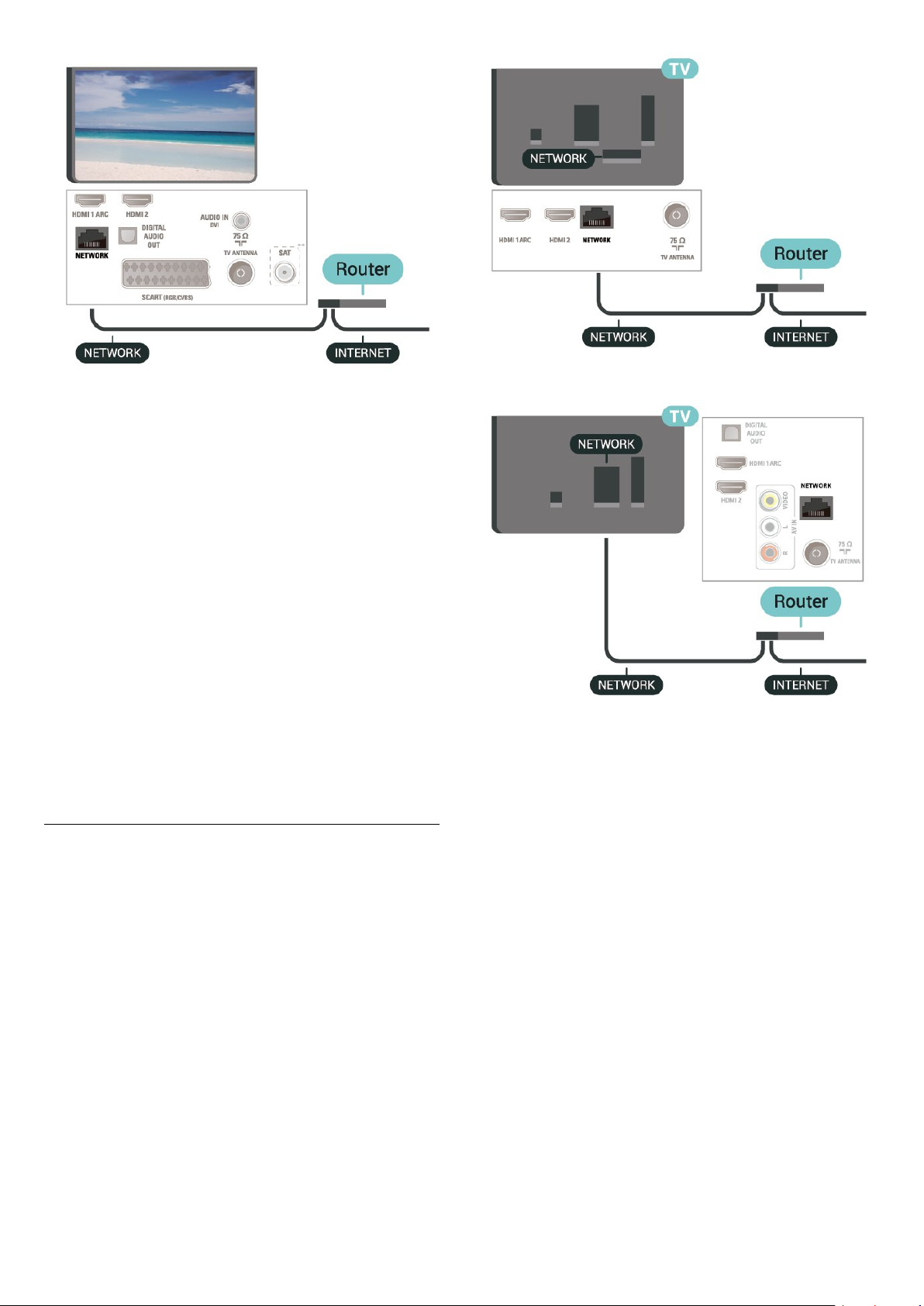
Herstellen der Verbindung
So stellen Sie die kabelgebundene Verbindung her:
1. Verbinden Sie den Router über ein Netzwerkkabel
(Ethernet-Kabel**) mit dem Fernseher.
2. Prüfen Sie, ob der Router tatsächlich eingeschaltet
ist.
3. Drücken Sie (Home) , wählen
Sie Einstellungen > Netzwerk aus, und drücken
Sie (rechts), um das Menü zu öffnen.
4. Wählen Sie Connect to network (Mit Netzwerk
verbinden) aus, und drücken Sie OK.
5. Wählen Sie Kabelgebunden aus, und drücken Sie
OK. Der Fernseher sucht kontinuierlich nach der
Netzwerkverbindung.
6. Sobald die Verbindung hergestellt wurde, wird eine
Nachricht angezeigt.
Wenn keine Verbindung hergestellt werden kann,
überprüfen Sie die DHCP-Einstellung des Routers.
DHCP sollte aktiviert sein.
Mit Netzwerk verbinden (4112er Serie)
Zur Verbindung des Fernsehers mit dem Internet
benötigen Sie einen Router mit Zugang zum Internet.
Verwenden Sie einen Router mit einer
Hochgeschwindigkeits-Internetverbindung
(Breitband).
Bei 109 cm (43") Bildschirmdiagonale
Bei 81 cm (32")/99 cm (39") Bildschirmdiagonale
Herstellen der Verbindung
So stellen Sie die kabelgebundene Verbindung her:
1. Verbinden Sie den Router über ein Netzwerkkabel
(Ethernet-Kabel**) mit dem Fernseher.
2. Prüfen Sie, ob der Router tatsächlich eingeschaltet
ist.
3. Drücken Sie (Home) , wählen
Sie Einstellungen > Netzwerk aus, und drücken
Sie (rechts), um das Menü zu öffnen.
4. Wählen Sie Connect to network (Mit Netzwerk
verbinden) aus, und drücken Sie OK.
5. Wählen Sie Kabelgebunden aus, und drücken Sie
OK. Der Fernseher sucht kontinuierlich nach der
Netzwerkverbindung.
6. Sobald die Verbindung hergestellt wurde, wird eine
Nachricht angezeigt.
Wenn keine Verbindung hergestellt werden kann,
überprüfen Sie die DHCP-Einstellung des Routers.
DHCP sollte aktiviert sein.
26

Netzwerkeinstellungen
(Home) > Einstellungen > Netzwerk >
Netzwerkeinstellungen anzeigen
Sie können alle aktuellen Netzwerkeinstellungen hier
anzeigen. Die IP- und MAC-Adresse, die Signalstärke,
die Geschwindigkeit, die Verschlüsselungsmethode
usw.
(Home) > Einstellungen > Netzwerk >
Netzwerkkonfiguration
Wenn Sie ein erfahrener Benutzer sind und das
Netzwerk mit einer statischen IP-Adresse einrichten
möchten, können Sie am Fernseher die Option
Statische IP aktivieren.
Wählen Sie Static IP configuration (Statische IP-
Konfiguration), und konfigurieren Sie die
Verbindung. Sie können die Werte für die
IP-Adresse, Netzmaske, das Gateway und für
DNS 1 oder DNS 2 einstellen.
27

6
Wechseln der
Quelle
6.1
Quellenliste
- Um das Quellenmenü zu öffnen, drücken Sie
SOURCES .
- Um zu einem angeschlossenen Gerät zu wechseln,
wählen Sie das Gerät mithilfe der Pfeile (nach
oben) bzw. (nach unten) aus, und drücken Sie OK.
- Um das Quellenmenü zu beenden, ohne zu einem
Gerät zu wechseln, drücken Sie erneut SOURCES.
6.2
Umbenennen eines Geräts
- Der Name oder das Gerätesymbol kann nur für
HDMI-, VGA- und SCART-Quellen (sofern verfügbar)
geändert bzw. ersetzt werden.
1. Drücken Sie SOURCES , und wählen Sie HDMI
oder VGA (sofern verfügbar) aus.
2. Drücken Sie Bearbeiten und dann OK.
3. Wählen Sie eines der Gerätesymbole aus und
drücken Sie OK. Der vordefinierte Name wird im
Eingabefeld angezeigt.
4. Wählen Sie Umben. aus, und geben Sie dann den
neuen Namen über die Bildschirmtastatur ein.
- Drücken Sie die Taste (rot), um
Kleinbuchstaben einzugeben.
- Drücken Sie die Taste (grün), um
Großbuchstaben einzugeben.
- Drücken Sie die Taste (gelb), um Zahlen und
Symbole einzugeben.
- Drücken Sie die Taste (blau), um ein Zeichen zu
löschen.
5. Wählen Sie nach Abschluss der
Bearbeitung Fertig aus.
28

7
7.2
Programme
7.1
Informationen zu Sendern
und zum Wechseln von
Sendern
So schauen Sie Fernsehsender an
- Drücken Sie . Der Fernseher schaltet
automatisch auf den Fernsehsender, den Sie zuletzt
gesehen haben.
- Drücken Sie (Home) > Kanäle und
anschließend OK.
- Drücken Sie + oder -, um den Sender zu
wechseln.
- Wenn Sie die Sendernummer kennen, geben Sie die
Zahl mit den Zifferntasten ein. Drücken Sie nach
Eingabe der Nummer OK, um den Sender zu
wechseln.
- Wenn Sie zurück zum zuvor wiedergegebenen
Sender wechseln möchten, drücken Sie BACK .
So wechseln Sie zu einem Sender in der Senderliste
- Drücken Sie beim Fernsehen die Taste LIST , um
die Programmlisten zu öffnen.
- Die Programmliste kann mehrere Seiten lang sein.
Um zur nächsten oder vorherigen Seite zu wechseln,
drücken Sie + oder -.
- Wenn Sie die Programmliste schließen möchten,
ohne zu einem anderen Sender zu wechseln, drücken
Sie erneut LIST .
Sendersymbole
Nach einer automatischen Senderaktualisierung der
Programmliste werden neu gefundene Sender mit
einem (Stern) gekennzeichnet.
Wenn Sie einen Sender sperren, wird dieser mit
einem (Schloss) markiert.
Radiosender
Wenn digitale Sendungen verfügbar sind, werden
während der Installation auch digitale Radiosender
installiert. Sie können wie bei Fernsehprogrammen
zwischen Radiosendern wechseln.
Dieser Fernseher kann den digitalen Fernsehstandard
DVB empfangen. Möglicherweise funktioniert der
Fernseher nicht bei allen digitalen Fernsehanbietern,
wenn die Standardanforderungen nicht komplett
eingehalten werden.
Installieren von Sendern
Antenne und Kabel
Manuelle Sendersuche und Sendereinstellungen
Sendersuche
Aktualisieren der vorhandenen Senderliste
(Home) > Einstellungen >
Antennen-/Kabelinstallation > Nach Sendern
suchen > Sender aktualisieren
Neuinstallation aller Sender
(Home) > Einstellungen >
Antennen-/Kabelinstallation > Nach Sendern
suchen > Sender neu installieren
1. Wählen Sie das Land aus, in dem Sie sich gerade
befinden, und drücken Sie OK.
2. Wählen
Sie Antenne (DVB-T) oder Kabel (DVB-C) , und
wählen Sie ein Element, das Sie neu installieren
müssen.
3. Wählen Sie Digitale und analoge Sender, Nur
digitale Sender oder Nur analoge Sender.
4. Wählen Sie Start aus, und drücken Sie OK, um die
Sender zu aktualisieren. Dies kann einige Minuten in
Anspruch nehmen.
Sendereinstellungen
(Home) > Einstellungen >
Antennen-/Kabelinstallation > Nach Sendern
suchen > Sender neu installieren
1. Wählen Sie das Land aus, in dem Sie sich gerade
befinden, und drücken Sie OK.
2. Wählen
Sie Antenne (DVB-T) oder Kabel (DVB-C) , und
wählen Sie ein Element, das Sie neu installieren
müssen.
3. Wählen Sie Digitale und analoge Sender, Nur
digitale Sender oder Nur analoge Sender.
4. Wählen Sie Einstellungen aus, und drücken Sie
OK.
5. Drücken Sie (rot) zum Zurücksetzen oder
(grün), wenn Sie alle Einstellungen vorgenommen
haben.
Frequenzsuche
Wählen Sie die Methode aus, die zur Sendersuche
verwendet werden soll.
- Schnellsuche: Auswählen und die voreingestellten
Einstellungen übernehmen, die von den meisten
Kabelanbietern in Ihrem Land verwendet werden.
29

- Vollständige Suche: Wenn mit dieser Methode
keine Sender installiert werden oder Sender fehlen,
können Sie eine Vollständige Suche durchführen.
Diese Methode nimmt mehr Zeit für die Suche und
Installation der Sender in Anspruch.
- Erweitert: Wenn Sie eine bestimmte
Netzwerkfrequenz zur Sendersuche erhalten haben,
wählen Sie Erweitert aus.
Netzwerk-Frequenzmode
Wenn Sie bei der Frequenzsuche die Schnellsuche
verwenden möchten, wählen Sie Automat. aus. Der
Fernseher verwendet eine der voreingestellten
Netzwerkfrequenzen (oder den Homing Channel, HC),
die von den meisten Kabelnetzbetreibern in Ihrem
Land verwendet werden.
Wenn Sie eine bestimmte Netzwerkfrequenz zur
Sendersuche erhalten haben, wählen Sie Manuell
aus.
Netzwerkfrequenz
Wenn für den Netzwerk-Frequenzmodus die Option
Manual (Manuell) eingestellt ist, können Sie die von
Ihrem Kabelnetzbetreiber bereitgestellte
Netzwerkfrequenz hier eingeben. Verwenden Sie zur
Eingabe die Zifferntasten.
Modus für Symbolrate
Wenn Ihnen Ihr Kabelanbieter keine
bestimmte Symbolrate zum Installieren der
Fernsehsender mitgeteilt hat, übernehmen Sie den
bereits eingestellten Modus für
Symbolrate Automat..
Wenn Sie eine bestimmte Symbolrate erhalten haben,
wählen Sie Manuell aus.
Symbolrate
Wenn für den Symbolratenmodus die
Option Manuell eingestellt ist, können Sie die
Symbolrate mithilfe der Zifferntasten eingeben.
Ohne Beschränkung/Verschlüsselt
Wenn Sie über ein Abonnement und ein CAM
(Conditional Access Module) für kostenpflichtige
Fernsehdienste verfügen, wählen Sie Ohne
Beschränkung + verschlüsselt aus. Wenn Sie kein
Abonnement für kostenpflichtige Fernsehsender oder
-Dienste abgeschlossen haben, können Sie Nur freie
Sender auswählen.
Automatische Suche nach Sendern
(Home) > Einstellungen >
Antennen-/Kabelinstallation > Autom.
Senderaktualisierung
Wenn Sie digitale Sender empfangen, können Sie den
Fernseher so einstellen, dass die Liste automatisch
mit neuen Sendern aktualisiert wird.
Automatische Senderaktualisierung
Täglich um 6 Uhr morgens aktualisiert der Fernseher
die Sender und speichert neu hinzugekommene
Sender. Neue Sender werden in der Senderliste "Alle"
und in der Senderliste "Neu" gespeichert. Leere
Sender werden gelöscht.
Wenn neue Sender gefunden oder vorhandene
Sender aktualisiert oder entfernt werden, wird beim
Einschalten des Fernsehers eine Nachricht
eingeblendet. Der Fernseher muss sich im StandbyModus befinden, um Sender automatisch zu
aktualisieren.
Senderaktualisierungsnachricht
(Home) > Einstellungen >
Antennen-/Kabelinstalla
tion > Senderaktualisierungsnachricht
Wenn neue Sender gefunden oder vorhandene
Sender aktualisiert oder entfernt werden, wird beim
Einschalten des Fernsehers eine Nachricht
eingeblendet. Wenn diese Nachricht nicht nach jeder
Senderaktualisierung angezeigt werden soll, können
Sie sie deaktivieren.
Digital: Empfangstest
(Home) > Einstellungen >
Antennen-/Kabelinstallation > Digital:
Empfangstest
Für diesen Sender wird die digitale Frequenz
angezeigt. Wenn der Empfang schlecht ist, können
Sie Ihre Antenne umstellen. Um die Signalqualität
dieser Frequenz erneut zu prüfen, wählen Sie Suchen
und drücken OK.
Um eine bestimmte digitale Frequenz manuell
einzugeben, verwenden Sie die Zifferntasten der
Fernbedienung. Wählen Sie als Alternative die
Frequenz aus, positionieren Sie die Pfeile
mit und auf einer Nummer, und ändern Sie sie
mit und . Wählen Sie Search (Suchen) aus, und
drücken Sie OK, um die Frequenz zu überprüfen.
Wenn Sie Sender über DVB-C empfangen, steht
Ihnen die Option Symbol rate mode (Modus für
Symbolrate) zur Verfügung. Wählen Sie für "Modus
für Symbolrate" die Option Automatic (Automatisch),
sofern Ihnen nicht Ihr Kabelnetzbetreiber einen
besonderen Wert für die Symbolrate mitgeteilt hat.
Um den Wert der Symbolrate zu bearbeiten, wählen
Sie Symbolrate, und verwenden Sie die Zifferntasten
oder und .
Sie können die Senderaktualisierung jedoch auch
manuell starten.
30
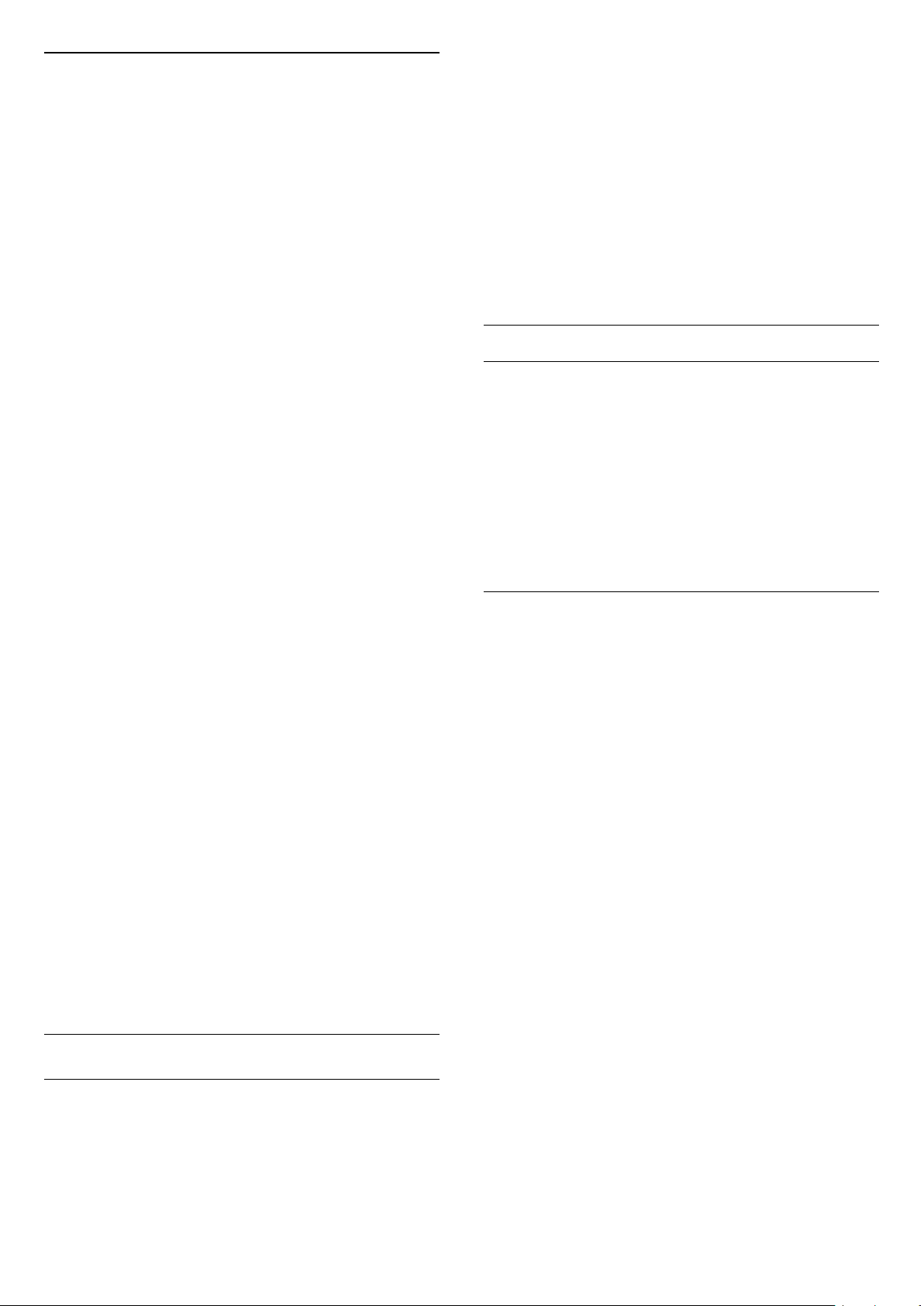
Analog: Manuelle Installation
(Home) > Einstellungen >
Antennen-/Kabelinstallation > Analog: Manuelle
Installation
Analoge Fernsehsender können nacheinander
manuell eingestellt werden.
System
Um das Fernsehsystem einzurichten, wählen
Sie System aus.
Wählen Sie Ihr Land oder das Gebiet aus, in dem Sie
sich derzeit befinden, und drücken Sie OK.
Sender suchen
Um einen Sender zu suchen, wählen Sie Sender
suchen aus, und drücken Sie OK. Sie können selbst
eine Frequenz eingeben, um einen Sender zu suchen,
oder Sie lassen den Fernseher nach einem Sender
suchen. Drücken Sie OK, wählen Sie Suchen aus, und
drücken Sie OK, um automatisch nach einem Sender
zu suchen. Der gefundene Sender wird auf dem
Bildschirm angezeigt. Wenn der Empfang schlecht ist,
drücken Sie erneut Suchen. Wenn Sie den Sender
speichern möchten, wählen Sie Fertig aus, und
drücken Sie OK.
Installation aus. Dies beschleunigt die Installation.
Unicable
Sie können ein Unicable-System verwenden, um die
Parabolantenne mit dem Fernseher zu verbinden. Sie
können zu Beginn der Installation Unicable für 1 oder
für 2 Satelliten auswählen.
MDU (Multi-Dwelling-Unit)
Die integrierten Satellitentuner unterstützen MDU für
die Astra-Satelliten und für Digiturk auf dem EutelsatSatelliten. MDU auf Türksat wird nicht unterstützt.
Starten der Installation
Sender aktualisieren
(Home) > Einstellungen >
Satelliteninstallation > Nach Satellit
suchen > Sender aktualisieren
Sie können eine Senderaktualisierung jederzeit
manuell starten. Neue Sender werden dann
hinzugefügt und nicht mehr verfügbare entfernt.
Geben Sie bei Bedarf den PIN-Code ein.
Feinabstimmung
Um eine Feinabstimmung für einen Sender
durchzuführen, wählen Sie Fine tune
(Feinabstimmung) aus, und drücken Sie OK. Sie
können die Feinabstimmung für den Sender
mit oder durchführen.
Wenn Sie einen Sender speichern möchten, wählen
Sie Fertig aus, und drücken Sie OK.
Lagern
Sie können den Sender unter der derzeitigen
Sendernummer oder unter einer neuen
Sendernummer speichern.
Wählen Sie Speichern aus, und drücken Sie OK. Die
neue Sendernummer wird kurz angezeigt.
Sie können diese Schritte wiederholen, bis alle
verfügbaren analogen Fernsehsender eingestellt sind.
Satellit (falls verfügbar)
Informationen zum Installieren von Satelliten
Bis zu vier Satelliten
Sie können auf diesem Fernseher bis zu vier Satelliten
(4 LNBs) installieren. Wählen Sie die genaue Anzahl
der zu installierenden Satelliten bei Beginn der
Sender neu installieren
(Home) > Einstellungen >
Satelliteninstallation > Nach Satellit
suchen > Sender neu installieren
Sie können erneut manuell nach Satelliten und
Sendern suchen.
1. Wählen Sie eine Option aus, die Sie neu installieren
müssen.
2. Wählen Sie Einstellungen oder Start, um die
Sender zu aktualisieren.
Menü "Einstellungen"
Drücken Sie Zurücksetzen zum Zurücksetzen,
oder drücken Sie Fertig, wenn Sie alle
Einstellungen vorgenommen haben.
- Verbindungstyp
Wählen Sie die Anzahl der Satelliten aus, die Sie
installieren möchten. Der Fernseher stellt automatisch
den geeigneten Verbindungstypen ein.
• Bis zu vier Satelliten – Sie können auf diesem
Fernseher bis zu vier Satelliten (4 LNBs) installieren.
Wählen Sie die genaue Anzahl der zu installierenden
Satelliten bei Beginn der Installation aus. Dies
beschleunigt die Installation.
• Unicable – Sie können ein Unicable-System
verwenden, um die Parabolantenne mit dem
Fernseher zu verbinden. Sie können zu Beginn der
31
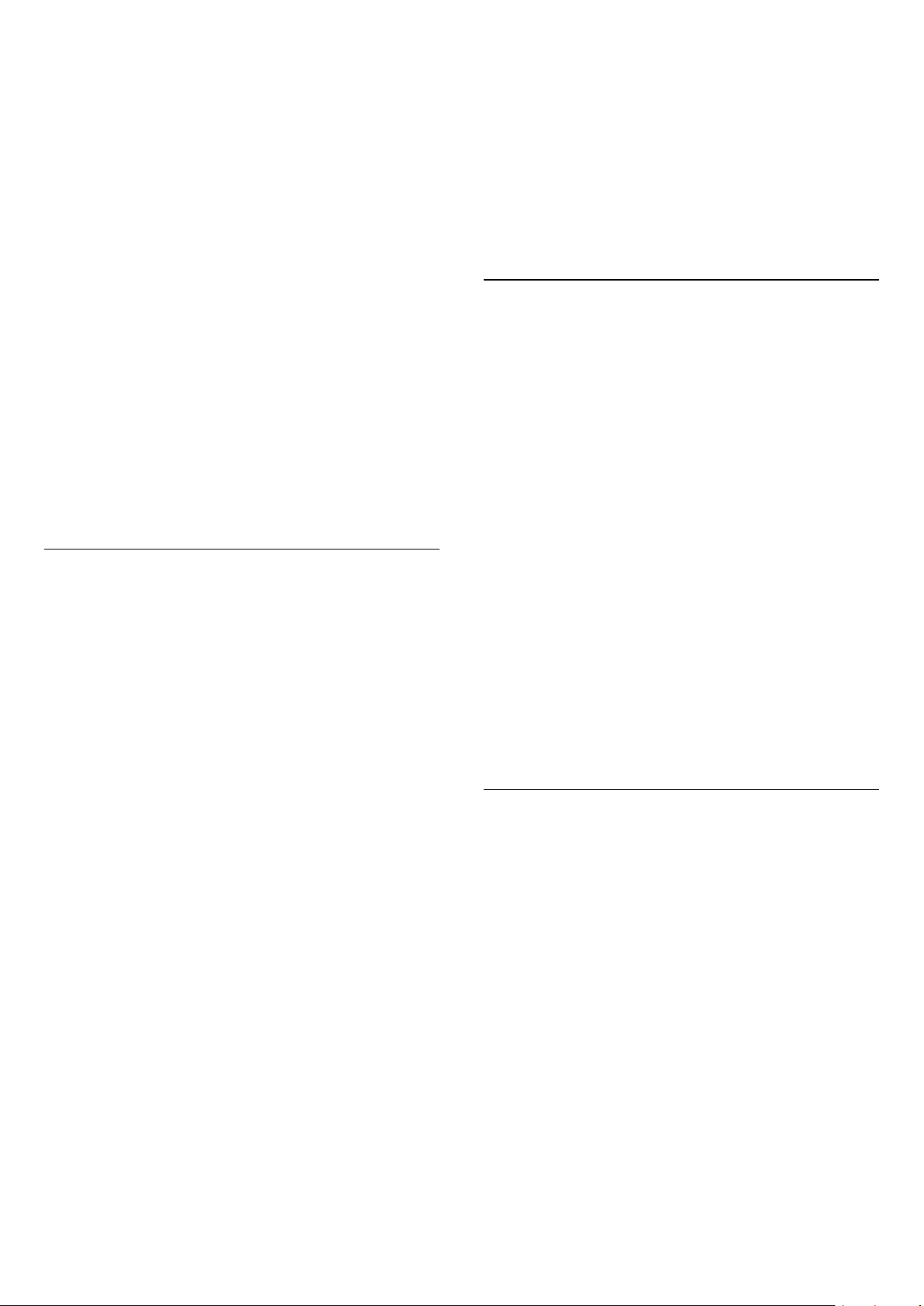
Installation Unicable für 1 oder für 2 Satelliten
auswählen.
- LNB-Einstellungen
In einigen Ländern können Sie für Transponder zur
Zielsuche und die einzelnen LNBs spezielle
Experteneinstellungen vornehmen. Verwenden oder
ändern Sie diese Einstellungen nur, wenn die normale
Einrichtung fehlschlägt. Wenn Sie über keine
standardmäßige Satelliten-Ausrüstung verfügen,
können Sie diese Einstellungen verwenden, um die
Standardeinstellungen zu ändern. Einige Anbieter
geben Ihnen möglicherweise einige Transponderoder LNB-Werte, die Sie hier eingeben können.
• LNB-Leistung: Diese Option ist standardmäßig
eingeschaltet.
• 22 kHz Ton: Der Ton ist standardmäßig auf
"Automatisch" gesetzt.
• Niedrige LO-Frequenz/Hohe LO-Frequenz: Die
lokalen Oszillatorfrequenzen sind auf die
Standardwerte gesetzt. Passen Sie diese nur an, wenn
dies für besondere Geräte erforderlich ist.
Geben Sie bei Bedarf den PIN-Code ein.
Hinzufügen eines Satelliten oder Entfernen eines
Satelliten
(Home) > Einstellungen >
Satelliteninstalllation > Nach Satellit suchen >
Satellit hinzufügen, Satellit entfernen
(Home) > Einstellungen >
Satelliteninstalllation > Nach Satellit
suchen > Satellit hinzufügen
(Home) > Einstellungen >
Satelliteninstalllation > Nach Satellit
suchen > Satellit entfernen
Sie können einen oder mehrere Satelliten aus der
aktuellen Installation entfernen. Dabei werden der
Satellit und alle seine Sender entfernt. Einige
Satellitenbetreiber gestatten das Entfernen eines
Satelliten nicht.
Liste der Satellitensender
(Home) > Einstellungen >
Satelliteninstalllation > Liste der Satellitensender
Sie können die Liste Ihrer bevorzugten
Satellitensender auswählen, indem Sie auf LIST
drücken, um die Satellitensender zu öffnen.
Satelliten können Senderpakete anbieten, in denen
Sender ohne Beschränkung gebündelt werden und
die eine auf ein bestimmtes Land zugeschnittene
Zusammenstellung enthalten. Einige Satelliten bieten
abonnierbare Pakete an, die kostenpflichtige Sender
enthalten.
Wählen Sie Aus einem sortierten Paket aus, um nur
die Sender des Pakets zu installieren, oder Alle
Sender sind unsortiert, um das Paket sowie alle
anderen verfügbaren Sender zu installieren. Wir
empfehlen die schnelle Installation für AbonnementPakete. Wenn Sie über weitere Satelliten verfügen,
die nicht im Abonnement-Paket enthalten sind,
empfehlen wir eine vollständige Installation. Alle
installierten Sender werden in der Senderliste
aufgeführt.
• Sie können Ihrer aktuellen Satelliteninstallation
einen weiteren Satelliten hinzufügen. Die installierten
Satelliten und ihre Sender bleiben dabei unverändert.
Einige Satellitenanbieter unterstützen das Hinzufügen
eines Satelliten nicht.
• Der zusätzliche Satellit sollte als Zusatz betrachtet
werden. Es handelt sich dabei weder um Ihr
Hauptsatellitenabonnement noch um den
Hauptsatelliten, dessen Senderpaket Sie nutzen. In
der Regel fügen Sie einen vierten Satelliten hinzu,
wenn Sie bereits drei Satelliten installiert haben.
Wenn Sie vier Satelliten installiert haben, sollten Sie
zunächst einen davon entfernen, bevor Sie einen
neuen Satelliten hinzufügen.
• Wenn Sie derzeit nur einen oder zwei Satelliten
installiert haben, gestatten die aktuellen
Installationseinstellungen das Hinzufügen eines
zusätzlichen Satelliten möglicherweise nicht. Wenn
Sie die Installationseinstellungen ändern müssen, ist
die komplette Satelliteninstallation neu
durchzuführen. Sie können Satellit hinzufügen nicht
verwenden, wenn eine Änderung der Einstellungen
erforderlich ist.
Automatische Suche nach Sendern
(Home) > Einstellungen >
Satelliteninstalllation > Autom.
Senderaktualisierung
Wenn Sie digitale Sender empfangen, können Sie den
Fernseher so einstellen, dass die Liste automatisch
mit neuen Sendern aktualisiert wird.
Sie können die Senderaktualisierung jedoch auch
manuell starten.
Automatische Senderaktualisierung
Täglich um 6 Uhr morgens aktualisiert der Fernseher
die Sender und speichert neu hinzugekommene
Sender. Neue Sender werden in der Senderliste "Alle"
und in der Senderliste "Neu" gespeichert. Leere
Sender werden gelöscht.
Wenn neue Sender gefunden oder vorhandene
Sender aktualisiert oder entfernt werden, wird beim
Einschalten des Fernsehers eine Nachricht
eingeblendet. Der Fernseher muss sich im Standby-
32

Modus befinden, um Sender automatisch zu
aktualisieren.
Senderaktualisierungsnachricht
(Home) > Einstellungen >
Satelliteninstalllation >
Senderaktualisierungsnachricht
Wenn neue Sender gefunden oder vorhandene
Sender aktualisiert oder entfernt werden, wird beim
Einschalten des Fernsehers eine Nachricht
eingeblendet. Wenn diese Nachricht nicht nach jeder
Senderaktualisierung angezeigt werden soll, können
Sie sie deaktivieren.
Das Problem konnte durch die Änderung der
Installationseinstellungen nicht behoben werden
- Alle Einstellungen, Satelliten und Sender werden
erst am Ende der Installation gespeichert, wenn Sie
den Vorgang beenden.
Alle Satellitenprogramme sind verschwunden
- Wenn Sie ein Unicable-System verwenden, stellen
Sie sicher, dass Sie den beiden integrierten Tunern in
den Unicable-Einstellungen eine eindeutige
Nutzerbandnummer zugewiesen haben. Es kann sein,
dass ein anderer Satellitenempfänger dieselbe
Benutzerbandnummer verwendet.
Einige Satellitenprogramme scheinen aus der
Senderliste verschwunden zu sein
Manuelle Installation
(Home) > Einstellungen >
Satelliteninstalllation > Manuelle Installation
Installieren Sie manuell einen Satelliten.
- LNB: Wählen Sie das LNB aus, von dem Sie neue
Sender hinzufügen möchten.
- Polarisation: Wählen Sie die benötigte Polarisation
aus.
- Modus für Symbolrate: Wählen Sie "Manuell" aus,
um die Symbolrate einzugeben.
- Frequenz: Geben Sie die Frequenz für den
Transponder ein.
- Suchen: Suchen Sie nach dem Transponder.
Fehlerbehebung
Der Fernseher kann die gewünschten Satelliten nicht
finden oder der Fernseher installiert den gleichen
Satelliten zwei Mal
- Stellen Sie sicher, dass die richtige Anzahl an
Satelliten zu Beginn der Installation ausgewählt
wurde. Sie können den Fernseher so einrichten, dass
er nach einem, zwei oder drei/vier Satelliten sucht.
Ein Doppel-LNB kann keinen zweiten Satelliten
finden
- Wenn der Fernseher einen Satelliten findet, aber
keinen zweiten Satelliten finden kann, drehen Sie die
Parabolantenne um ein paar Grad. Richten Sie die
Parabolantenne so aus, dass sie das stärkste Signal
für den ersten Satelliten empfängt. Überprüfen Sie die
Signalstärkeanzeige für den ersten Satelliten auf dem
Bildschirm. Sobald der erste Satellit auf das stärkste
Signal eingestellt ist, wählen Sie Erneut suchen aus,
um den zweiten Satelliten zu finden.
Stellen Sie sicher, dass in den Einstellungen zwei
Satelliten festgelegt wurden.
- Wenn einige Satellitensender verschwunden oder in
der Senderliste nicht vorhanden zu sein scheinen, hat
die Sendeanstalt die Transponderposition für diese
Sender möglicherweise geändert. Um die Senderliste
wiederherzustellen, können Sie versuchen, das
Senderpaket zu aktualisieren.
Ein Satellit kann nicht entfernt werden
- Abonnementpakete gestatten das Entfernen eines
Satelliten nicht. Um den Satelliten zu entfernen,
müssen Sie erneut eine vollständige Installation
durchführen und ein anderes Paket auswählen.
Der Empfang ist manchmal schlecht
- Vergewissern Sie sich, dass die Parabolantenne fest
montiert ist. Starke Winde können an der Antenne
rütteln.
- Schneefall und Regen können den Empfang
beeinträchtigen.
Senderliste kopieren
Einführung
Die Funktion Senderliste kopieren ist nur für Händler
und erfahrene Benutzer vorgesehen.
Mit der Funktion Senderliste kopieren können Sie die
auf einem Fernseher eingerichteten Sender auf einen
anderen Philips Fernseher derselben Serie
übertragen. Mit Senderliste kopieren vermeiden Sie
durch das Laden einer vordefinierten Konfiguration
der Senderliste eine aufwändige Sendersuche.
Verwenden Sie ein USB-Flashlaufwerk mit
mindestens 1 GB Speicher.
Bedingungen
- Beide Fernseher sind aus derselben Serie.
Überprüfen Sie den Modellnamen des Fernsehgeräts
anhand der letzten Nummer. (Zum Beispiel: bei
xxPxx4xx2 steht die Zahl "2" für ein Produkt aus dem
Jahr 2017)
33

- Beide Fernsehgeräte verfügen über kompatible
Softwareversionen. Überprüfen Sie die Nummer:
Kopieren einer Senderliste, Überprüfen der
Senderlistenversion
So kopieren Sie eine Senderliste:
1. Schalten Sie den Fernseher ein. Auf diesem
Fernseher sollten bereits Sender installiert sein.
2. Stecken Sie ein USB-Flashlaufwerk ein.
3. Drücken
Sie (Home) > Einstellungen > Allgemeine
Einstellungen > Senderliste kopieren.
4. Wählen Sie Auf USB kopieren aus, und drücken
Sie OK. Möglicherweise werden Sie beim Kopieren
der Senderliste ebenfalls zur Eingabe des
Kindersicherungs-PIN-Codes aufgefordert.
5. Trennen Sie das USB-Flashlaufwerk vom
Anschluss, wenn der Kopiervorgang abgeschlossen
ist.
6. Drücken Sie gegebenenfalls mehrmals (links),
um das Menü zu schließen.
Jetzt können Sie die kopierte Senderliste auf einen
anderen Philips Fernseher laden.
So überprüfen Sie die aktuelle Version der
Senderliste:
1. Drücken
Sie (Home) > Einstellungen > Allgemeine
Einstellungen > Senderliste kopieren.
2. Wählen Sie Senderliste kopieren und
dann Aktuelle Version aus, und drücken Sie
anschließend OK.
3. Drücken Sie gegebenenfalls mehrmals (links),
um das Menü zu schließen.
Hochladen einer Senderliste
Auf nicht installierte Fernseher
Das Verfahren zum Hochladen einer Senderliste
hängt davon ab, ob Ihr Fernseher bereits installiert
wurde oder nicht.
ist.
3. Um das Hochladen der Senderliste zu starten,
drücken
Sie (Home) > Einstellungen > Allgemeine
Einstellungen > Senderliste kopieren > Auf
Fernseher kopieren und dann OK. Geben Sie Ihren
PIN-Code ein, falls erforderlich.
4. Wenn die Senderliste vollständig auf den Fernseher
übertragen wurde, wird eine entsprechende Nachricht
eingeblendet. Trennen Sie das USB-Flashlaufwerk
vom Anschluss.
Auf installierte Fernseher
Das Verfahren zum Hochladen einer Senderliste
hängt davon ab, ob Ihr Fernseher bereits installiert
wurde oder nicht.
Auf einen Fernseher, der bereits installiert ist
1. Überprüfen Sie die Ländereinstellung dieses
Fernsehers. (Informationen zur Überprüfung dieser
Einstellung finden Sie im Kapitel Sender neu
installieren. Starten Sie diesen Vorgang, bis Sie die
Ländereinstellung erreichen. Drücken Sie BACK,
um die Installation abzubrechen.)
Wenn das richtige Land eingestellt ist, fahren Sie mit
Schritt 2 fort.
Wenn nicht das richtige Land eingestellt ist, muss eine
erneute Installation durchgeführt werden. Lesen Sie
das Kapitel Sender neu installieren und starten Sie
die Installation. Wählen Sie das richtige Land aus,
und überspringen Sie die Sendersuche. Beenden Sie
die Installation. Fahren Sie anschließend mit Schritt 2
fort.
2. Schließen Sie das USB-Flashlaufwerk an, auf dem
die Senderliste des anderen Fernsehers gespeichert
ist.
3. Um das Hochladen der Senderliste zu starten,
drücken
Sie (Home) > Einstellungen > Allgemeine
Einstellungen > Senderliste kopieren > Auf
Fernseher kopieren und dann OK. Geben Sie Ihren
PIN-Code ein, falls erforderlich.
4. Wenn die Senderliste vollständig auf den Fernseher
übertragen wurde, wird eine entsprechende Nachricht
eingeblendet. Trennen Sie das USB-Flashlaufwerk
vom Anschluss.
Auf einen Fernseher, der noch nicht installiert
wurde
1. Stellen Sie eine Verbindung zur Stromversorgung
her, um die Installation zu starten, und wählen Sie
Sprache und Land aus. Die Sendersuche können Sie
überspringen. Beenden Sie die Installation.
2. Schließen Sie das USB-Flashlaufwerk an, auf dem
die Senderliste des anderen Fernsehers gespeichert
34

Senderoptionen
Dual I-II
Öffnen der Optionen
Beim Fernsehen können Sie einige Optionen
festlegen.
Je nach Art des wiedergegebenen Senders (analog
oder digital) bzw. je nach Fernsehereinstellungen
stehen unterschiedliche Optionen zur Verfügung.
So öffnen Sie das Optionsmenü:
1. Drücken Sie während der Senderwiedergabe
OPTIONS .
2. Drücken Sie zum Beenden erneut OPTIONS.
Untertitel
Drücken Sie zum Einschalten der Untertitel SUBTITLE.
Sie können die Untertitel ein- oder ausschalten. Als
Alternative können Sie auch Automat. auswählen.
Automatisch
Wenn die Sprachinformationen Teil der digitalen
Übertragung sind, und die übertragene Sendung nicht
in Ihrer Sprache (die im Fernseher eingestellte
Sprache) wiedergegeben wird, kann der Fernseher
automatisch Untertitel in einer Ihrer bevorzugten
Untertitelsprachen anzeigen. Eine dieser
Untertitelsprachen muss ebenfalls Teil der
Übertragung sein.
Wenn ein Audiosignal zwei Audiosprachen beinhaltet,
jedoch mindestens eine dieser Sprachen keine
Sprachenkennung aufweist, steht diese Funktion zur
Verfügung.
Common Interface
Wenn im Voraus bezahlte Premium-Inhalte von
einem CA-Modul zur Verfügung stehen, können Sie
mit dieser Option die Anbietereinstellungen
vornehmen.
Mono/Stereo
Sie können für den Ton eines analogen Senders
Mono bzw. Stereo auswählen.
So wechseln Sie zu Mono bzw. Stereo:
1. Schalten Sie einen analogen Sender ein.
2. Drücken Sie OPTIONS, wählen
Sie Mono/Stereo aus, und drücken Sie (rechts).
3. Wählen Sie Mono oder Stereo aus, und drücken Sie
OK.
4. Drücken Sie gegebenenfalls mehrmals (links),
um das Menü zu schließen.
Status
Sie können Ihre bevorzugten Untertitelsprachen
unter Subtitle language (Untertitelsprache)
auswählen.
Untertitelsprache
Wenn keine der bevorzugten Untertitelsprachen
verfügbar sind, können Sie eine andere
Untertitelsprache auswählen, sofern verfügbar. Wenn
keine Untertitelsprachen verfügbar sind, steht diese
Option nicht zur Auswahl zur Verfügung.
Audiosprache
Wenn keine der bevorzugten Audiosprachen
verfügbar ist, können Sie eine andere Audiosprache
auswählen, sofern verfügbar. Wenn keine
Audiosprachen verfügbar sind, steht diese Option
nicht zur Auswahl zur Verfügung.
Wählen Sie Status aus, um technische
Informationen zum Sender anzuzeigen.
Uhr
Anzeigezeit in der Ecke des Fernsehbildschirms.
7.3
Senderliste
Öffnen der Senderliste
So öffnen Sie die aktuelle Senderliste:
1. Drücken Sie , um das Fernsehprogramm
wiederzugeben.
2. Drücken Sie LIST , um die aktuelle Senderliste
zu öffnen.
3. Drücken Sie OPTIONS > Senderliste wählen,
und wählen Sie die Senderliste aus, die Sie ansehen
möchten.
4. Drücken Sie LIST erneut, um die Senderliste zu
schließen.
35

Optionen der Senderliste
Öffnen des Optionsmenüs
hinzuzufügen. Drücken Sie anschließend Fertig.
LIST > OPTIONS > Favoriten bearbeiten
So öffnen Sie das Optionsmenü einer Senderliste:
1. Drücken Sie , um das Fernsehprogramm
wiederzugeben.
2. Drücken Sie LIST , um die aktuelle Senderliste
zu öffnen.
3. Drücken Sie OPTIONS , und wählen Sie eine
der Optionen aus.
4. Drücken Sie LIST erneut, um die Senderliste zu
schließen.
Sender umbenennen
1. Drücken Sie , um das Fernsehprogramm
wiederzugeben.
2. Drücken Sie LIST , um die aktuelle Senderliste
zu öffnen.
3. Wählen Sie den Sender aus, den Sie umbenennen
möchten.
4. Drücken Sie OPTIONS , wählen Sie Programm
umbenennen aus, und drücken Sie OK.
5. Drücken Sie im Eingabefeld OK, um die
Bildschirmtastatur zu öffnen, oder wählen Sie
Ausblenden, um die Bildschirmtastatur auszublenden.
6. Verwenden Sie die Navigationstasten, um ein
Zeichen auszuwählen, und drücken Sie anschließend
die Taste OK.
- Drücken Sie die Taste (rot), um Kleinbuchstaben
einzugeben.
- Drücken Sie die Taste (grün), um
Großbuchstaben einzugeben.
- Drücken Sie die Taste (gelb), um Zahlen und
Symbole einzugeben.
- Drücken Sie die Taste (blau), um ein Zeichen zu
löschen.
7. Wählen Sie nach Abschluss der Bearbeitung
Fertig aus.
8. Drücken Sie LIST erneut, um die Senderliste zu
schließen.
Wählen Sie einen Sender aus, und drücken Sie
anschließend OK, um ihn einer Favoritenliste
hinzuzufügen oder aus dieser zu entfernen. Drücken
Sie anschließend Fertig.
Auswählen der Senderauswahl
LIST > OPTIONS > Senderauswahl
auswählen
Wählen Sie aus einer Favoritenliste einige Sender aus,
und drücken Sie anschließend OK.
Wählen einer Senderliste
LIST > OPTIONS > Senderliste wählen
Wählen Sie aus einer Favoritenliste einige Sender aus,
und drücken Sie anschließend OK.
Sperren/Entsperren von Sendern
LIST > OPTIONS > Sender
sperren, Programm entsperren
Um zu verhindern, dass Kinder einen bestimmten
Sender sehen, können Sie diesen sperren. Um einen
gesperrten Sender wiederzugeben, müssen Sie den
vierstelligen PIN-Code für die
Kindersicherung eingeben. Sie können keine
Sendungen von angeschlossenen Geräten sperren.
Neben dem Senderlogo des gesperrten Senders wird
das Symbol dargestellt.
Suchen von Sendern
LIST > OPTIONS > Sender suchen
Auswählen der Senderfilter
LIST > OPTIONS > Senderfilter auswählen
Wählen Sie eine Senderkombination aus der
Senderliste aus.
Erstellen oder Bearbeiten der Favoriten-Senderliste
LIST > OPTIONS > Favoritenliste erstellen
Wählen Sie einen Sender aus, und drücken Sie
anschließend OK, um ihn zu einer Favoritenliste
Sie können in einer langen Senderliste nach einem
Sender suchen.
1. Drücken Sie , um das Fernsehprogramm
wiederzugeben.
2. Drücken Sie LIST , um die aktuelle Senderliste
zu öffnen.
3. Drücken Sie OPTIONS , wählen Sie Sender
suchen aus, und drücken Sie OK.
Drücken Sie im Eingabefeld OK, um die
Bildschirmtastatur zu öffnen, oder drücken Sie
BACK , um die Bildschirmtastatur auszublenden.
Verwenden Sie die Navigationstasten, um ein Zeichen
auszuwählen, und drücken Sie anschließend die
36

Taste OK.
- Drücken Sie die Taste (rot), um
Kleinbuchstaben einzugeben.
- Drücken Sie die Taste (grün), um
Großbuchstaben einzugeben.
- Drücken Sie die Taste (gelb), um Zahlen und
Symbole einzugeben.
- Drücken Sie die Taste (blau), um ein Zeichen zu
löschen.
4. Wählen Sie nach Abschluss der
Bearbeitung Fertig aus.
Neuanordnen von Sendern
Sie können Sender in der Liste der Lieblingssender
neu anordnen bzw. verschieben.
1. - Drücken Sie beim Fernsehen die
Taste LIST > OPTIONS > Senderliste
wählen.
2. Wählen Sie Antenne – Bevorzugte
Sender, Kabel – Bevorzugte Sender oder Satellit –
Bevorzugte Sender*, und drücken Sie OK.
5. Drücken Sie LIST erneut, um die Senderliste zu
schließen.
7.4
Bevorzugte Sender
Informationen zu bevorzugten
Sendern
Sie können eine Favoriten-Senderliste erstellen, in
der nur ihre bevorzugten Sender gespeichert werden.
Wenn die Favoriten-Senderliste ausgewählt ist und
Sie durch die Sender schalten, werden nur Ihre
bevorzugten Sender angezeigt.
Erstellen einer Favoritenliste
1. Drücken Sie beim Fernsehen
Senderliste zu öffnen.
2. Wählen Sie den Sender aus, und drücken
Sie Als Favoriten markieren, um ihn als Favoriten
zu kennzeichnen.
3. Der ausgewählte Sender wird mit einem
gekennzeichnet.
4. Zum Schließen drücken Sie BACK . Die Sender
werden der Favoritenliste hinzugefügt.
LIST, um die
3. Wählen Sie den Sender, den Sie neu sortieren
möchten, und drücken Sie OK.
4. Drücken Sie die Navigationstasten, um den
markierten Sender an eine andere Position zu
verschieben, und drücken Sie dann OK.
5. Drücken Sie abschließend die Taste OK.
* Satellitensender können nur auf den
Fernsehermodellen der xxPxSxxx2er Serie gesucht
werden.
Text/Videotext
Videotextseiten
Um beim Fernsehen den Text/Videotext zu öffnen,
drücken Sie die Taste TEXT.
Um den Videotext zu schließen, drücken Sie erneut
die Taste TEXT.
Auswählen einer Videotextseite
So wählen Sie eine Seite aus: . .
1. Geben Sie die Seitennummer mit den Zifferntasten
ein.
2. Verwenden Sie die Pfeiltasten, um zu navigieren.
3. Drücken Sie eine Farbtaste, um eine der farbig
gekennzeichneten Optionen am unteren
Bildschirmrand zu aktivieren.
Entfernen eines Senders aus der
Favoritenliste
Um einen Sender aus der Favoritenliste zu entfernen,
wählen Sie den Sender mit aus. Drücken Sie dann
erneut Mark. als Favorit aufheben, um die
Markierung als Favorit aufzuheben.
Videotextunterseiten
Eine Videotextseite kann unter ihrer Seitennummer
mehrere Unterseiten enthalten. Die Nummern der
Unterseiten werden auf der Leiste neben der
Hauptseitenzahl angezeigt.
Um eine Unterseite auszuwählen, drücken
Sie oder .
T.O.P.- Videotextseiten
Manche Sendeanstalten bieten T.O.P.- Videotext.
Um T.O.P.- Videotextseiten innerhalb des Videotexts
zu öffnen, drücken Sie OPTIONS , und wählen Sie
T.O.P. Liste aus.
37

Videotextoptionen
Drücken Sie im Videotext OPTIONS, um
Folgendes auszuwählen:
- Seite einfrieren
Hält das automatische Wechseln der Unterseiten an.
- Dual-Bild/Vollbild
Zeigt das Fernsehprogramm und den Videotext
nebeneinander an.
- T.O.P. Liste
Um T.O.P.- Videotext.
- Vergrößern
Vergrößert die Videotextseiten, um das Lesen zu
erleichtern.
- Zeigen
Blendet verborgene Informationen auf einer Seite ein.
- Unterseite anz.
Durchläuft evtl. verfügbare Unterseiten.
- Sprache
Schaltet auf die entsprechende Zeichengruppe um,
um den Videotext richtig anzuzeigen.
4. Drücken Sie gegebenenfalls mehrmals (links),
um das Menü zu schließen.
- Videotext 2.5
Aktiviert Videotext 2.5 für mehr Farben und bessere
Grafiken.
Einrichten des Videotexts
Videotextsprache
Einige digitale Sender stellen Videotext in
verschiedenen Sprachen bereit.
So stellen Sie die bevorzugte und die alternative
Videotextsprache ein: . .
1. Drücken Sie , wählen
Sie Einstellungen > Allgemeine Einstellungen und
drücken Sie anschließend (rechts), um das Menü
zu öffnen.
2. Wählen Sie Sprache aus, und drücken
Sie (rechts), um das Menü zu öffnen.
3. Wählen Sie Prim. VT-Sprache. oder Sekun. VT-
Sprache aus, und drücken Sie OK.
4. Wählen Sie die gewünschte Sprache aus, und
drücken Sie OK.
5. Drücken Sie gegebenenfalls mehrmals (links),
um das Menü zu schließen.
Videotext 2.5
Videotext 2.5 bietet, sofern verfügbar, mehr Farben
und bessere Grafiken. Videotext 2.5 ist in der
Werksvoreinstellung aktiviert.
So deaktivieren Sie Videotext 2.5:
1. Drücken Sie TEXT.
2. Drücken Sie bei geöffnetem Videotext OPTIONS.
3. Klicken Sie auf Videotext 2.5 > Aus.
38

8
Ändern der Tagauswahl
TV-Guide
8.1
Was Sie benötigen
Im TV Guide sehen Sie die aktuellen und kommenden
Fernsehsendungen Ihrer Sender. Je nachdem, woher
der TV-Guide seine Daten bezieht, werden analoge
und digitale Sender oder nur digitale Sender
angezeigt. Nicht alle Sender stellen Daten für den TV
Guide bereit.
Der Fernseher kann TV-Guide-Daten von auf dem
Fernseher installierten Sendern sammeln (z. B. von
Sendern, die Sie über "Watch TV" (Fernsehen)
ansehen). Der Fernseher kann keine TV-Guide-Daten
von Sendern sammeln, die über einen digitalen
Receiver empfangen werden.
8.2
Verwenden des TV-Guide
Öffnen des TV-Guide
Um den TV-Guide zu öffnen, drücken Sie TV
GUIDE.
Drücken Sie zum Beenden erneut TV GUIDE .
Wenn Sie den TV Guide das erste Mal öffnen,
durchsucht der Fernseher alle Sender nach
Programminformationen. Dies kann einige Minuten
dauern. Die Daten des TV Guide werden auf dem
Fernseher gespeichert.
Wenn die TV-Guide-Informationen vom Sender
bereitgestellt werden, können Sie + drücken, um
das Programm für einen der nächsten Tage
anzuzeigen. Drücken Sie - , um zum Vortag
zurückzukehren.
Als Alternative können Sie OPTIONS drücken
und Change day (Tag ändern) auswählen.
Aktivieren einer Erinnerung
Sie können eine Erinnerung für eine Sendung
einrichten. Eine Meldung benachrichtigt Sie, sobald
Ihre Sendung beginnt. Sie können dann direkt zum
entsprechenden Sender wechseln.
Im TV-Guide werden Sendungen, für die eine
Erinnerung eingerichtet wurde, mit (Uhr) markiert.
So richten Sie eine Erinnerung ein:
1. Drücken Sie TV GUIDE, und wählen Sie eine
kommende Sendung aus.
2. Drücken Sie Erinnerung festl., und drücken
Sie OK.
So löschen Sie eine Erinnerung:
1. Drücken Sie TV GUIDE, und wählen Sie ein
Programm mit der Erinnerung, die mit einer (Uhr)
gekennzeichnet ist.
2. Drücken Sie Erinnerung lösch., und wählen
Sie Ja. Drücken Sie anschließend OK.
Nach Genre suchen
Einschalten einer Sendung
Schalten zu einer Sendung
Vom TV-Guide aus können Sie zu einer derzeit
ausgestrahlten Sendung schalten.
Wählen Sie mithilfe der Pfeiltasten eine Sendung aus.
Der Name der Sendung wird markiert.
Navigieren Sie nach rechts, um die Sendungen
anzuzeigen, die später an diesem Tag ausgestrahlt
werden.
Um zu einer anderen Sendung (einem anderen
Sender) zu wechseln, wählen Sie die entsprechende
Sendung aus, und drücken Sie OK.
Anzeigen von Informationen zur Sendung
Um Informationen zur ausgewählten Sendung
anzuzeigen, drücken Sie INFO .
Sofern entsprechende Daten zur Verfügung stehen,
können Sie das Fernsehprogramm nach Genre
durchsuchen, wie Filme, Sport usw.
Um Programme nach Genre zu suchen, drücken
Sie OPTIONS , und wählen Sie Nach Genre
suchen aus.
Wählen Sie ein Genre aus, und drücken Sie OK. Es
wird eine Liste der gefundenen Sendungen angezeigt.
Erinnerungsliste
Sie können Ihre eingerichteten Erinnerungen als Liste
anzeigen.
Erinnerungsliste
So öffnen Sie die Erinnerungsliste:
1. Drücken Sie TV GUIDE.
2. Drücken Sie OPTIONS , und wählen Sie
dann Alle Erinnerungen aus.
39

3. Wählen Sie aus der Erinnerungsliste die Erinnerung
aus, die Sie entfernen möchten. Die ausgewählte
Erinnerung wird als gekennzeichnet.
4. Drücken Sie , wählen Sie Löschen
ausgewählt aus, und drücken Sie OK.
5. Wählen Sie Schließen, um die Erinnerungsliste zu
schließen.
Einrichten von Aufnahmen
Sie können über den TV-Guide Aufnahmen
einrichten.
Im TV Guide wird ein aufzunehmendes Programm mit
gekennzeichnet.
Um die Aufnahmeliste anzuzeigen, drücken
Sie Aufnahmen . Ein Programm, das zur
Aufnahme programmiert ist, wird mit einem (roten
Punkt) vor dem Programmnamen gekennzeichnet.
So nehmen Sie eine Sendung auf:
1. Drücken Sie TV GUIDE, und wählen Sie eine
kommende oder laufende Sendung aus.
2. Drücken Sie die Farbtaste Aufnahme .
So brechen Sie eine Aufnahme ab:
1. Drücken Sie TV GUIDE, und wählen Sie die
Sendung aus, für die Sie eine Aufnahme eingerichtet
haben.
2. Drücken Sie die Farbtaste Aufnahme löschen .
40

9
Aufnehmen und
Pause TV
9.1
Was Sie benötigen
Wenn Sie eine USB-Festplatte anschließen, können
Sie eine digitale TV-Übertragung (DVBÜbertragungen oder dergleichen) zeitversetzt
ansehen oder aufnehmen.
Erforderlicher freier Speicherplatz
– Um eine Sendung anzuhalten, benötigen Sie eine
USB-kompatible Festplatte mit einem Speicherplatz
von mindestens 4 GB.
– Um Sendungen zeitversetzt anzusehen oder
aufzunehmen, benötigen Sie mindestens 32 GB
Speicher.
Um eine Sendung zeitversetzt ansehen oder
aufnehmen zu können, müssen Sie zunächst eine
USB-Festplatte anschließen und formatieren. Durch
die Formatierung werden alle Daten auf der USBFestplatte gelöscht.
Warnung
Die USB-Festplatte wird speziell für diesen Fernseher
formatiert. Sie können daher die gespeicherten
Aufnahmen auf keinem anderen Fernseher oder PC
verwenden. Verwenden Sie keine PC-Anwendung
zum Kopieren oder Bearbeiten von Aufnahmedateien
auf der USB-Festplatte. Dies beschädigt die
Aufnahmen. Wenn Sie eine weitere USB-Festplatte
formatieren, geht der Inhalt der vorigen verloren.
Wenn Sie eine auf dem Fernseher installierte USBFestplatte für einen Computer verwenden möchten,
muss diese neu formatiert werden.
9.2
So halten Sie die Wiedergabe an:
Um eine Übertragung anzuhalten, benötigen Sie eine
USB-kompatible Festplatte mit einem Speicherplatz
von mindestens 4 GB.
So nehmen Sie Sendungen auf:
Um Sendungen zeitversetzt anzusehen oder
aufzunehmen, benötigen Sie mindestens 32 GB
Speicherplatz.
1. Verbinden Sie die USB-Festplatte mit einem der
USB-Anschlüsse am Fernseher. Schließen Sie
während des Formatierens kein weiteres USB-Gerät
an die anderen USB-Anschlüsse an.
2. Schalten Sie die USB-Festplatte und den Fernseher
ein.
3. Schalten Sie auf einen digitalen Sender, und
drücken Sie (Pause). Dadurch wird die
Formatierung gestartet.
Befolgen Sie die Anweisungen auf dem Bildschirm.
Entfernen Sie die USB-Festplatte auch nach der
Formatierung nicht.
Aufnehmen
Was Sie benötigen
Sie können eine digitale Fernsehübertragung
aufnehmen und später ansehen.
Zum Aufnehmen einer Fernsehsendung benötigen
Sie Folgendes:
- eine verbundene USB-Festplatte, die auf diesem
Fernseher formatiert wurde
- digitale Fernsehsender auf diesem Fernseher
- Senderinformationen für den am Bildschirm
angezeigten TV Guide
- eine zuverlässige Einstellung der Uhrzeit. Wenn Sie
die Uhrzeit des Fernsehers manuell einstellen, kann
bei der Aufnahme möglicherweise ein Fehler
auftreten.
Sie können keine Aufnahme starten, wenn Sie Pause
TV verwenden.
Zur Durchsetzung der Gesetzgebung auf dem Gebiet
des Urheberrechts können DVB-Anbieter
verschiedene Einschränkungen bei der DRMTechnologie (Digital Right Management) anwenden.
Bei Sendern mit geschützten Sendungen können die
Aufnahmefunktion, die Aufnahmeberechtigung oder
die Wiedergabeanzahl eingeschränkt sein.
Aufnahmen können komplett verboten sein. Wenn
Sie versuchen, eine geschützte Übertragung
aufzunehmen oder eine abgelaufene Aufnahme
41

wiederzugeben, wird möglicherweise eine
Fehlermeldung angezeigt.
Aufnehmen einer Sendung
Jetzt aufnehmen
Um die derzeit wiedergegebene Sendung
aufzunehmen, drücken Sie auf der
Fernbedienung (Aufnahme). Die Aufnahme wird
sofort gestartet.
2. Drücken Sie die Farbtaste Aufnahmen .
3. Wenn Sie eine Aufnahme in der Liste auswählen,
können Sie diese mit der Farbtaste Entfernen
löschen. Sie können eine Aufnahme mit der
Farbtaste Umbenennen umbenennen. Alternativ
drücken Sie die Farbtaste Uhrzeit einstellen, um
die Start- und Endzeit der Aufnahme zu ändern.
Wiedergeben von Aufnahmen
So geben Sie eine Aufnahme wieder:
Um die Aufnahme zu beenden, drücken Sie
(Stopp).
Wenn TV-Guide-Daten verfügbar sind, wird die
derzeit wiedergegebene Sendung ab dem Moment
aufgenommen, zu dem Sie die Aufnahmetaste
gedrückt haben, bis die Sendung zu Ende ist. Wenn
keine TV-Guide-Daten verfügbar sind, wird die
Aufnahme nur 30 Minuten durchgeführt. Sie können
das Ende der Aufnahme in der Liste der Aufnahmen
anpassen.
Aufnahme programmieren
Sie können die Aufnahme von Sendungen
programmieren, die noch am selben Tag oder einige
Tage später (bis zu 8 Tage später) ausgestrahlt
werden. Der Fernseher verwendet die Daten aus dem
TV-Guide für den Beginn und das Ende der
Aufnahme.
So nehmen Sie eine Sendung auf:
1. Drücken Sie TV GUIDE.
2. Wählen Sie im TV-Guide den Sender und das
aufzunehmende Programm aus. Drücken
Sie (rechts) oder (links), um durch die
Programme eines Senders zu blättern.
3. Drücken Sie bei markierter Sendung die Farbtaste
Aufnahme . Die Aufnahme der Sendung ist nun
programmiert. Wenn Aufnahmen programmiert
werden, die sich zeitlich überschneiden, wird
automatisch eine Warnmeldung eingeblendet. Wenn
Sie eine Aufnahme programmieren möchten, die in
Ihrer Abwesenheit erfolgen soll, muss der Fernseher
im Standby-Modus und die USB-Festplatte
eingeschaltet bleiben.
1. Drücken Sie TV GUIDE.
2. Drücken Sie die Farbtaste Aufnahmen .
3. Wählen Sie in der Liste der Aufnahmen die
gewünschte Aufnahme aus, und drücken Sie OK, um
sie anzusehen.
4. Sie können die Tasten (Pause),
(Wiedergabe), (Rücklauf), (Vorlauf) oder
(Stopp) verwenden.
5. Drücken Sie EXIT, um wieder fernzusehen.
9.3
Pause TV
Was Sie benötigen
Sie können eine digitale Fernsehübertragung
anhalten und zu einem späteren Zeitpunkt weiter
ansehen.
Zum Anhalten einer Fernsehsendung benötigen Sie
Folgendes:
- eine verbundene USB-Festplatte, die auf diesem
Fernseher formatiert wurde
- digitale Fernsehsender auf diesem Fernseher
- Senderinformationen für den am Bildschirm
angezeigten TV Guide
Wenn die USB-Festplatte angeschlossen und
formatiert ist, speichert der Fernseher
ununterbrochen die aktuell wiedergegebene
Fernsehübertragung. Wenn Sie umschalten, wird die
Übertragung des vorherigen Senders gelöscht. Wenn
Sie den Fernseher in den Standby-Modus schalten,
wird die Übertragung ebenfalls gelöscht.
Während der Aufnahme können Sie Pause TV nicht
verwenden.
Liste der Aufnahmen
Sie können Ihre Aufnahmen in der Liste der
Aufnahmen anzeigen und verwalten. Neben der Liste
der Aufnahmen gibt es eine separate Liste für
geplante Aufnahmen und Erinnerungen.
So öffnen Sie die Liste der Aufnahmen:
1. Drücken Sie TV GUIDE.
42

Anhalten einer Sendung
So halten Sie eine Übertragung an und setzen deren
Wiedergabe fort:
Um eine Übertragung anzuhalten, drücken Sie
(Pause). Am unteren Bildschirmrand wird kurz eine
Fortschrittsanzeige angezeigt.
Um die Fortschrittsanzeige aufzurufen, drücken Sie
erneut (Pause).
Um die Wiedergabe fortzusetzen, drücken
Sie (Wiedergabe).
Drücken Sie bei eingeblendeter
Fortschrittsanzeige (Rücklauf) oder (Vorlauf),
um auszuwählen, wo Sie mit der Wiedergabe der
angehaltenen Übertragung beginnen möchten. Die
Geschwindigkeit können Sie durch mehrmaliges
Drücken dieser Tasten anpassen.
Sie können eine Übertragung bis zu 90 Minuten lang
anhalten.
Um zurück zur Live-Fernsehübertragung zu schalten,
drücken Sie (Stopp).
Erneute Wiedergabe
Da der Fernseher die aktuell wiedergegebene
Übertragung speichert, können Sie meist einige
Sekunden der Übertragung erneut wiedergeben.
So spielen Sie eine aktuell wiedergegebene
Übertragung erneut ab:
1. Drücken Sie (Pause).
2. Drücken Sie (Rücklauf). Sie können
wiederholt drücken, um den Punkt auszuwählen,
ab dem Sie die pausierte Übertragung ansehen
möchten. Die Geschwindigkeit können Sie durch
mehrmaliges Drücken dieser Tasten anpassen.
Irgendwann erreichen Sie den Beginn des
Übertragungsspeichers oder die maximale
Zeitspanne.
3. Drücken Sie (Wiedergabe), um die Übertragung
erneut anzusehen.
4. Drücken Sie (Stopp), um die Live-Übertragung
anzusehen.
43
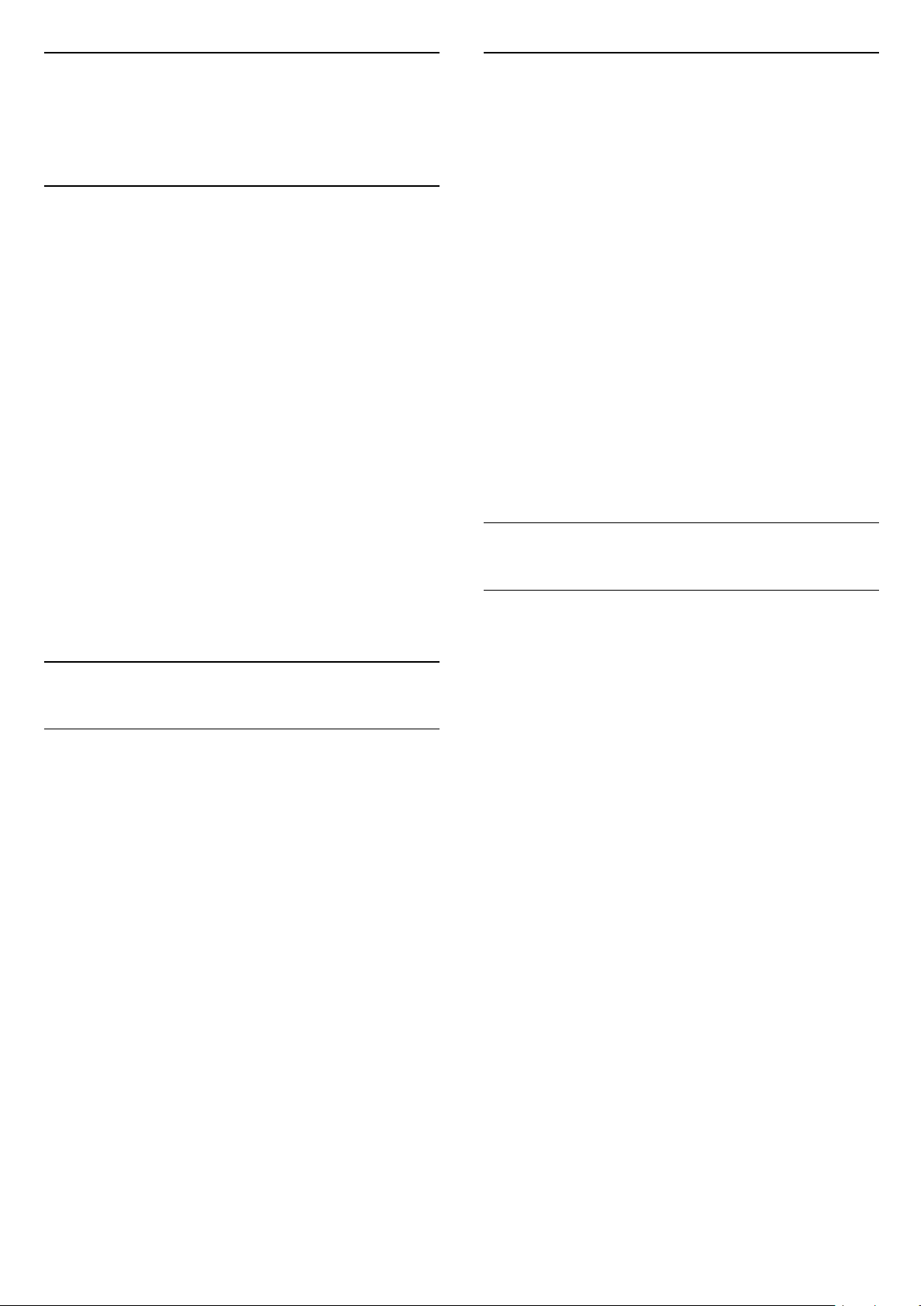
10
Fotooptionen
Videos, Fotos und
Musik
10.1
Über eine USB-Verbindung
Sie können Ihre Fotos, Musik oder Videos von einem
angeschlossenen USB-Flashlaufwerk oder eine USBFestplatte wiedergeben.
Schließen Sie bei eingeschaltetem Fernseher ein USBFlashlaufwerk oder eine USB-Festplatte am USBAnschluss an.
Drücken Sie SOURCES, und wählen Sie
dann USB. Sie können Ihre Dateien in der
Ordnerstruktur durchsuchen, die Sie auf der USBFestplatte angelegt haben.
Warnung
Wenn Sie eine Sendung unterbrechen oder
aufzeichnen möchten und eine USB-Festplatte
angeschlossen ist, werden Sie vom Fernseher
aufgefordert, die USB-Festplatte zu formatieren. Bei
dieser Formatierung werden alle vorhandenen
Dateien auf der USB-Festplatte gelöscht.
Drücken Sie bei einem Foto auf dem
Bildschirm OPTIONS, um Folgendes zu tun:
Diashow starten, Diashow abbrechen
Starten oder Anhalten der Diashow.
Diashow-Übergang
Festlegen des Übergangs von einem Bild zum
nächsten.
Diashow-Häufigkeit
Auswählen der Anzeigezeit der einzelnen Fotos.
Wiederholen, Einmal abspielen
Wiederholtes oder einmaliges Anzeigen der Bilder.
Shuffle aus, Shuffle ein
Anzeigen der Bilder der Reihe nach oder zufällig.
Bild drehen
Drehen des Fotos.
10.3
Videos
Wiedergeben von Videos
10.2
Fotos
Anzeigen von Fotos
Öffnen eines Fotoordners
1. Drücken Sie SOURCES, wählen Sie USB
aus, und drücken Sie OK.
2. Wählen Sie USB-Flashlaufwerk aus, und
drücken Sie (rechts), um das gewünschte USBGerät auszuwählen.
3. Wählen Sie Fotos aus. Sie
können Liste drücken, um eine Listenansicht
anzuzeigen, oder drücken Sie Miniaturen erneut,
um die Miniaturansicht zu erhalten.
Anzeigen einer Fotodatei
1. Drücken Sie SOURCES, wählen Sie USB
aus, und drücken Sie OK.
2. Wählen Sie USB-Flashlaufwerk aus, und
drücken Sie (rechts), um das gewünschte USBGerät auszuwählen.
3. Wählen Sie Fotos und dann ein Foto aus. Sie
können OK drücken, um das ausgewählte Foto
anzuzeigen.
So geben Sie ein Video auf dem Fernseher wieder:
Wählen Sie Videos aus, wählen Sie den
Dateinamen aus, und drücken Sie OK.
- Um das Video zu unterbrechen, drücken Sie OK.
Drücken Sie erneut OK, um die Wiedergabe
fortzusetzen.
- Um schnell vor- oder zurückzuspulen, drücken Sie
bzw. . Drücken Sie die Tasten mehrmals, um die
Geschwindigkeit auf das 2-, 4-, 8-, 16- oder 32-Fache
zu erhöhen.
- Drücken Sie + oder -, um in einem Ordner
zum nächsten oder vorherigen Video zu wechseln.
- Um die Videowiedergabe zu beenden, drücken Sie
(Stopp).
- Um zurück zum Ordner zu wechseln, drücken
Sie .
Öffnen eines Videoordners
1. Drücken Sie SOURCES, wählen Sie USB
aus, und drücken Sie OK.
2. Wählen Sie USB-Flashlaufwerk aus, und
drücken Sie (rechts), um das gewünschte USBGerät auszuwählen.
3. Wählen Sie Videos aus. Sie
können Liste drücken, um eine Listenansicht
anzuzeigen, oder drücken Sie Miniaturen erneut,
um die Miniaturansicht zu erhalten.
Wiedergabe einer Videodatei
44

1. Drücken Sie SOURCES, wählen Sie USB
aus, und drücken Sie OK.
2. Wählen Sie USB-Flashlaufwerk aus, und
drücken Sie (rechts), um das gewünschte USBGerät auszuwählen.
3. Wählen Sie Videos und dann ein Video aus. Sie
können OK drücken, um das ausgewählte Video
wiederzugeben, oder drücken Sie Alle abspielen,
um alle Videodateien aus dem Videoordner
wiederzugeben.
1. Drücken Sie SOURCES, wählen Sie USB
aus, und drücken Sie OK.
2. Wählen Sie USB-Flashlaufwerk aus, und
drücken Sie (rechts), um das gewünschte USBGerät auszuwählen.
3. Wählen Sie Musik und dann einen Titel aus. Sie
können OK drücken, um den ausgewählten Titel
wiederzugeben, oder drücken Sie Alle abspielen,
um alle Musikdateien aus dem Musikordner
wiederzugeben.
Videooptionen
Drücken Sie während der Wiedergabe des Videos
OPTIONS, um Folgendes zu tun:
Untertitel
Um verfügbare Untertitel anzuzeigen, wählen Sie Ein,
Aus oder Ein während Stummsch.
Untertitelsprache
Geben Sie die Audiosprache wieder, falls verfügbar.
Zeichensatz
Wählen Sie ein Zeichensystem.
Audiosprache
Wiedergeben der Audiosprache, falls verfügbar.
Shuffle ein, Shuffle aus
Wiedergeben der Videos der Reihe nach oder
zufällig.
Wiederholen, Einmal abspielen
Wiederholtes oder einmaliges Wiedergeben von
Videos.
Info zeigen
Datei-Informationen, wie Tonmodus, anzeigen.
Musikoptionen
Optionen für die Musikwiedergabe:
Wiederholen, Einmal abspielen
Wiederholtes oder einmaliges Wiedergeben von
Liedern.
Shuffle ein, Shuffle aus
Wiedergeben der Lieder der Reihe nach oder
zufällig.
Untertitel-Einstellungen
Untertitel-Farbe, Schriftgröße, Position, Zeitversatz
bei Synchronisierung einstellen, sofern verfügbar.
10.4
Musik
Geben Sie Musik wieder
Öffnen eines Musikordners
1. Drücken Sie SOURCES, wählen Sie USB
aus, und drücken Sie OK.
2. Wählen Sie USB-Flashlaufwerk aus, und
drücken Sie (rechts), um das gewünschte USBGerät auszuwählen.
3. Wählen Sie Musik aus. Die Musikdateien werden in
einer Liste angezeigt.
Wiedergabe einer Musikdatei
45

11
Fernseher.
Öffnen des TVEinstellungsmenüs
11.1
Home-Menü – Übersicht
Drücken Sie (Home), um eines der unten
aufgeführten Menüs auszuwählen, und drücken Sie
dann OK.
Programme
In dieser Zeile sind alle Sender aufgeführt.
- Drücken Sie OK, um den TV-Guide zu öffnen.
- Drücken Sie (links), um Sender mit Senderlogos
anzuzeigen, oder wählen Sie see all (alle ansehen)
aus, um alle Sender anzuzeigen.
Quellen
In dieser Zeile sind alle für diesen Fernseher
verfügbaren Quellen aufgeführt.
Dienstprogramme
In dieser Zeile sind alle Fernseherfunktionen
aufgeführt, die für den Benutzer verfügbar sind.
Einstellungen
In dieser Zeile sind alle Einstellungen aufgeführt, die
für den Benutzer verfügbar sind.
11.3
Schnelleinstellungen und Alle
Einstellungen
Menü für Schnelleinstellungen:
Drücken Sie die Taste SETUP auf der
Fernbedienung, um häufig genutzte Einstellungen im
Schnelleinstellungsmenü anzuzeigen.
- Bildeinstellung: Wählen Sie für die optimale
Bildanzeige eine der vordefinierten Bildeinstellungen
aus.
- Bildformat: Wählen Sie eines der vordefinierten
Bildformate aus, das zum Bildschirmformat passt.
- Toneinstellung: Wählen Sie für die optimale
Tonwiedergabe eine der vordefinierten
Toneinstellungen aus.
- Kopfhörerlautstärke: Passen Sie die Lautstärke von
angeschlossenen Kopfhörern an.
- Audio-Ausgang: Stellen Sie den Fernseher so ein,
dass der Ton über den Fernseher oder das
angeschlossene Audiosystem wiedergegeben wird.
- Uhr: Zeigen Sie die Uhrzeit in der rechten oberen
Ecke des Fernsehbildschirms an.
- Sleeptimer: Stellen Sie den Fernseher so ein, dass
er nach einer voreingestellten Zeit automatisch in den
Standby-Modus wechselt.
11.2
Dienstprogramme-Menü
TV-Guide
Öffnen Sie den TV-Guide. Weitere Informationen
finden Sie in der Bedienungsanleitung im
Kapitel TV-Guide.
Aufnahmen
Weitere Informationen finden Sie in
der Bedienungsanleitung im Kapitel Aufnehmen
und Pause TV.
Programme
Anzeigen der Senderliste.
Software aktualisieren
Weitere Informationen finden Sie in
der Bedienungsanleitung im Kapitel Software.
Demo-Menü
- Alle Einstellungen: Zeigen Sie das Menü "Alle
Einstellungen" an.
- Hilfe: Hier können Sie ganz einfach die Software
aktualisieren, den Fernseher auf die
Standardeinstellungen zurücksetzen und die
Bedienungsanleitung lesen.
Menü "Alle Einstellungen":
Drücken Sie die Taste (Home) auf der
Fernbedienung, wählen Sie Einstellungen aus, und
drücken Sie OK.
11.4
Alle Einstellungen
Anzeigen des Demo-Menüs für eine Demo zu diesem
46

Bildeinstellungen
anzupassen.
Bildeinstellung
Auswählen einer Einstellung
Zur einfachen Anpassung des Bildes können Sie eine
vordefinierte Bildeinstellung auswählen.
(Home) > Einstellungen > Bild >
Bildeinstellung
Folgende Bildeinstellungen stehen zur Auswahl:
- Persönlich – Die Bildoptionen, die Sie beim ersten
Öffnen ausgewählt haben
- Lebhaft – Ideal für die Wiedergabe bei Tageslicht
- Natürlich – Natürliche Bildeinstellungen
- Standard – Die energieeffizienteste Einstellung
- Film – Ideal für die Wiedergabe von Filmen
- Spiel – Ideal für Spiele
Personalisieren einer Einstellung
Sie können die Bildeinstellungen anpassen und in der
aktuellen Bildeinstellung speichern, z.
B. Farbe, Kontrast oder Schärfe.
Erweiterte Bildeinstellungen
Computer
(Home) > Einstellungen > Bild >
Erweitert > Computer
Setzen Sie die Option auf Ein, um die ideale
Bildeinstellung für die Verwendung des Fernsehers
als Computerbildschirm zu erhalten.
* Nur verfügbar bei HDMI- und VGA-Quellen.
Farbeinstellungen
(Home) > Einstellungen > Bild >
Erweitert > Farbe
Anpassen der Farboptimierung
(Home) > Einstellungen > Bild >
Erweitert > Farbe > Farboptimierung
Wiederherstellen einer Einstellung
Zur Wiederherstellung der Original-Bildeinstellung
gehen Sie zurück zu Bildeinstellung, und drücken Sie
dann Einst. wiederherst..
Farbe, Kontrast, Schärfe, Helligkeit
Anpassen der Bildfarbe
(Home) > Einstellungen > Bild > Farbe
Drücken Sie den Pfeil (nach oben) oder (nach
unten), um den Wert für die Farbsättigung des Bildes
anzupassen.
Anpassen des Bildkontrasts
(Home) > Einstellungen > Bild > Kontrast
Drücken Sie den Pfeil (nach oben) oder (nach
unten), um den Wert für den Kontrast des Bildes
anzupassen.
Wählen Sie Maximum, Mittel oder Minimum aus,
um die Farbintensität und die Details mit leuchtenden
Farben einzustellen.
Auswählen der voreingestellten Farbtemperatur
(Home) > Einstellungen > Bild >
Erweitert > Farbe > Farbtemperatur
Wählen Sie Normal, Warm oder Kühl aus, um die
Farbtemperatur nach Ihren Vorlieben festzulegen.
Anpassen der Farbtemperatur
(Home) > Einstellungen > Bild >
Erweitert > Farbe > Personalisierte
Farbtemperatur
Wählen Sie im Menü "Farbtemperatur" die Option
"Personalisiert" aus, um selbst eine Farbtemperatur
festzulegen. Drücken Sie den Pfeil (nach oben)
oder (nach unten), um den Wert anzupassen.
Wenn Sie den Kontrastwert verringern, wird weniger
Energie verbraucht.
Anpassen der Bildschärfe
(Home) > Einstellungen > Bild > Schärfe
Drücken Sie den Pfeil (nach oben) oder (nach
unten), um den Wert für die Schärfe des Bildes
Kontrasteinstellungen
Kontrastmodi
(Home)
Kontrast
Wählen Sie Normal, Optimiert für Bilder
oder Optimiert für Energieeinsparung aus, um den
47
Einstellungen
>
> Kontrastmodus
> Bild
>
Erweitert
>
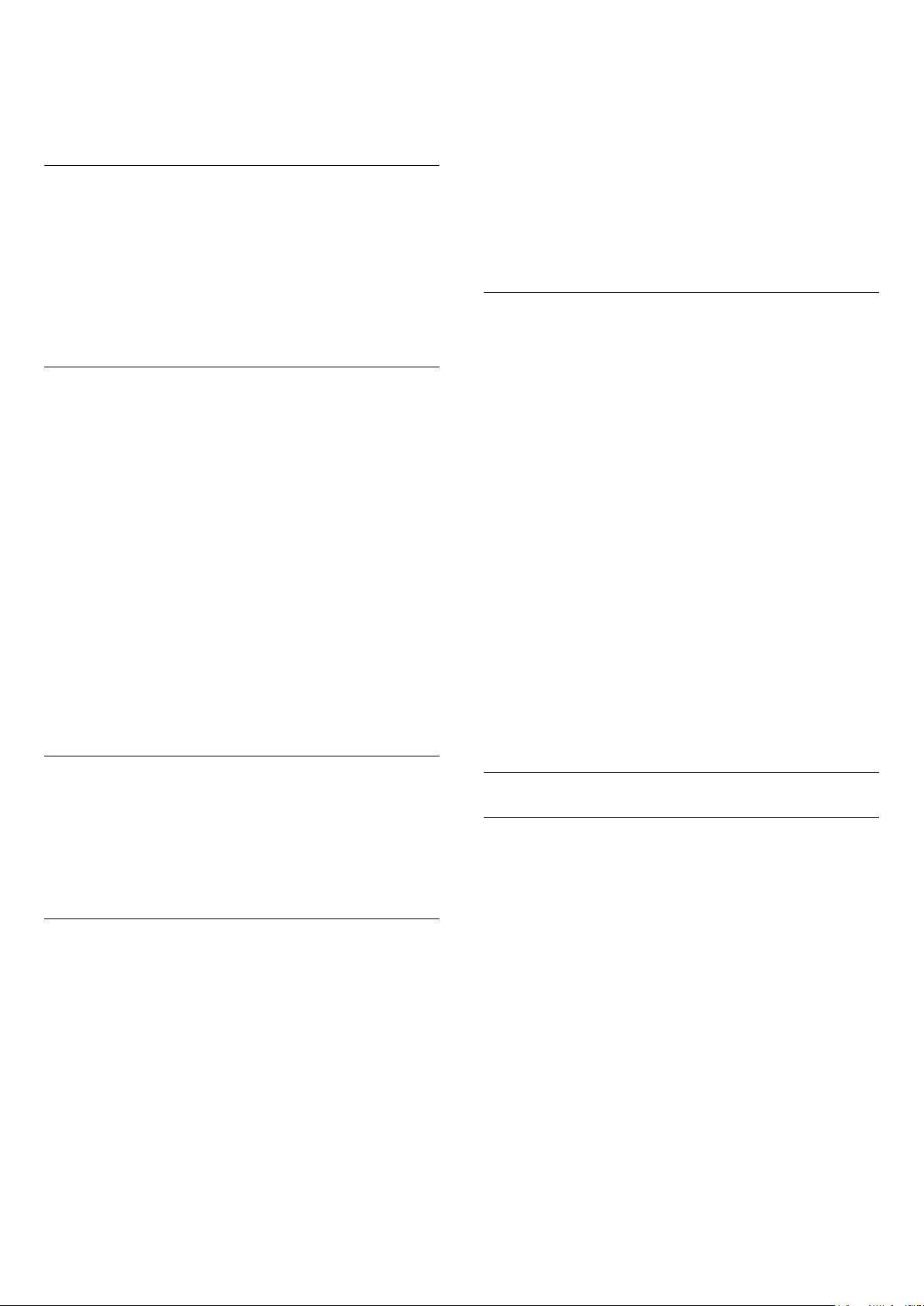
Fernseher so einzustellen, dass er automatisch den
Kontrast reduziert und so am wenigsten Energie
verbraucht bzw. das beste Bilderlebnis liefert, oder
wählen Sie Aus, um die Anpassung auszuschalten.
Dynamic Contrast
(Home) > Einstellungen > Bild >
Erweitert > Kontrast > Dynamischer Kontrast
Wählen Sie "Maximum, Mittel oder Minimum aus, um
den Wert festzulegen, bei dem der Fernseher
automatisch Details in dunklen, mittelhellen und
hellen Bereichen des Bildes optimiert.
Videokontrast, Gamma
MPEG-Artefaktunterdrückung
(Home) > Einstellungen > Bild >
Erweitert > Scharfe
Bilder > MPEG-Artefaktreduzierung
Wählen Sie Ein, um die digitalen Übergänge im Bild
zu glätten.
MPEG-Artefakte zeigen sich meist als Klötzchen oder
gezackte Ränder in den angezeigten Bildern.
Format und Ränder
(Home) > Einstellungen > Bild > Format und
Ränder
Videokontrast
(Home) > Einstellungen > Bild >
Erweitert > Kontrast > Videokontrast
Drücken Sie den Pfeil (nach oben) oder (nach
unten), um den Wert für den Videokontrast
anzupassen.
Gamma
(Home) > Einstellungen > Bild >
Erweitert > Kontrast > Gamma
Drücken Sie den Pfeil (nach oben) oder (nach
unten), um eine nicht lineare Einstellung für die
Bildhelligkeit und den Kontrast festzulegen.
Super Resolution
(Home) > Einstellungen > Bild > Erweitert >
Schärfe > Super Resolution
Wählen Sie Ein aus, um eine hervorragende Schärfe
bei Linien und Details im Bild zu erhalten.
Scharfe Bilder
(Home) > Einstellungen > Bild > Erweitert >
Scharfe Bilder
Rauschunterdrückung
(Home) > Einstellungen > Bild >
Erweitert > Scharfe Bilder > Rauschunterdrückung
Wählen Sie Maximum, Mittel oder Minimum aus, um
den Wert für die Rauschunterdrückung bei
Videoinhalten festzulegen.
Rauschen zeigt sich meist als sich bewegende Punkte
im angezeigten Bild.
Bildformat
(Home) > Einstellungen > Bild > Format und
Ränder > Bildformat
Wenn an den Seiten oder oben und unten am
Bildschirm schwarze Balken zu sehen sind, können
Sie das Bildformat so anpassen, dass das Bild den
gesamten Bildschirm ausfüllt.
Bildschirmkanten
(Home) > Einstellungen > Bild > Format und
Ränder > Bildformat > Bildschirmkanten
Mithilfe der Option Bildschirmkanten können Sie das
Bild leicht vergrößern, um verzerrte Ränder zu
verbergen.
Toneinstellungen
Toneinstellung
Auswählen einer Einstellung
Zur einfachen Anpassung des Tons können Sie eine
vordefinierte Toneinstellung auswählen.
(Home) > Einstellungen > Ton >
Toneinstellung
Folgende Toneinstellungen stehen zur Auswahl:
- Persönlich – Die Tonoptionen, die Sie beim ersten
Öffnen ausgewählt haben.
- Original – Die neutralste Toneinstellung
- Film – Ideal für die Wiedergabe von Filmen
- Musik – Ideal für die Wiedergabe von Musik
- Spiel – Ideal für Spiele
- Nachrichten – Ideal für
Nachrichten/Dokumentationen
48

Personalisieren einer Einstellung
Sie können die Toneinstellungen anpassen und in der
aktuell ausgewählten Toneinstellung speichern, z. B.
Bässe oder Höhen.
Wiederherstellen einer Einstellung
Zur Wiederherstellung der Originaleinstellung gehen
Sie zurück zu Toneinstellung, und drücken Sie
dann Einst. wiederherst..
Bässe, Höhen
Bässe
(Home) > Einstellungen > Ton > Bässe
Drücken Sie den Pfeil (nach oben) oder (nach
unten), um die Stärke der Bässe im Ton festzulegen.
Lautstärkeregelung
Autom. Lautstärkenivellierung
(Home) > Einstellungen > Ton > Erweitert >
Autom. Lautstärkeausgleich
Wählen Sie Ein aus, um plötzliche
Lautstärkeunterschiede automatisch
auszugleichen. In der Regel beim Wechseln des
Senders.
Delta Lautstärke
(Home) > Einstellungen > Ton >
Erweitert > Delta Lautstärke
Drücken Sie den Pfeil (nach oben) oder (nach
unten), um den Deltawert für die Lautstärke des
Fernseherlautsprechers anzupassen.
Höhen
(Home) > Einstellungen > Ton > Höhen
Drücken Sie den Pfeil (nach oben) oder (nach
unten), um die Stärke der Höhen im Ton festzulegen.
Kopfhörerlautstärke
(Home) > Einstellungen > Ton >
Kopfhörerlautstärke
Drücken Sie den Pfeil (nach oben) oder (nach
unten), um die Lautstärke eines angeschlossenen
Kopfhörers getrennt einzustellen.
Surround Sound
(Home)
>
Einstellungen
>
Ton
>
Surround Sound
Wählen Sie den Surround Sound-Effekt für die
internen TV-Lautsprecher.
Aufstellungsort
(Home)
>
Einstellungen
>
> Aufstellungsort
Ton
Wählen Sie Auf Standfuß oder An der Wand aus, um
die optimale Tonwiedergabe entsprechend der
Aufstellungsart zu erhalten.
Audioausgangseinstellungen
(Home) > Einstellungen > Ton >
Erweitert > Audio-Ausgang
Stellen Sie den Fernseher so ein, dass der Ton über
den Fernseher oder das angeschlossene
Audiosystem wiedergegeben wird.
Sie können auswählen, ob Sie den Ton vom
Fernseher hören und wie Sie ihn steuern möchten.
- Wenn Sie TV-Lautsprecher aus wählen, werden die
TV-Lautsprecher dauerhaft ausgeschaltet.
- Wenn Sie TV-Lautsprecher wählen, sind die TV-
Lautsprecher immer eingeschaltet.
Wählen Sie bei einem über HDMI CEC
angeschlossenen Audiogerät HDMI-Soundsystem
aus. Der Fernseher schaltet die TV-Lautsprecher aus,
sobald das Gerät den Ton wiedergibt.
Klarer Klang
(Home) > Einstellungen > Ton >
Erweitert > Clear Sound
Wählen Sie Ein aus, um den Klang von Stimmen zu
verbessern. Dies eignet sich besonders für neue
Sender.
Digitalausgang-Einstellungen
Erweiterte Toneinstellungen
Digitalausgang-Einstellungen sind für optische und
HDMI ARC-Tonsignale verfügbar.
Digitales Ausgabeformat
(Home) > Einstellungen > Ton >
Erweitert > Digitales Ausgabeformat
49

Stellen Sie das Audioausgangssignal für den
Fernseher so ein, dass es der Tonverarbeitung des
angeschlossenen Home Entertainment-Systems
entspricht.
- Wenn Sie über ein Home Entertainment-System mit
Mehrkanalton verfügen, setzen Sie Digitales
Ausgabeformat auf Mehrkanal. Mit Mehrkanal kann
der Fernseher komprimierte Mehrkanal-Tonsignale
eines TV-Senders oder eines angeschlossenen
Players an das Home Entertainment-System senden.
- Wenn Sie ein Home Entertainment-System ohne
Mehrkanal-Tonverarbeitung verwenden, wählen Sie
Stereo aus.
Digitale Ausgaberegelung
(Home) > Einstellungen > Ton >
Erweitert > Digitale Ausgaberegelung
Passen Sie den Lautstärkepegel des Geräts an. Es ist
mit der digitalen Audioausgabe (SPDIF) oder HDMI
verbunden.
- Wählen Sie Mehr, um die Lautstärke zu erhöhen.
- Wählen Sie Weniger, um die Lautstärke zu
verringern.
Digitale Ausgangsverzögerung
(Home) > Einstellungen > Ton >
Erweitert > Digitale Ausgangsverzögerung
Bei einigen Home Entertainment-Systemen muss die
Audio-Sync-Verzögerung möglicherweise angepasst
werden, um Ton und Bild zu synchronisieren. Wählen
Sie Aus, wenn auf Ihrem Home EntertainmentSystem eine Tonverzögerung festgelegt ist.
Digitaler Ausgangsversatz (nur verfügbar, wenn die
digitale Ausgangsverzögerung "Ein" ist)
(Home) > Einstellungen > Ton >
Erweitert > Digitaler Ausgangsversatz
Wenn es nicht möglich ist, eine Verzögerung am
Home Entertainment-System einzustellen, können
Sie am Fernseher die Tonsynchronisierung festlegen.
Sie können einen Versatz einstellen, der die
erforderliche Zeit, die das Home EntertainmentSystem zur Tonverarbeitung benötigt, kompensiert.
Legen Sie den Wert in Schritten von 5 ms fest. Die
Maximaleinstellung beträgt 60 ms.
Energiespareinstellungen
Festlegen der Energiespareinstellung
(Home) > Einstellungen >
Energiespareinstellungen > Energiesparend
Wählen Sie Maximum, Mittel oder Minimum aus, um
den Energiesparumfang entsprechend einzustellen,
oder wählen Sie Aus, um den Energiesparmodus
auszuschalten.
Ausschalten des Bildschirms, um Energie zu sparen
(Home) > Einstellungen >
Energiespareinstellungen > Bild ausgeschaltet
Wählen Sie Bild ausgeschaltet aus, um den
Fernsehbildschirm auszuschalten. Um den
Fernsehbildschirm wieder einzuschalten, drücken Sie
eine beliebige Taste auf der Fernbedienung.
Einstellen des Ausschalt-Timers
(Home) > Einstellungen >
Energiespareinstellungen > Ausschalt-Timer.
Drücken Sie den Pfeil (nach oben) oder (nach
unten), um den Wert anzupassen. Beim
Wert 0 (Aus) wird das automatische Ausschalten
deaktiviert.
Wenn Sie "Ausschalt-Timer" auswählen, schaltet sich
der Fernseher automatisch aus, um Energie zu
sparen.
* Der Fernseher schaltet sich aus, wenn ein
Fernsehsignal empfangen wird, aber Sie innerhalb
von vier Stunden keine Taste auf der Fernbedienung
drücken.
* Der Fernseher schaltet sich aus, wenn kein
Fernsehsignal empfangen wird und innerhalb von
10 Minuten keine Taste auf der Fernbedienung
gedrückt wird.
* Wenn Sie den Fernseher als Monitor nutzen oder
zum Fernsehen einen Digitalreceiver verwenden (eine
Set-Top-Box, STB) und die Fernbedienung des
Fernsehers nicht zum Einsatz kommt, deaktivieren Sie
das automatische Ausschalten, indem Sie den Wert
auf 0 setzen.
Allgemeine Einstellungen
Verbindungseinstellungen
50

USB-Festplatte
(Home) > Einstellungen > Allgemeine
Einstellungen > USB-Festplatte
Sie müssen vor dem Aufnehmen eines Senders
zunächst eine USB-Festplatte zurücksetzen und
formatieren.
CAM-Anbieterprofil
(Home) > Einstellungen > Allgemeine
Einstellungen > CAM-Anbieterprofil
So schalten Sie das Anbieterprofil für CI+/CAM für
eine einfache Senderinstallation und -aktualisierung
ein:
HDMI CEC-Verbindung – EasyLink
Verbinden Sie HDMI CEC-kompatible Geräte mit
Ihrem Fernseher. Sie können diese dann mit der
Fernbedienung des Fernsehers bedienen. Dazu muss
EasyLink HDMI CEC auf dem Fernseher und dem
angeschlossenen Gerät eingeschaltet sein.
Einschalten von EasyLink
Bildeinstellung wieder zu Lebhaft, und Sie können die
Geschäftseinstellungen anpassen.
Der Modus "Geschäft" eignet sich für geschäftsinterne
Werbeaktionen.
TV-Einstellungen zurücksetzen und Fernsehgerät
erneut einrichten
Zurücksetzen aller Einstellungswerte auf die
Werksvoreinstellungen des Fernsehers
(Home) > Einstellungen > Allgemeine
Einstellungen > Werksvoreinstellungen
Erneutes Einstellen des Fernsehers und Zurücksetzen
auf den Status beim ersten Einschalten
(Home) > Einstellungen > Allgemeine
Einstellungen > Fernsehgerät erneut einrichten
Geben Sie den PIN-Code ein, und wählen Sie Ja, um
den Fernseher komplett neu einzurichten. Alle
Einstellungen werden zurückgesetzt, und alle
installierten Sender werden ersetzt. Die Einrichtung
kann einige Minuten in Anspruch nehmen.
(Home) > Einstellungen > Allgemeine
Einstellungen > EasyLink > EasyLink > Ein.
Bedienen von HDMI CEC-kompatiblen Geräten mit
der Fernbedienung des Fernsehers
(Home) > Einstellungen > Allgemeine
Einstellungen > EasyLink > EasyLinkFernbedienung > Ein.
Hinweis:
- EasyLink funktioniert unter Umständen nicht mit
Geräten anderer Hersteller.
- Die HDMI-CEC-Funktionalität wird bei
verschiedenen Marken unterschiedlich benannt.
Einige Beispiele sind: Anynet, Aquos Link, Bravia
Theatre Sync, Kuro Link, Simplink und Viera Link.
Nicht alle Marken sind vollständig mit EasyLink
kompatibel. Als Beispiel genannte HDMI-CECMarken sind Eigentum der jeweiligen Inhaber.
Standort – Zuhause oder Geschäft
Auswählen des Fernseherstandorts
(Home) > Einstellungen > Allgemeine
Einstellungen > Standort
Einstellungen zu Region und Sprache
Sprache
(Home) > Einstellungen > Region und
Sprache > Sprache
Ändern der Sprache des TV-Menüs und der
Meldungen
(Home) > Einstellungen > Region und
Sprache > Sprache > Menüsprache
Einstellen der bevorzugten Audiosprache
(Home) > Einstellungen > Region und
Sprache > Sprache > Primäre Audiosprache,
Sekundäre Audiosprache
Digitale Fernsehsender können neben der
Originalsprache noch weitere Audiosprachen
übertragen. Sie können eine bevorzugte und eine
alternative Audiosprache auswählen. Wenn der Ton in
einer dieser Sprachen zur Verfügung steht, wird diese
automatisch vom Fernseher ausgewählt.
Einstellen der bevorzugten Untertitelsprache
Wenn Sie Geschäft auswählen, wechselt die
(Home) > Einstellungen > Region und
51

Sprache > Sprache > Primäre
Untertitelsprache, Sekundäre Untertitelsprache
Digitale Sender können für eine Sendung mehrere
Untertitelsprachen anbieten. Sie können eine
bevorzugte und eine alternative Untertitelsprache
auswählen. Wenn Untertitel in einer dieser Sprachen
zur Verfügung stehen, werden sie vom Fernseher
angezeigt.
Sprache > Uhr > Zeitzone
Wählen Sie eine der Zeitzonen aus.
Einstellen des Fernsehers, sodass er nach einer
bestimmten Zeit automatisch in den Standby-Modus
schaltet
(Home) > Einstellungen > Region und
Sprache > Uhr > Sleeptimer
Einstellen der bevorzugten Videotextsprache
(Home) > Einstellungen > Region und
Sprache > Sprache > Bevorzugte
Videotextsprache, Alternative Videotextsprache
Einige digitale Sender stellen Videotext in
verschiedenen Sprachen bereit.
Uhr
(Home) > Einstellungen > Region und
Sprache > Uhr
Automatisches Korrigieren der Uhr
(Home) > Einstellungen > Region und
Sprache > Uhr > Autom. Uhrmodus
- Die Standardeinstellung für die Uhr des Fernsehers
ist Automat.. Die Zeitinformationen stammen von
den übertragenen Weltzeitdaten (UTC).
- Wenn die Uhrzeit nicht korrekt angezeigt wird,
können Sie für die Uhr des
Fernsehers Landesabhängig einstellen.
Stellen Sie den Fernseher so ein, dass er nach einer
voreingestellten Zeit automatisch in den StandbyModus wechselt. Mit dem Schieberegler können Sie
den Sleeptimer in Schritten von 5 Minuten auf bis zu
180 Minuten einstellen. Wenn Sie ihn auf 0 Minuten
einstellen, ist der Sleeptimer ausgeschaltet. Sie
können den Fernseher jederzeit früher ausschalten
oder die Zeit während des Countdowns zurücksetzen.
Einstellungen zu Seh- und Hörhilfen
(Home) > Einstellungen > Seh- und Hörhilfen
Wenn die Seh- und Hörhilfen aktiviert sind, eignet
sich der Fernseher zur Verwendung durch Personen
mit Seh- und Hörbeeinträchtigungen.
Einschalten der Seh- und Hörhilfen
(Home) > Einstellungen > Seh- und
Hörhilfen > Seh- und Hörhilfen > Ein.
Seh- und Hörhilfen für hörbehinderte Menschen
Manuelles Korrigieren der Uhr
(Home) > Einstellungen > Region und
Sprache > Uhr > Autom. Uhrmodus > Manuell
(Home) > Einstellungen > Region und
Sprache > Uhr > Datum, Zeit
Wechseln Sie zum vorherigen Menü, und wählen Sie
Datum und Uhrzeit aus, um den Wert einzustellen.
Hinweis:
- Wenn keine der automatischen Einstellungen die
Uhrzeit richtig anzeigt, können Sie diese auch manuell
einstellen.
- Wenn Sie Aufnahmen über den TV-Guide planen,
sollten Sie die Uhrzeit und das Datum nicht manuell
ändern.
Einstellen der Zeitzone oder eines Zeitversatzes für
Ihre Region
(Home) > Einstellungen > Region und
(Home) > Einstellungen > Seh- und
Hörhilfen > Hörbehindert > Ein
- Einige digitale Fernsehsender senden ein
besonderes Audiosignal und Untertitel für
hörbehinderte und taube Menschen.
- Wenn Hörhilfen eingeschaltet sind, wechselt der
Fernseher automatisch in den Modus mit
angepasstem Audiosignal und Untertiteln, sofern
verfügbar.
Seh- und Hörhilfen für Menschen mit
Sehbeeinträchtigungen
(Home) > Einstellungen > Seh- und
Hörhilfen > Audiobeschreibung >
Audiobeschreibung > Ein
Digitale Fernsehsender können spezielle
Audiokommentare übertragen, die das Geschehen
auf dem Bildschirm beschreiben.
(Home) > Einstellungen > Seh- und
Hörhilfen > Audiobeschreibung >
52

Audiobeschreibung > Kombin. Lautst.,
Soundeffekte, Sprache, Lautsprecher/Kopfhörer
- Wenn Sie Kombin. Lautst. auswählen, können Sie
die Lautstärke des normalen Tons mit den
Audiokommentaren kombinieren. Drücken Sie den
Pfeil (nach oben) oder (nach unten), um den
Wert anzupassen.
- Wenn Sie die Soundeffekte auf Ein setzen, erhalten
Sie zusätzliche Soundeffekte im Audiokommentar,
wie Stereo oder Ausklingen.
- Wählen Sie Sprache, um die bevorzugte
Spracheinstellung (Beschreibend oder Untertitel)
auszuwählen.
- Wählen Sie Lautsprecher/Kopfhörer aus, um den
Ton über die TV-Lautsprecher oder die verbundenen
Kopfhörer wiederzugeben.
Sperreinstellungen
Code festlegen und Code ändern
Einstellen eines neuen Codes oder Zurücksetzen des
Codes
(Home) > Einstellungen >
Kindersicherung > Code festlegen, Code ändern
Der Kindersicherungs-Code wird zum Sperren und
Entsperren von Sendern und Sendungen verwendet.
Hinweis: Wenn Sie Ihren PIN-Code vergessen haben,
können Sie den aktuellen Code durch Eingabe von
8888 umgehen und einen neuen Code eingeben.
Sperre für Programme
(Home) > Einstellungen >
Kindersicherung > Berechtigung durch Eltern
Legen Sie ein Mindestalter für Programme fest.
CAM PIN
(Home) > Einstellungen >
Kindersicherung > CAM PIN
Legen Sie eine CAM PIN für Aufnahmen fest.
53

12
Fernseher der 4032er-Serie
Umweltschutz
12.1
Europäisches Energie-Label
Das Europäische Energie-Label informiert Sie über
die Energieeffizienzklasse des Produkts. Je grüner die
Energieeffizienzklasse des Produkts ist, desto weniger
Energie verbraucht es.
Auf dem Label werden die Energieeffizienzklasse, der
durchschnittliche Stromverbrauch des Produkts bei
Gebrauch und der durchschnittliche Energieverbrauch
pro Jahr angegeben. Die Werte für den
Stromverbrauch finden Sie ebenfalls auf der Philips
Website für Ihr Land unter www.philips.com/TV.
12.2
Produktdatenblatt
Fernseher der 4022er-Serie
22PFx4022
- Energieeffizienzklasse: A
- Größe des sichtbaren Bildschirms: 55 cm (22")
- Energieverbrauch im eingeschalteten Zustand (W):
20 W
- Jährlicher Energieverbrauch (kWh)*: 30 kWh
- Energieverbrauch Standby (W)**: 0,30 W
- Bildschirmauflösung (Pixel): 1920x1080
24PHx4022
- Energieeffizienzklasse: A+
- Größe des sichtbaren Bildschirms: 60 cm (24")
- Energieverbrauch im eingeschalteten Zustand (W):
18 W
- Jährlicher Energieverbrauch (kWh)*: 27 kWh
- Energieverbrauch Standby (W)**: 0,30 W
- Bildschirmauflösung (Pixel): 1366 x 768
24PFx4022
- Energieeffizienzklasse: A+
- Größe des sichtbaren Bildschirms: 60 cm (24")
- Energieverbrauch im eingeschalteten Zustand (W):
19 W
- Jährlicher Energieverbrauch (kWh)*: 28 kWh
- Energieverbrauch Standby (W)**: 0,30 W
- Bildschirmauflösung (Pixel): 1920x1080
* Energieverbrauch in kWh/Jahr, basierend auf einem
Betrieb des Fernsehers von 4 Stunden pro Tag,
365 Tage im Jahr. Der tatsächliche Wert ist abhängig
von der Verwendung des Fernsehers.
** Wenn der Fernseher über die Fernbedienung
ausgeschaltet wurde und keine Funktion aktiv ist.
24PHx4032
- Energieeffizienzklasse: A+
- Größe des sichtbaren Bildschirms: 60 cm (24")
- Energieverbrauch im eingeschalteten Zustand (W):
18 W
- Jährlicher Energieverbrauch (kWh)*: 27 kWh
- Energieverbrauch Standby (W)**: 0,30 W
- Bildschirmauflösung (Pixel): 1366 x 768
24PFx4032
- Energieeffizienzklasse: A+
- Größe des sichtbaren Bildschirms: 60 cm (24")
- Energieverbrauch im eingeschalteten Zustand (W):
19 W
- Jährlicher Energieverbrauch (kWh)*: 28 kWh
- Energieverbrauch Standby (W)**: 0,30 W
- Bildschirmauflösung (Pixel): 1920x1080
32PHx4032
- Energieeffizienzklasse: A+
- Größe des sichtbaren Bildschirms: 80 cm (32")
- Energieverbrauch im eingeschalteten Zustand (W):
31 W
- Jährlicher Energieverbrauch (kWh)*: 46 kWh
- Energieverbrauch Standby (W)**: 0,30 W
- Bildschirmauflösung (Pixel): 1366 x 768
* Energieverbrauch in kWh/Jahr, basierend auf einem
Betrieb des Fernsehers von 4 Stunden pro Tag,
365 Tage im Jahr. Der tatsächliche Wert ist abhängig
von der Verwendung des Fernsehers.
** Wenn der Fernseher über die Fernbedienung
ausgeschaltet wurde und keine Funktion aktiv ist.
Fernseher der 4132er-Serie
32PHx4132
- Energieeffizienzklasse: A+
- Größe des sichtbaren Bildschirms: 80 cm (32")
- Energieverbrauch im eingeschalteten Zustand (W):
31 W
- Jährlicher Energieverbrauch (kWh)*: 46 kWh
- Energieverbrauch Standby (W)**: 0,30 W
- Bildschirmauflösung (Pixel): 1366 x 768
32PFx4132
- Energieeffizienzklasse: A
- Größe des sichtbaren Bildschirms: 80 cm (32")
- Energieverbrauch im eingeschalteten Zustand (W):
35 W
- Jährlicher Energieverbrauch (kWh)*: 52 kWh
- Energieverbrauch Standby (W)**: 0,30 W
- Bildschirmauflösung (Pixel): 1920x1080
43PFx4132
54

- Energieeffizienzklasse: A+
- Größe des sichtbaren Bildschirms: 108 cm (43")
- Energieverbrauch im eingeschalteten Zustand (W):
40 W
- Jährlicher Energieverbrauch (kWh)*: 59 kWh
- Energieverbrauch Standby (W)**: 0,30 W
- Bildschirmauflösung (Pixel): 1920x1080
49PFx4132
- Energieeffizienzklasse: A+
- Größe des sichtbaren Bildschirms: 123 cm (49")
- Energieverbrauch im eingeschalteten Zustand (W):
51 W
- Jährlicher Energieverbrauch (kWh)*: 75 kWh
- Energieverbrauch Standby (W)**: 0,30 W
- Bildschirmauflösung (Pixel): 1920x1080
* Energieverbrauch in kWh/Jahr, basierend auf einem
Betrieb des Fernsehers von 4 Stunden pro Tag,
365 Tage im Jahr. Der tatsächliche Wert ist abhängig
von der Verwendung des Fernsehers.
** Wenn der Fernseher über die Fernbedienung
ausgeschaltet wurde und keine Funktion aktiv ist.
Fernseher der 4232er-Serie
22PFx4232
- Energieeffizienzklasse: A
- Größe des sichtbaren Bildschirms: 55 cm (22")
- Energieverbrauch im eingeschalteten Zustand (W):
19 W
- Jährlicher Energieverbrauch (kWh)*: 28 kWh
- Energieverbrauch Standby (W)**: 0,30 W
- Bildschirmauflösung (Pixel): 1920x1080
Befindet sich dieses Symbol (durchgestrichene
Abfalltonne auf Rädern) auf dem Gerät, bedeutet
dies, dass für dieses Gerät die Europäische
Richtlinie 2012/19/EU gilt.
Informieren Sie sich über die örtlichen Bestimmungen
zur getrennten Sammlung elektrischer und
elektronischer Geräte.
Beachten Sie die geltenden regionalen
Bestimmungen, und entsorgen Sie Altgeräte nicht mit
dem normalen Hausmüll. Die korrekte Entsorgung des
nicht mehr benötigten Produkts hilft, negative
Auswirkungen auf Umwelt und Gesundheit zu
vermeiden.
Ihr Produkt enthält Akkus, die der Europäischen
Richtlinie 2006/66/EG unterliegen. Diese dürfen nicht
mit dem normalen Hausmüll entsorgt werden.
* Energieverbrauch in kWh/Jahr, basierend auf einem
Betrieb des Fernsehers von 4 Stunden pro Tag,
365 Tage im Jahr. Der tatsächliche Wert ist abhängig
von der Verwendung des Fernsehers.
** Wenn der Fernseher über die Fernbedienung
ausgeschaltet wurde und keine Funktion aktiv ist.
12.3
Nutzungsende
Entsorgung von Altgeräten und Akkus
Ihr Gerät wurde unter Verwendung hochwertiger
Materialien und Komponenten entwickelt und
hergestellt, die recycelt und wiederverwendet werden
können.
Informieren Sie sich über die getrennte Sammlung
von Batterien in Ihrem Land. Die korrekte Entsorgung
der Batterien hilft, negative Auswirkungen auf Umwelt
und Gesundheit zu vermeiden.
55

13
13.3
Technische Daten
13.1
Strom (für die 4022er,
4032er, 4112 und 4132er
Serie)
Produktdaten können ohne Vorankündigung
geändert werden. Weitere Details zu den
Produktdaten finden Sie unter
www.philips.com/support.
Leistung
- Netzstrom: 220 bis 240 V Wechselstrom +/- 10 %
- Umgebungstemperatur: 5 °C bis 35 °C
Informationen zum Energieverbrauch finden Sie im
Kapitel Produktdatenblatt.
Die auf dem Typenschild des Produkt angegebene
Nennleistung entspricht dem Energieverbrauch dieses
Produkts bei normaler Verwendung im Haushalt (IEC
62087 Ed.2). Die maximale Nennleistung (in
Klammern) dient für die elektrische Sicherheit (IEC
60065 Ed. 8.0).
13.2
Strom (für 4232er Serie)
Produktdaten können ohne Vorankündigung
geändert werden. Weitere Details zu den
Produktdaten finden Sie unter
www.philips.com/support.
Empfang
Für Fernseher der PxT-Serie
- Antenneneingang: 75 Ohm koaxial (IEC75)
- Tuner-Band: Hyperband, S-Channel, UHF, VHF
- DVB: DVB-T2, DVB-C (Kabel) QAM
- Analoge Videowiedergabe: SECAM, PAL
- Digitale Videowiedergabe: MPEG2 SD/HD (ISO/IEC
13818-2), MPEG4 SD/HD (ISO/IEC 14496-10), HEVC*
- Digitale Audiowiedergabe (ISO/IEC 13818-3)
* Nur für DVB-T2
Für Fernseher der PxS-Serie
- Antenneneingang: 75 Ohm koaxial (IEC75)
- Tuner-Band: Hyperband, S-Channel, UHF, VHF
- DVB: DVB-T2, DVB-C (Kabel) QAM
- Analoge Videowiedergabe: SECAM, PAL
- Digitale Videowiedergabe: MPEG2 SD/HD (ISO/IEC
13818-2), MPEG4 SD/HD (ISO/IEC 14496-10), HEVC*
- Digitale Audiowiedergabe (ISO/IEC 13818-3)
- Satellitenantenneneingang: 75 Ohm Typ F
- Eingangsfrequenzbereich: 950 bis 2150 MHz
- Eingangspegel: 25 bis 65 dBm
- DVB-S2 QPSK, Symbolrate: 2 bis 45 Msymbols,
SCPC und MCPC
- LNB: DiSEqC 1.0, 1 bis 4 LNBs unterstützt, Auswahl
der Polarität 14/18 V, Bandauswahl 22 kHz,
Toneburst-Modus, LNB-Spannung: max. 300 mA
* Nur für DVB-T2, DVB-S2
13.4
Leistung
- Netzstrom: 220 bis 240 V Wechselstrom +/- 10 %
- Netzkabel: 12 Volt-Kabel
- Umgebungstemperatur: 5 °C bis 35 °C
Informationen zum Energieverbrauch finden Sie im
Kapitel Produktdatenblatt.
Die auf dem Typenschild des Produkt angegebene
Nennleistung entspricht dem Energieverbrauch dieses
Produkts bei normaler Verwendung im Haushalt (IEC
62087 Ed.2). Die maximale Nennleistung (in
Klammern) dient für die elektrische Sicherheit (IEC
60065 Ed. 8.0).
Bildauflösung
Fernseher der 4022er-Serie
Bildschirmdiagonale:
- 22PFx4022: 55 cm (22")
- 24Pxx4022: 60 cm (24")
Bildschirmauflösung
- PHx4022: 1366x768
- PFx4022: 1920x1080
56

Fernseher der 4032er-Serie
Für Fernseher der PHx-Serie
Bildschirmdiagonale:
- 24Pxx4032: 60 cm (24")
- 32PHx4032: 80 cm (32")
Bildschirmauflösung
- PHx4032: 1366x768
- PFx4032: 1920x1080
Fernseher der 4112er Serie
Bildschirmdiagonale:
– 32PHx4112: 80 cm (32")
– 39PHx4112: 99 cm/39 Zoll
– 43PFx4112: 108 cm (43")
Bildschirmauflösung
– PHx4112: 1366x768
– PFx4112: 1920x1080
Fernseher der 4132er-Serie
Bildschirmdiagonale:
- 32Pxx4132: 80 cm (32")
- 43PFx4132: 108 cm (43")
- 49PFx4132: 123 cm (49")
Bildschirmauflösung
- PHx4132: 1366x768
- PFx4132: 1920x1080
Videoformate
Auflösung – Bildwiederholfrequenz
- 480i – 60 Hz
- 480p - 60 Hz
- 576i - 50 Hz
- 576p - 50 Hz
- 720p - 50 Hz, 60 Hz
- 1080i - 50 Hz, 60 Hz
- 1080p - 24 Hz, 25 Hz, 30 Hz
Computerformate
Auflösungen (u. a.)
- 640 x 480p – 60 Hz
- 800 x 600p – 60 Hz
- 1024 x 768p – 60 Hz
- 1280 x 768p – 60 Hz
- 1360 x 765p – 60 Hz
- 1360 x 768p – 60 Hz
Für Fernseher der PFx-Serie
Videoformate
Auflösung – Bildwiederholfrequenz
- 480i – 60 Hz
- 480p - 60 Hz
- 576i - 50 Hz
- 576p - 50 Hz
- 720p - 50 Hz, 60 Hz
- 1080i - 50 Hz, 60 Hz
- 1080p - 24 Hz, 25 Hz, 30 Hz
Fernseher der 4232er-Serie
Bildschirmdiagonale:
- 22PFx4232: 55 cm (22")
Bildschirmauflösung
- PFx4022: 1920x1080p
13.5
Bildschirmauflösung
(Eingang)
Computerformate
Auflösungen (u. a.)
- 640 x 480p – 60 Hz
- 800 x 600p – 60 Hz
- 1024 x 768p – 60 Hz
- 1280 x 768p – 60 Hz
- 1360 x 765p – 60 Hz
- 1360 x 768p – 60 Hz
- 1280 x 1024p – 60 Hz
- 1920 x 1080p – 60 Hz
13.6
Ton
57

Fernseher der 4022er-Serie
- Ausgangsleistung (RMS): 6 W
- Dolby Audio
- DTS 2.0 + Digital Out™
Fernseher der 4032er-Serie
- Ausgangsleistung (RMS): 16 W (32"), 6 W (24")
- Dolby Audio
- DTS 2.0 + Digital Out™
Fernseher der 4112er Serie
- Ausgangsleistung (RMS): 16W
- Dolby Audio
- DTS 2.0 + Digital Out™
Fernseher der 4132er-Serie
- Ausgangsleistung (RMS): 16W
- Dolby Audio
- DTS 2.0 + Digital Out™
13.8
Anschlüsse
Fernseher der 4022er, 4032er, 4132er,
4232er Serie (56 cm (22"), 61 cm
(24"))
Für PxS4xx2
Rückseite des Fernsehers
- HDMI 1 ARC: HDMI Audio Return Channel
- HDMI 2
- DIGITAL AUDIO OUT: SPDIF
- VGA
- AUDIO IN (DVI/VGA): 3,5-mm-Mini-Stereobuchse
- SCART (RGB/CVBS): SCART-Adapter
- TV ANTENNA: 75 Ohm koaxial (IEC)
- Satellit
Seite des Fernsehers
- CI: Common Interface
- USB
- Kopfhörer: 3,5-mm-Mini-Stereobuchse
Für PxT4xx2
Fernseher der 4232er-Serie
- Ausgangsleistung (RMS): 6 W
- Dolby Audio
- DTS 2.0 + Digital Out™
13.7
Multimedia
Unterstützte USB-Dateisysteme
- USB (FAT/FAT 32/NTFS): Schließen Sie nur USBGeräte mit einem Stromverbrauch von höchstens
500 mA an.
Wiedergabeformate
- Bild-Codec: JPEG, GIF, PNG, BMP
- Audio-Codec: MP3, WAV, WMA (v2 bis v9.2), AC3,
AAC, HE-AAC, DTS 2.0
- Video-Codec: AVI, MKV, H.264/MPEG-4 AVC,
MPEG1, MPEG2, MPEG4, WMV9/VC1, HEVC
- Untertitel: SRT, SMI, SSA, SUB, ASS, TXT
Rückseite des Fernsehers
- HDMI 1 ARC: HDMI Audio Return Channel
- HDMI 2
- DIGITAL AUDIO OUT: SPDIF
- VGA
- AUDIO IN (DVI/VGA): 3,5-mm-Mini-Stereobuchse
- AUDIO IN (DVI): 3,5-mm-Mini-Stereobuchse
- SCART (RGB/CVBS): SCART-Adapter
- TV ANTENNA: 75 Ohm koaxial (IEC)
- Netzwerk-LAN: RJ45 (für Freeview HD)
Seite des Fernsehers
- CI: Common Interface
- USB
- Kopfhörer: 3,5-mm-Mini-Stereobuchse
* Nur bei der xxPxT4xx2/05er Serie
Fernseher der 4032er und 4132er
Serie (81 cm (32")/109 cm
(43")/124 cm (49"))
Für PxS4xx2
Rückseite des Fernsehers
- HDMI 1 ARC: HDMI Audio Return Channel
- HDMI 2
- DIGITAL AUDIO OUT: SPDIF
- AUDIO IN (DVI): 3,5-mm-Mini-Stereobuchse
- SCART (RGB/CVBS): SCART-Adapter
58

- TV ANTENNA: 75 Ohm koaxial (IEC)
- Satellit
Seite des Fernsehers
- CI: Common Interface
- USB
- Kopfhörer: 3,5-mm-Mini-Stereobuchse
Für PxT4xx2
Rückseite des Fernsehers
- HDMI 1 ARC: HDMI Audio Return Channel
- HDMI 2
- DIGITAL AUDIO OUT: SPDIF
- AUDIO IN (DVI): 3,5-mm-Mini-Stereobuchse
- SCART (RGB/CVBS): SCART-Adapter
- TV ANTENNA: 75 Ohm koaxial (IEC)
- Netzwerk-LAN: RJ45 (für Freeview HD)
Seite des Fernsehers
- CI: Common Interface
- USB
- Kopfhörer: 3,5-mm-Mini-Stereobuchse
* Nur bei der xxPxT4xx2/05er Serie
- USB
* Nur bei der xxPxT4xx2/05er Serie
Fernseher der 4112er Serie (81 cm
(32")/99 cm (39"))
Für PxS4112
Rückseite des Fernsehers
- HDMI 1 ARC: HDMI Audio Return Channel
- HDMI 2
- DIGITAL AUDIO OUT: SPDIF
– AV IN (CVBS, L, R)
- TV ANTENNA: 75 Ohm koaxial (IEC)
- Satellit
Seite des Fernsehers
- CI: Common Interface
- USB
- Kopfhörer: 3,5-mm-Mini-Stereobuchse
Für PxT4112
Rückseite des Fernsehers
Fernseher der 4112er Serie (81 cm
(43"))
Für PxS4112
Rückseite des Fernsehers
- Kopfhörer: 3,5-mm-Mini-Stereobuchse
- HDMI 1 ARC: HDMI Audio Return Channel
- HDMI 2
- DIGITAL AUDIO OUT: SPDIF
– AV IN (CVBS, L, R)
- TV ANTENNA: 75 Ohm koaxial (IEC)
- Satellit
Seite des Fernsehers
- CI: Common Interface
- USB
Für PxT4112
Rückseite des Fernsehers
- Kopfhörer: 3,5-mm-Mini-Stereobuchse
- HDMI 1 ARC: HDMI Audio Return Channel
- HDMI 2
- DIGITAL AUDIO OUT: SPDIF
– AV IN (CVBS, L, R)
- TV ANTENNA: 75 Ohm koaxial (IEC)
- Netzwerk-LAN: RJ45 (für Freeview HD)
- HDMI 1 ARC: HDMI Audio Return Channel
- HDMI 2
- DIGITAL AUDIO OUT: SPDIF
– AV IN (CVBS, L, R)
- TV ANTENNA: 75 Ohm koaxial (IEC)
- Netzwerk-LAN: RJ45 (für Freeview HD)
Seite des Fernsehers
- CI: Common Interface
- USB
- Kopfhörer: 3,5-mm-Mini-Stereobuchse
* Nur bei der xxPxT4xx2/05er Serie
Seite des Fernsehers
- CI: Common Interface
59

14
14.2
Fehlerbehebung
14.1
Tipps
Wenn Sie unter Fehlerbehebung keine Lösung für das
Problem mit Ihrem Fernseher finden, können Sie die
gesuchten Informationen
unter Einstellungen > Hilfe >
Bedienungsanleitung finden.
Wenn die Bedienungsanleitung Ihre Frage nicht
beantwortet, können Sie die Support-Website von
Philips aufrufen.
Um Probleme mit Ihrem Fernseher von Philips zu
lösen, können Sie sich an unseren Online-Support
wenden. Sie können Ihre Sprache auswählen und Ihre
Produkt-/Modellnummer eingeben.
Besuchen Sie www.philips.com/support.
Auf der Support-Website finden Sie nicht nur
Antworten auf häufig gestellte Fragen (FAQs),
sondern auch die für Ihr Land relevante
Telefonnummer, über die Sie uns kontaktieren
können. In einigen Ländern können Sie sich mit
Fragen direkt per Chat an einen unserer Partner
wenden oder eine E-Mail schreiben.
Sie können die neue Fernsehersoftware oder die
Anleitung herunterladen, um es auf dem Computer zu
lesen.
Weitere Informationen zur TV-Fehlerbehebung und
zu häufig gestellten Fragen (FAQ) finden Sie unter
http://philips-tvconsumercare.kxondemand.com/port
al/en/ModelSelect
Fernseherhilfe auf Ihrem Tablet, Smartphone oder
Computer
Um die Ausführung ausführlicher Anweisungen zu
erleichtern, können Sie die Fernseherhilfe im PDFFormat herunterladen, um sie auf einem Smartphone,
Tablet oder Computer zu lesen. Alternativ können Sie
die entsprechende Hilfeseite auch auf Ihrem
Computer ausdrucken.
Um die Hilfe (Bedienungsanleitung) herunterzuladen,
besuchen Sie www.philips.com/support.
Einschalten
Der Fernseher lässt sich nicht einschalten.
- Trennen Sie das Stromkabel vom Netzanschluss.
Warten Sie eine Minute, und schließen Sie das
Stromkabel wieder an. Prüfen Sie, ob das Stromkabel
sicher angeschlossen ist. Versuchen Sie, den
Fernseher erneut einzuschalten.
- Schließen Sie den Fernseher an eine andere
Steckdose an, und schalten Sie ihn ein.
- Trennen Sie alle angeschlossenen Geräte vom
Fernseher, und schalten Sie ihn ein.
- Wenn die Standby-Anzeige des Fernsehers
leuchtet, reagiert der Fernseher möglicherweise nicht
auf die Fernbedienung.
Es ertönt ein Knackgeräusch beim Ein- oder
Ausschalten.
Beim Ein-/Ausschalten des Fernsehers oder beim
Schalten in den Standby-Modus hören Sie ein
Knackgeräusch im Gehäuse. Die Knackgeräusche sind
normal und entstehen, wenn sich der Fernseher beim
Aufwärmen oder Abkühlen dehnt. Dies hat keinen
Einfluss auf die Leistung des Geräts.
Nach der Anzeige des Philips Startbildschirms
wechselt der Fernseher wieder in den Standby-
Modus.
Wenn sich der Fernseher im Standby-Modus
befindet, wird ein Philips Startbildschirm angezeigt,
und der Fernseher kehrt anschließend in den StandbyModus zurück. Das ist normal. Wenn der Fernseher
von der Stromversorgung getrennt und dann wieder
angeschlossen wird, wird beim nächsten Einschalten
des Geräts der Startbildschirm angezeigt. Wenn Sie
den Fernseher aus dem Standby-Modus einschalten
möchten, drücken Sie (Standby/Ein) auf der
Fernbedienung des Fernsehers.
Die Standby-Anzeige blinkt dauerhaft.
Trennen Sie das Stromkabel vom Netzanschluss.
Warten Sie fünf Minuten, bevor Sie das Netzkabel
wieder anschließen. Kontaktieren Sie das Philips
Kundendienstzentrum, falls das Blinken erneut
auftritt.
Der Fernseher schaltet sich selbst aus
Wenn sich der Fernseher plötzlich ausschaltet, ist
möglicherweise die
Einstellung Ausschalt-Timer aktiviert. Bei
aktiviertem Ausschalt-Timer schaltet sich der
Fernseher nach 4 Stunden aus, sofern keine
Fernbedienungssignale empfangen werden. Um
dieses automatische Ausschalten zu vermeiden,
können Sie die Funktion deaktivieren.
Wenn der Fernseher innerhalb von zehn Minuten kein
60

Fernsehsignal und keinen Fernbedienungsbefehl
empfängt, schaltet sich der Fernseher ebenfalls aus.
14.5
Bild
14.3
Fernbedienung
Der Fernseher reagiert nicht auf die Fernbedienung.
Der Fernseher benötigt eine gewisse Aufwärmzeit. In
dieser Zeit reagiert der Fernseher nicht auf die
Fernbedienung oder die frontseitigen
Bedienelemente. Das ist normal.
Wenn der Fernseher weiterhin nicht auf die
Fernbedienung reagiert, können Sie die Funktion der
Fernbedienung mit der Kamera eines Mobiltelefons
prüfen. Starten Sie die Kamerafunktion auf dem
Telefon, und zeigen Sie mit der Fernbedingung auf
das Kameraobjektiv. Wenn Sie eine beliebige Taste
auf der Fernbedienung drücken und über die Kamera
die Infrarot-LED aufleuchten sehen, funktioniert die
Fernbedienung, und der Fernseher muss überprüft
werden.
Wenn die LED nicht aufleuchtet, ist die
Fernbedienung möglicherweise defekt, oder die
Batterien sind leer.
Diese Prüfmethode für die Fernbedienung
funktioniert nicht bei Fernbedienungen, die kabellos
mit dem Fernseher gekoppelt sind.
14.4
Kein Bild/verzerrtes Bild.
- Prüfen Sie, ob die Antenne korrekt mit dem
Fernseher verbunden ist.
- Prüfen Sie, ob das korrekte Gerät als Quelle für die
Anzeige ausgewählt wurde.
- Prüfen Sie, ob das externe Gerät bzw. die externe
Quelle korrekt angeschlossen ist.
Ton, aber kein Bild.
- Prüfen Sie, ob die Bildeinstellungen korrekt sind.
Schlechter Antennenempfang.
- Prüfen Sie, ob die Antenne korrekt mit dem
Fernseher verbunden ist.
- Lautsprecher, nicht geerdete Audiogeräte,
Neonlicht, hohe Gebäude und andere große Objekte
können die Empfangsqualität beeinträchtigen.
Versuchen Sie, die Bildqualität zu verbessern, indem
Sie die Ausrichtung der Antenne ändern oder den
Abstand zu anderen Geräten vergrößern.
- Falls die Empfangsqualität nur bei einem Sender
schlecht ist, nehmen Sie für diesen Sender eine
Feinabstimmung mithilfe einer manuellen Installation
vor.
Schlechtes Bild über ein Gerät.
- Stellen Sie sicher, dass das Gerät ordnungsgemäß
angeschlossen ist.
- Prüfen Sie, ob die Bildeinstellungen korrekt sind.
Programme
Während der Installation wurden keine digitalen
Sender gefunden.
Lesen Sie die technischen Spezifikationen, um
sicherzustellen, dass Ihr Fernseher DVB-T oder DVBC in Ihrem Land unterstützt.
Vergewissern Sie sich, dass alle Kabel
ordnungsgemäß angeschlossen sind und dass das
korrekte Netzwerk ausgewählt wurde.
Installierte Sender werden in der Senderliste nicht
angezeigt.
Prüfen Sie, ob die korrekte Senderliste ausgewählt
wurde.
Bildeinstellungen ändern sich nach einer Weile.
- Stellen Sie sicher, dass unter Standort die Option
Zuhause ausgewählt ist. In diesem Modus können Sie
Einstellungen ändern und speichern.
Es wird ein Werbebanner angezeigt.
- Stellen Sie sicher, dass unter Standort die Option
Zuhause ausgewählt ist.
Das Bild passt nicht auf den Bildschirm.
- Wechseln Sie zu einem anderen Bildformat.
Das Bildformat ändert sich, wenn ich den Sender
wechsle.
- Wählen Sie ein nicht-automatisches Bildformat.
Die Position des Bilds ist nicht korrekt.
- Die Bildsignale mancher Geräte passen u. U. nicht
richtig auf den Bildschirm. Überprüfen Sie den
Signalausgang des angeschlossenen Geräts.
Das Computerbild ist nicht stabil.
- Prüfen Sie, ob Ihr PC die unterstützte Auflösung und
die Wiederholrate verwendet.
61
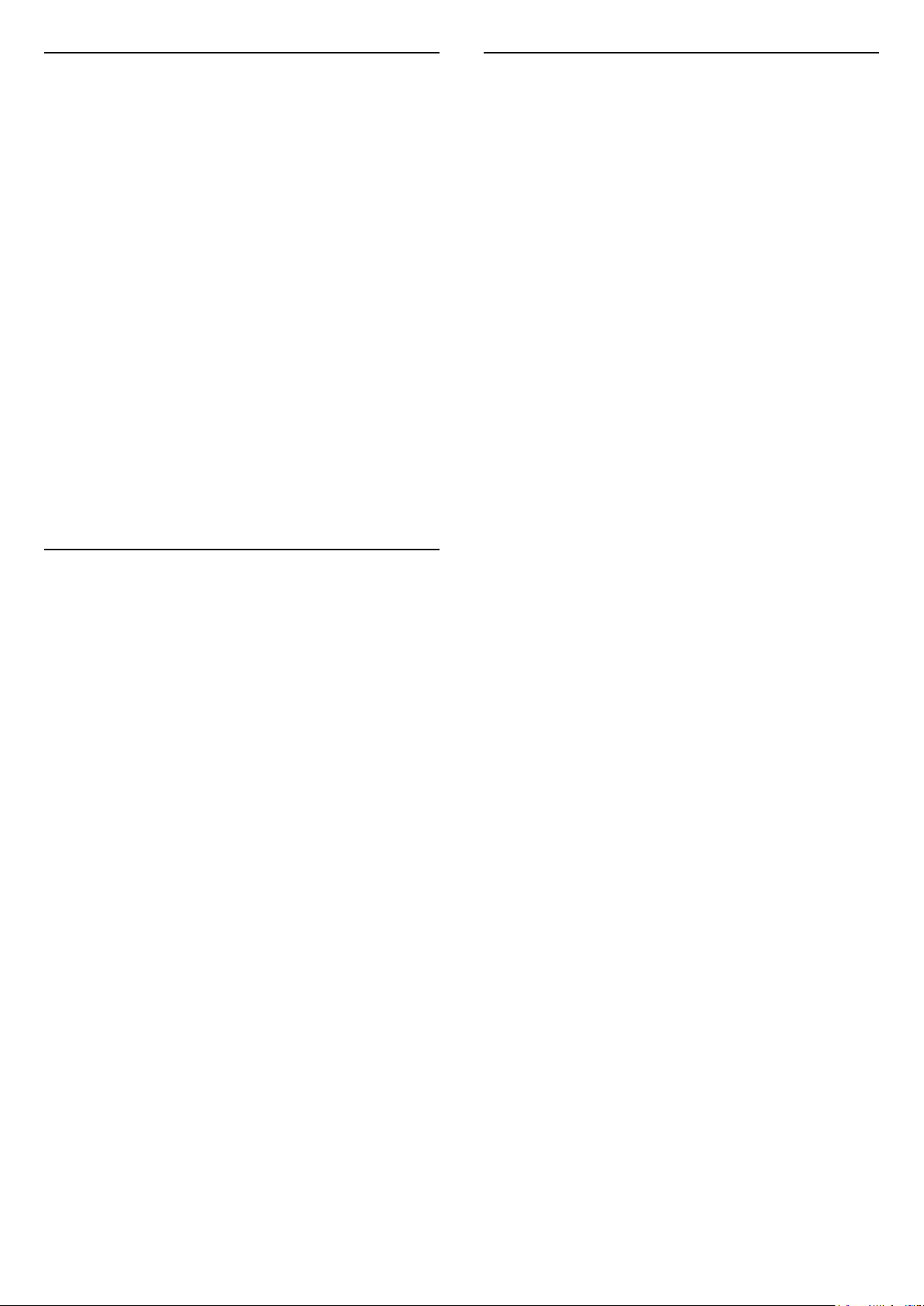
14.6
14.8
Ton
Kein Ton oder schlechte Tonqualität.
Falls kein Audiosignal erkannt wird, schaltet der
Fernseher den Ton automatisch aus.
- Prüfen Sie, ob die Toneinstellungen korrekt sind.
- Prüfen Sie, ob alle Kabel korrekt angeschlossen
sind.
- Prüfen Sie, ob die Lautstärke stummgeschaltet oder
auf Null eingestellt ist.
- Prüfen Sie, ob der Audioausgang des Fernsehers mit
dem Audioeingang am Home Entertainment-System
verbunden ist.
- Sie sollten Ton aus den HTS-Lautsprechern hören.
- Bei einigen Geräten müssen Sie die HDMIAudioausgabe möglicherweise manuell aktivieren.
Falls HDMI-Audio bereits aktiviert wurde, Sie aber
immer noch kein Audiosignal hören, versuchen Sie,
das digitale Audioformat des Geräts zu PCM (Pulse
Code Modulation) zu ändern. Anweisungen hierzu
finden Sie in der Dokumentation Ihres Geräts.
USB
Fotos, Videos und Musik von einem USB-Gerät
werden nicht angezeigt.
- Stellen Sie Ihr USB-Speichergerät wie in der
Bedienungsanleitung beschrieben so ein, dass es mit
der Klasse der Massenspeicher kompatibel ist.
- Prüfen Sie, ob das USB-Speichergerät mit Ihrem
Fernseher kompatibel ist.
- Prüfen Sie, ob die Audio- und Bilddateiformate von
Ihrem Fernseher unterstützt werden.
USB-Dateien werden abgehackt wiedergegeben.
- Die Übertragungsleistung des USB-Speichergeräts
kann die Datenübertragungsrate zum Fernseher
einschränken, was eine schlechte Wiedergabequalität
zur Folge hat.
14.7
HDMI
HDMI
- Bitte beachten Sie, dass es bei HDCP-Unterstützung
zu Verzögerungen bei der Anzeige von Inhalten von
HDMI-Geräten über den Fernseher kommen kann.
- Falls der Fernseher das HDMI-Gerät nicht erkennt
und kein Bild angezeigt wird, schalten Sie erst auf ein
anderes Gerät und anschließend wieder auf das
ursprüngliche Gerät um.
- Wenn Tonunterbrechungen auftreten, prüfen Sie, ob
die Ausgabeeinstellungen des HDMI-Geräts korrekt
sind.
- Wenn Sie einen HDMI-auf-DVI-Adapter oder ein
HDMI-auf-DVI-Kabel verwenden, muss ein
zusätzliches Audiokabel an AUDIO IN (nur
Klinkenbuchse) angeschlossen sein.
EasyLink funktioniert nicht.
- Prüfen Sie, ob Ihre HDMI-Geräte HDMI-CECkompatibel sind. Die EasyLink-Funktionen können
nur mit HDMI-CEC-kompatiblen Geräten verwendet
werden.
Es wird kein Lautstärkesymbol angezeigt.
- Wenn ein HDMI-CEC-Audiogerät angeschlossen ist,
ist dieses Verhalten normal.
62
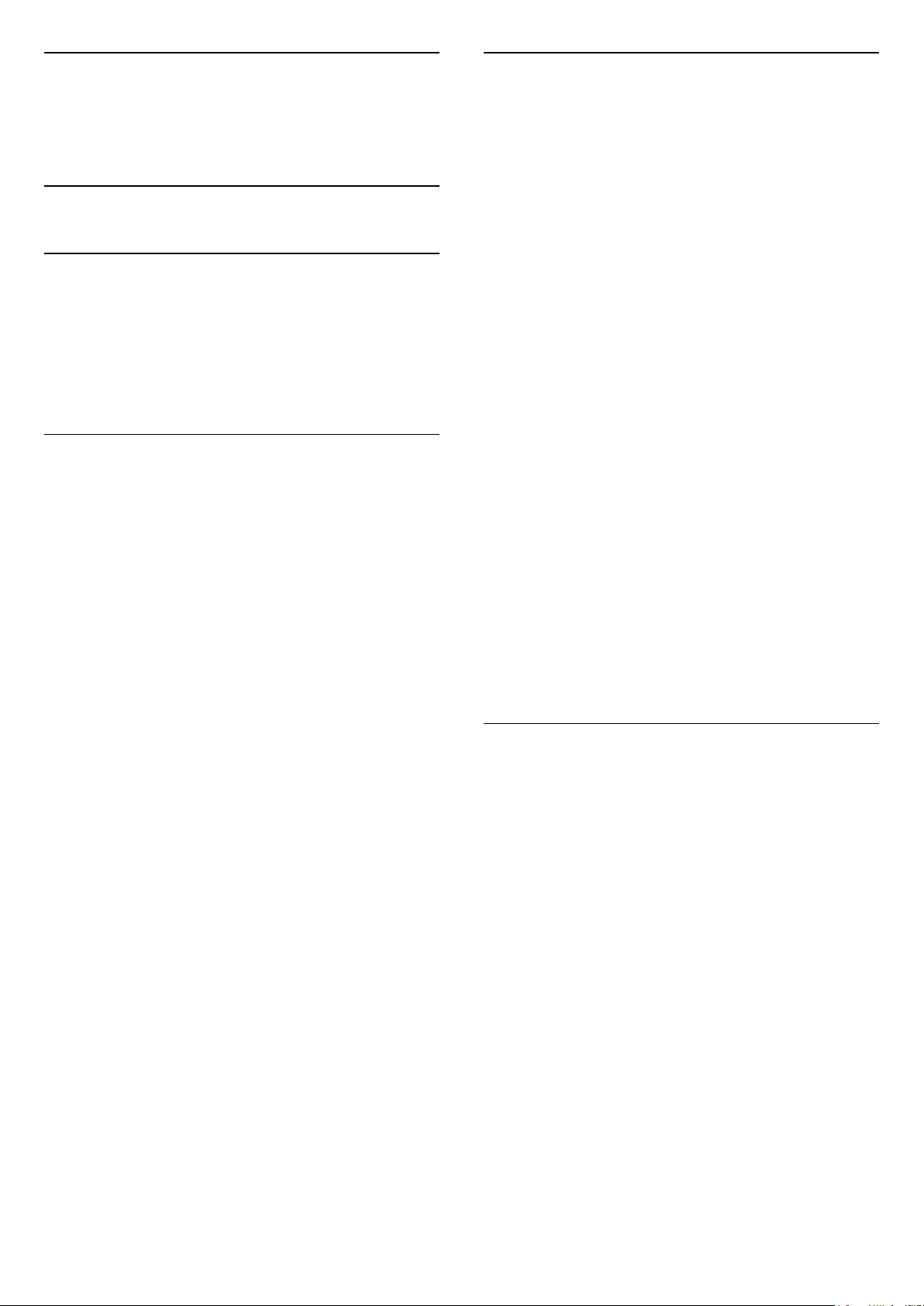
15
Verletzungsgefahr oder
Sicherheit und
Sorgfalt
15.1
Sicherheit
Wichtig!
Lesen Sie alle Sicherheitsanweisungen gründlich
durch, bevor Sie den Fernseher verwenden. Für
Schäden, die durch Nichtbeachtung der Anweisungen
verursacht wurden, haben Sie keinen
Garantieanspruch.
Risiko von Stromschlägen und
Brandgefahr
- Setzen Sie den Fernseher niemals Regen oder
Wasser aus. Platzieren Sie niemals Behälter mit
Flüssigkeiten, wie z. B. Vasen, in der Nähe des
Fernsehers.
Wenn der Fernseher außen oder innen mit Flüssigkeit
in Kontakt kommt, trennen Sie den Fernseher sofort
vom Stromnetz.
Kontaktieren Sie das Philips Service-Center, um den
Fernseher vor der erneuten Nutzung überprüfen zu
lassen.
Beschädigungsgefahr für den
Fernseher
- Zum Heben und Tragen eines Fernsehers mit einem
Gewicht von über 25 kg sind zwei Personen
erforderlich.
- Wenn Sie den Fernseher auf einem Standfuß
aufstellen möchten, verwenden Sie nur den
mitgelieferten Standfuß, und befestigen Sie ihn fest
am Fernseher.
Stellen Sie den Fernseher auf eine flache, ebene
Fläche, die für das gesamte Gewicht des Fernsehers
und des Sockels geeignet ist.
- Stellen Sie bei einer Wandmontage sicher, dass die
Wandhalterung für das Gewicht des Fernsehers
geeignet ist. TP Vision übernimmt keine Haftung für
unsachgemäße Wandmontage oder daraus
resultierende Unfälle oder Verletzungen.
- Teile dieses Produkts sind aus Glas. Seien Sie
vorsichtig, um Verletzungen oder Beschädigungen zu
vermeiden.
Gefahr der Beschädigung des Fernsehers
Bevor Sie den Fernseher mit dem Stromnetz
verbinden, sollten Sie sicherstellen, dass die
Stromspannung dem auf der Rückseite des Geräts
angegebenen Wert entspricht. Schließen Sie den
Fernseher nicht an die Steckdose an, wenn die
Spannung einen anderen Wert aufweist.
- Setzen Sie den Fernseher, die Fernbedienung und
die Batterien niemals übermäßiger Hitze aus.
Platzieren Sie sie nie in der Nähe von brennenden
Kerzen, offenem Feuer oder anderen Wärmequellen.
Dies schließt auch direkte Sonneneinstrahlung ein.
- Führen Sie keine Gegenstände in die
Lüftungsschlitze oder sonstige Öffnungen des
Fernsehers ein.
- Stellen Sie niemals schwere Objekte auf das
Stromkabel.
- Stellen Sie sicher, dass der Netzstecker keinen
mechanischen Belastungen ausgesetzt wird. Lockere
Netzstecker können Funkenüberschlag oder Feuer
verursachen. Stellen Sie sicher, dass keine Zuglast auf
das Netzkabel ausgeübt wird, wenn der Bildschirm
gedreht wird.
- Um den Fernseher von der Stromversorgung zu
trennen, muss der Netzstecker aus der Steckdose
gezogen werden. Ziehen Sie dazu niemals am Kabel,
sondern immer am Stecker. Stellen Sie sicher, dass
der Zugang zum Netzstecker, Netzkabel und zur
Steckdose jederzeit frei ist.
Verletzungsgefahr für Kinder
Befolgen Sie diese Sicherheitshinweise, damit der
Fernseher nicht kippen kann und Kinder verletzen
könnte.
- Stellen Sie den Fernseher nie auf eine Fläche, die
mit einem Tuch oder einem anderen Material bedeckt
ist, das weggezogen werden kann.
- Stellen Sie sicher, dass kein Teil des Fernsehers
über die Ränder der Oberfläche hinausragt.
- Stellen Sie den Fernseher nie auf hohe Möbelstücke
(z. B. ein Bücherregal), ohne sowohl das Möbelstück
als auch den Fernseher an der Wand oder durch
geeignete Hilfsmittel zu sichern.
- Weisen Sie Kinder auf die Gefahren des Kletterns
auf Möbelstücke hin, um den Fernseher zu erreichen.
Gefahr des Verschluckens von Batterien!
Die Fernbedienung kann Knopfbatterien enthalten,
die von kleinen Kindern verschluckt werden könnten.
Bewahren Sie diese Batterien immer außerhalb der
Reichweite von Kindern auf!
63

Risiko der Überhitzung
Platzieren Sie den Fernseher nie in einem
geschlossenen Bereich. Der Fernseher benötigt einen
Lüftungsabstand von mindestens 10 cm um das
Gerät herum. Stellen Sie sicher, dass Vorhänge und
andere Gegenstände die Lüftungsschlitze des
Fernsehers nicht abdecken.
Gewitter
Trennen Sie den Fernseher vor Gewittern vom Netzund Antennenanschluss.
Berühren Sie den Fernseher, das Netzkabel oder das
Antennenkabel während eines Gewitters nicht.
- Reinigen Sie den Fernseher und den Rahmen
vorsichtig mit einem weichen feuchten Tuch.
Verwenden Sie keine Substanzen wie Alkohol,
Chemikalien oder Haushaltsreiniger.
- Um Verformungen und Farbausbleichungen zu
vermeiden, müssen Wassertropfen so rasch wie
möglich abgewischt werden.
- Vermeiden Sie nach Möglichkeit die Wiedergabe
von Standbildern. Standbilder sind Bilder, die über
einen längeren Zeitraum auf dem Bildschirm
verbleiben. Dazu gehören beispielsweise
Bildschirmmenüs, schwarze Balken und Zeitanzeigen.
Wenn Sie Standbilder wiedergeben möchten,
verringern Sie den Kontrast und die Helligkeit des
Bildschirms, um ihn vor Beschädigungen zu schützen.
15.3
Gefahr von Hörschäden
Vermeiden Sie den Einsatz von Ohrhörern oder
Kopfhörern bei hohen Lautstärken bzw. über einen
längeren Zeitraum.
Niedrige Temperaturen
Wenn der Fernseher bei Temperaturen unter 5 °C
transportiert wird, packen Sie den Fernseher aus, und
warten Sie, bis er Zimmertemperatur erreicht hat,
bevor Sie ihn mit dem Netzanschluss verbinden.
Luftfeuchtigkeit
In seltenen Fällen kann es je nach Temperatur und
Luftfeuchtigkeit zu einer geringfügigen Kondensation
an der Innenseite der Glasfront Ihres Fernsehers (bei
einigen Modellen) kommen. Um dies zu vermeiden,
setzen Sie den Fernseher weder direktem Sonnenlicht
noch Hitze oder extremer Feuchtigkeit aus. Tritt
dennoch eine Kondensation auf, geht sie von selbst
zurück, wenn Sie den Fernseher einige Stunden
verwenden.
Die Kondensationsfeuchtigkeit führt nicht zu
Beschädigungen oder Fehlfunktionen des Fernsehers.
15.2
Bildschirmpflege
- Berühren Sie den Bildschirm nicht mit
Gegenständen, drücken oder streifen Sie nicht mit
Gegenständen über den Bildschirm.
- Trennen Sie vor dem Reinigen den Netzstecker des
Fernsehers von der Steckdose.
Nutzungsbedingungen
2017 © TP Vision Europe B.V. Alle Rechte
vorbehalten.
Dieses Produkt wurde von TP Vision Europe B.V. oder
einem seiner Tochterunternehmen, in diesem
Dokument zusammen als TP Vision bezeichnet, auf
den Markt gebracht. TP Vision ist der Hersteller des
Produkts. TP Vision ist der Hersteller des Produkts.
Der Garantiegeber in Bezug auf den Fernseher, dem
diese Broschüre beilag, ist TP Vision. Philips und das
Philips Emblem sind eingetragene Marken der
Koninklijke Philips N.V.
Technische Daten können ohne vorherige
Ankündigung geändert werden. Die Marken sind
Eigentum von Koninklijke Philips N.V oder der
jeweiligen Eigentümer. TP Vision behält sich das
Recht vor, Produkte jederzeit ohne die Verpflichtung
zu ändern, frühere Lieferungen entsprechend
nachzubessern.
Das dem Fernseher beiliegende schriftliche Material
und die im Speicher des Fernsehers abgelegte bzw.
die von der Philips Website unter
www.philips.com/support heruntergeladene
Bedienungsanleitung sind für den beabsichtigen
Einsatz des Systems als korrekt anzusehen.
Die Informationen in dieser Anleitung werden für den
bestimmungsgemäßen Gebrauch des Systems als
angemessen erachtet. Wenn das Produkt oder seine
einzelnen Module oder Funktionen für andere
Zwecke verwendet werden als hier angegeben, ist
eine Bestätigung für deren Richtigkeit und Eignung
einzuholen. TP Vision gewährleistet, dass die
Informationen an sich keine US-Patente verletzen.
Alle anderen Gewährleistungen, gleich ob
ausdrücklich oder konkludent, sind ausgeschlossen.
TP Vision kann weder für Fehler im Inhalt dieses
Dokuments noch für Probleme, die aus dem Inhalt
dieses Dokuments resultieren, verantwortlich
64

gemacht werden. Fehler, die Philips gemeldet
werden, werden behoben und auf der SupportWebsite von Philips so bald wie möglich
veröffentlicht.
Garantiebedingungen, Verletzungsgefahr,
Beschädigungsgefahr für den Fernseher oder
Erlöschen der Garantie!
Versuchen Sie keinesfalls, den Fernseher selbst zu
reparieren. Verwenden Sie Fernseher und Zubehör
ausschließlich wie vom Hersteller vorgesehen. Der
Warnhinweis auf der Rückseite des Fernsehers weist
auf das Risiko von elektrischen Schlägen hin. Öffnen
Sie niemals das Gehäuse des Fernsehers. Wenden Sie
sich bei Service- oder Reparaturarbeiten stets an den
Kundenservice von Philips. Die Telefonnummer
finden Sie in der gedruckten Dokumentation, die Sie
gemeinsam mit dem Fernseher erhalten
haben. Besuchen Sie alternativ unsere Website
unter www.philips.com/support, und wählen Sie bei
Bedarf Ihr Land aus. Jeder Betrieb, der in dieser
Anleitung ausdrücklich untersagt wird, und jegliche
Einstellungen oder Montageverfahren, die in dieser
Anleitung nicht empfohlen oder autorisiert werden,
führen zum Erlöschen der Garantie.
spielt eine aktive Rolle in der Entwicklung der
internationalen EMF- und Sicherheitsstandards,
sodass TP Vision auch weiterhin die neuesten
Entwicklungen der Standardisierung so früh wie
möglich in seine Produkte integrieren kann.
Pixeleigenschaften
Dieses LCD-/LED-Produkt verfügt über eine hohe
Anzahl von Farbpixeln. Obwohl der Prozentsatz der
funktionsfähigen Pixel mindestens 99,999 % beträgt,
können auf dem Bildschirm permanent dunkle oder
helle Lichtpunkte (rot, grün oder blau) vorhanden
sein. Hierbei handelt es sich um eine bauartbedingte
Eigenschaft der Anzeige (innerhalb allgemeiner
Industriestandards) und nicht um eine Fehlfunktion.
CE-Konformität
TP Vision Europe B.V. erklärt hiermit, dass dieser
Fernseher den grundlegenden Anforderungen und
sonstigen relevanten Bestimmungen der
Richtlinien 2014/53/EU (RED), 2009/125/EC
(Energieverbrauchskennzeichnung), 2010/30/ EU
(Energie-Label) und 2011/65/EC (RoHS) entspricht.
Elektromagnetische Verträglichkeit
TP Vision produziert und vertreibt viele
Endkundenprodukte, die, wie jedes elektronische
Gerät im Allgemeinen, elektromagnetische Signale
aussenden und empfangen können. Eines der
grundsätzlichen Unternehmensprinzipien von TP
Vision ist es, für unsere Produkte alle notwendigen
Gesundheits- und Sicherheitsmaßnahmen zu
ergreifen, um allen anwendbaren rechtlichen
Anforderungen zu entsprechen und die zum
Zeitpunkt der Herstellung des Produkts anwendbaren
EMF-Normen in vollem Maße einzuhalten.
TP Vision verpflichtet sich, Produkte zu entwickeln,
herzustellen und zu vertreiben, die keine
gesundheitlichen Probleme hervorrufen. TP Vision
kann wissenschaftlichen Studien zufolge bestätigen,
dass ihre Produkte bei ordnungs- und
zweckgemäßem Gebrauch sicher sind. TP Vision
65
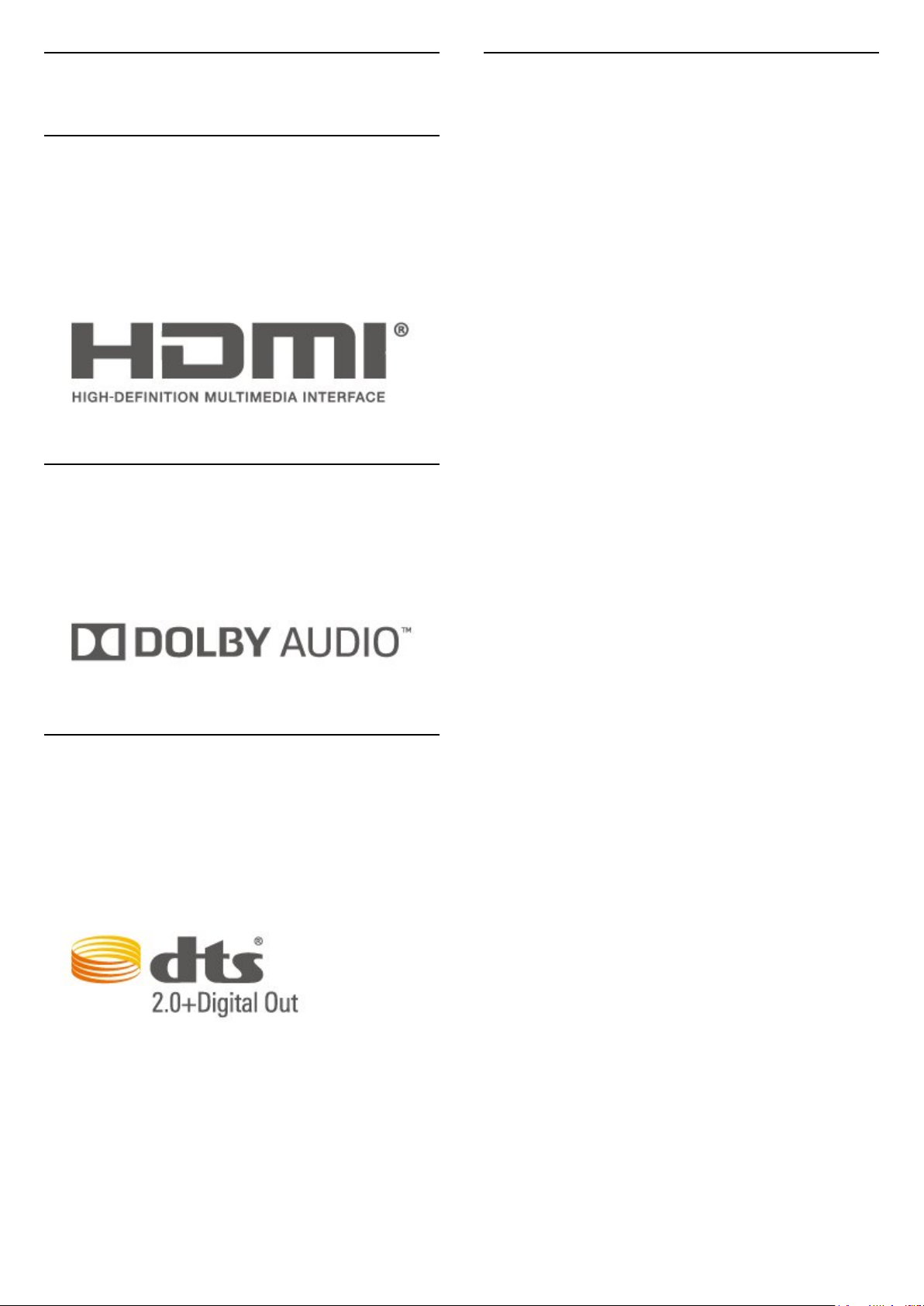
16
16.4
Copyright
16.1
HDMI
Die Begriffe HDMI und HDMI High-Definition
Multimedia Interface und das HDMI-Logo sind
Marken oder eingetragene Marken von HDMI
Licensing LLC in den Vereinigten Staaten und in
anderen Ländern.
16.2
Dolby Audio
Hergestellt unter der Lizenz von Dolby Laboratories.
Dolby, Dolby Audio und das Doppel-D-Symbol sind
Marken von Dolby Laboratories.
Andere Marken
Alle anderen eingetragenen Marken und nicht
eingetragenen Marken sind Eigentum der jeweiligen
Inhaber.
16.3
DTS 2.0 + Digital Out™
Informationen zu DTS-Patenten finden Sie unter
http://patents.dts.com. Hergestellt unter der Lizenz
von DTS Licensing Limited. DTS, das Symbol sowie
DTS und das Symbol zusammen sind eingetragene
Marken, und DTS 2.0+Digital Out ist ein Warenzeichen
von DTS, Inc. © DTS, Inc. Alle Rechte vorbehalten.
66

17
Open Source
Open Source
17.1
Open-Source-Software
Dieser Fernseher enthält Open-Source-Software. TP
Vision Europe B.V. bietet hiermit auf Nachfrage die
Lieferung einer vollständigen Kopie des
entsprechenden Quellcodes an. Dies gilt für die in
diesem Produkt verwendeten urheberrechtlich
geschützten Open-Source-Softwarepakete, für die
ein solches Angebot anhand der entsprechenden
Lizenzen angefragt wurde.
Das Angebot ist bis drei Jahre nach dem Kauf des
Produkts für jeden, der in dieser Form benachrichtigt
wurde, gültig.
Um den Quellcode zu erhalten, schreiben Sie bitte auf
Englisch an: . .
open.source@tpvision.com
17.2
uboot loader
Source: http://www.denx.de/wiki/U-Boot
busybox (v1.23.2)
BusyBox combines tiny versions of many common
UNIX utilities into a single small executable. It
provides replacements for most of the utilities you
usually find in GNU fileutils, shellutils, etc. The utilities
in BusyBox generally have fewer options than their
full-featured GNU cousins; however, the options that
are included provide the expected functionality and
behave very much like their GNU counterparts.
BusyBox provides a fairly complete environment for
any small or embedded system.
Source: https://busybox.net/
libz (1.2.8)
Open-Source-Lizenz
Informationen zur Open-SourceLizenz
README für den Quellcode der Teile der
Fernsehersoftware von TP Vision Netherlands B.V.,
die unter Open-Source-Lizenzen fallen.
In diesem Dokument wird die Verteilung des
Quellcodes beschrieben, der im TP Vision
Netherlands B.V.-Fernseher verwendet wird. Für
diese Quellcodes gilt entweder die GNU General
Public License (die GPL) oder die GNU Lesser General
Public License (die LGPL) oder eine weitere Open
Source-Lizenz. Anweisungen zum Erhalt von Kopien
dieser Software finden Sie in der
Bedienungsanleitung.
TP Vision Netherlands B.V. LEHNT DIE GEWÄHRUNG
SÄMTLICHER AUSDRÜCKLICHER ODER
STILLSCHWEIGENDER GARANTIEN JEGLICHER ART
AB, AUCH GARANTIEN DER MARKTFÄHIGKEIT ODER
DER EIGNUNG FÜR EINEN BESTIMMTEN ZWECK IN
BEZUG AUF DIESE SOFTWARE. TP Vision
Netherlands B.V. bietet keinen Support für diese
Software. Die vorangegangenen Informationen haben
keinerlei Auswirkungen auf Ihre Garantien und
rechtlichen Ansprüche bezüglich der von Ihnen
erworbenen TP Vision Netherlands B.V.-Produkte.
Dies gilt nur für den für Sie zugänglich gemachten
Quellcode.
zlib is designed to be a free, general-purpose, legally
unencumbered -- that is, not covered by any patents
-- lossless data-compression library for use on
virtually any computer hardware and operating
system. The zlib data format is itself portable across
platforms.
Source: http://www.zlib.net/
libcurl (7.49.1)
libcurl is a free and easy-to-use client-side URL
transfer library, supporting DICT, FILE, FTP, FTPS,
Gopher, HTTP, HTTPS, IMAP, IMAPS, LDAP, LDAPS,
POP3, POP3S, RTMP, RTSP, SCP, SFTP, SMTP,
SMTPS, Telnet and TFTP. libcurl supports SSL
certificates, HTTP POST, HTTP PUT, FTP uploading,
HTTP form based upload, proxies, cookies,
user+password authentication (Basic, Digest, NTLM,
Negotiate, Kerberos), file transfer resume, http proxy
tunneling and more.
Source: http://curl.haxx.se/libcurl/
log4c (1.2.1)
Apache log4cxx is a logging framework for C++
patterned after Apache log4j, which uses Apache
Portable Runtime for most platform-specific code
and should be usable on any platform supported by
67

APR. Apache log4cxx is licensed under the Apache
License, an open source license certified by the Open
Source Initiative.
Source:
https://logging.apache.org/log4cxx/latest_stable/
Source: https://www.ffmpeg.org/
libtinycompress (1.1)
A library to handle compressed formats like MP3 etc.
Source: http://git.alsa-
project.org/?p=tinycompress.git;a=summary
Gstreamer (V1.0)
GStreamer is a plugin-based framework licensed
under the LGPL.
Source:
https://gstreamer.freedesktop.org/documentation/lic
ensing.html
mxml (2.8)
Source: http://michaelrsweet.github.io/mxml/
libfreetype (2.6.3)
FreeType is a freely available software library to
render fonts.
It is written in C, designed to be small, efficient, highly
customizable, and portable while capable of
producing high-quality output (glyph images) of most
vector and bitmap font formats.
Source: http://www.freetype.org/
libglibc (2.19)
The GNU C Library project provides the core libraries
for the GNU system and GNU/Linux systems, as well
as many other systems that use Linux as the kernel.
Source: https://www.gnu.org/software/libc/
libstdc++ (6.0.20)
libc++ is a new implementation of the C++ standard
library, targeting C++11.
libiconv (1.14)
International text is mostly encoded in Unicode. For
historical reasons, however, it is sometimes still
encoded using a language or country dependent
character encoding.
Source: https://www.gnu.org/software/libiconv/
libavcodec, libavformat, libavutil
FFmpeg is the leading multimedia framework, able to
decode, encode, transcode, mux, demux, stream,
filter and play pretty much anything that humans and
machines have created. It supports the most obscure
ancient formats up to the cutting edge. No matter if
they were designed by some standards committee,
the community or a corporation. It is also highly
portable: FFmpeg compiles, runs, and passes our
testing infrastructure FATE across Linux, Mac OS X,
Microsoft Windows, the BSDs, Solaris, etc. under a
wide variety of build environments, machine
architectures, and configurations.
All of the code in libc++ is dual licensed under the MIT
license and the UIUC License (a BSD-like license).
Source: http://libcxx.llvm.org/
libfribidi (0.19.6)
GNU FriBidi is an implementation of the Unicode
Bidirectional Algorithm (bidi).
GNU FriBidi has no required dependencies. The list of
projects using GNU FriBidi is growing and they
provide a wealth of examples of using the various
APIs to learn from.
Source: https://fribidi.org/
68

libsqlite3 (3.7.14)
SQLite is a C library that implements an SQL database
engine.
Programs that link with the SQLite library can have
SQL database access without running a separate
RDBMS process.
Source: http://linuxappfinder.com/package/libsqlite
3-0
libpng
libpng is the official PNG reference library. It supports
almost all PNG features.
Source: www.libpng.org
OpenSSL (1.0.0.d)
The OpenSSL Project is a collaborative effort to
develop a robust, commercial-grade, full-featured,
and Open Source toolkit implementing the Secure
Sockets Layer (SSL v2/v3) and Transport Layer
Security (TLS v1) protocols as well as a full-strength
general purpose cryptography library. The project is
managed by a worldwide community of volunteers
that use the Internet to communicate, plan, and
develop the OpenSSL toolkit and its related
documentation.
Source: www.openssl.org
libjpeg (6b)
Libjpeg is a widely used C library for reading and
writing JPEG image files.
Source: http://libjpeg.sourceforge.net/
libdirectfb (1.4.11)
DirectFB is a thin library that provides hardware
graphics acceleration, input device handling and
abstraction, integrated windowing system with
support for translucent windows and multiple display
layers, not only on top of the Linux Framebuffer
Device.
It is a complete hardware abstraction layer with
software fallbacks for every graphics operation that is
not supported by the underlying hardware. DirectFB
adds graphical power to embedded systems and sets
a new standard for graphics under Linux.
Source: http://directfb.org/
69

Index
A
Anleitung 3
Antennenverbindung 14
Audiobeschreibung 52
Audiosprache 51
Aufstellungsort 9
Autom. Lautstärkenivellierung 49
Autom. Uhrmodus 52
B
Batterien 6
Bässe 49
Betrachtungsabstand 9
Bevorzugte Sender 37
Bild, Farbe 47
Bild, Kontrast 47
Bild, Schärfe 47
Bildeinstellung 47
Bildeinstellungen für Computer 47
Bildformat 48
Bildkontrastmodus 47
C
CAM PIN 53
CAM-Anbieterprofil 51
CI-Karte 22
Computeranschluss 21
D
Datum 52
Dienstprogramme-Menü 46
Digitale Ausgaberegelung 49
Digitale Ausgangsverzögerung 49
Digitaler Audio-Ausgang 19
Digitaler Ausgangsversatz 49
Digitales Ausgabeformat 49
Dynamic Contrast 48
E
EasyLink 17
Einschalten 13
Energiesparend 50
Erweiterte Bildeinstellungen 47
Erweiterte Einstellungen zum Bildkontrast 47
HDMI-Anschluss 16
HDMI-CEC-Verbindung 17
HDMI-DVI-Verbindung 17
Home-Menü 46
I
Informationen zum Kontakt 3
Installieren von Sendern 29
Installieren von Sendern – Antenne 29
Installieren von Sendern – Kabel 29
Installieren von Sendern – Satellit 31
K
Kindersicherung 53
Kombin.Lautst. 52
Kontrast 47
Kopfhöreranschluss 20
Kopfhörerlautstärke 49
L
Lautsprecher oder Kopfhörer 52
Liste der Satellitensender 32
M
Menü "Hilfe" 3
Menü für Schnelleinstellungen 46
Menüsprache 51
MPEG-Artefaktunterdrückung 48
N
Netzkabel 11
Neuanordnen von Sendern 37
Nutzungsende 55
O
Online-Bedienungsanleitung 3
Optisch 19
P
Philips Support 3
PIN-Code ändern 53
PIN-Code festlegen 53
Probleme 60
Programme 29
Programmlautstärke 49
F
Farbe 47
Farbeinstellungen 47
Farboptimierung 47
Farbtemperatur 47
Fehlerbehebung 60
Fernbedienung 6
Fernbedienung und Batterien 6
Fernseher identifizieren 3
Fernseher registrieren 3
G
Gamma 48
Geräte anschließen 14
H
Hörbehindert 52
HDMI ARC 19
Q
Quellenliste 28
R
Rauschminderung 48
Reparieren 3
S
Satellit entfernen 32
Satellit hinzufügen 32
Satellitenanschluss 15
Satellitensender aktualisieren 31
Satellitensender neu installieren 31
Scharfe Bilder 48
Schärfe 47
Seh- und Hörhilfen 52
Sender, Sender umbenennen 36
Sender, Senderfilter 36
70

Service-Center 3
Sicherheit und Sorgfalt 63
Sleeptimer 52
Software aktualisieren 5
Software aktualisieren – Lokale Aktualisierungen 5
Software aktualisieren – OAD 5
Softwareversion 5
Sommerzeit 52
Soundeffekte 52
Spracheinstellungen 51
Standby-Modus 13
Suchen von Sendern 36
Super Resolution 48
Surround Sound 49
T
Text 37
Toneinstellung 48
Toneinstellungen 48
TV-Einstellungen zurücksetzen 51
U
Umbenennen eines Geräts 28
Untertitelsprache 51
USB-Festplatte 24
USB-Festplatte, formatieren 51
USB-Flashlaufwerk 23
V
VGA-Anschluss 21
Videokontrast 48
Videos, Fotos und Musik 44
Videotext 37
Videotextsprache 51
W
Wandmontage 9
Z
Zeit 52
Zeiteinstellungen 51
Zeitzone 52
71

Powered by TCPDF (www.tcpdf.org)
72
